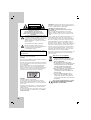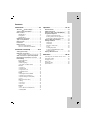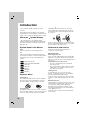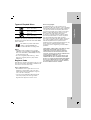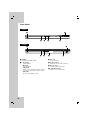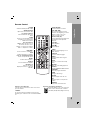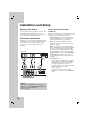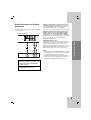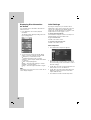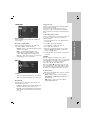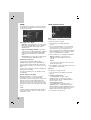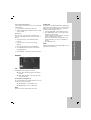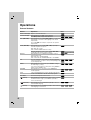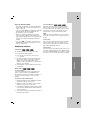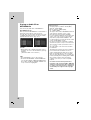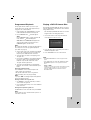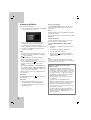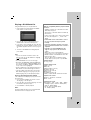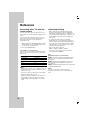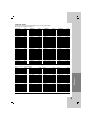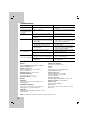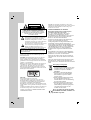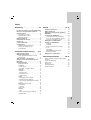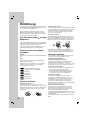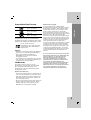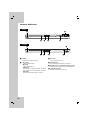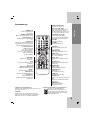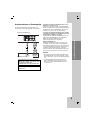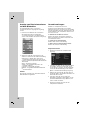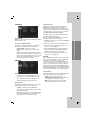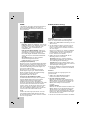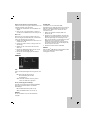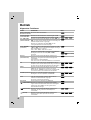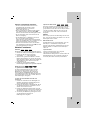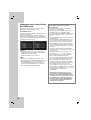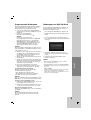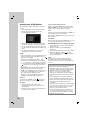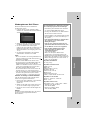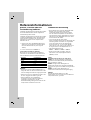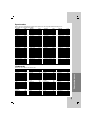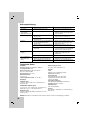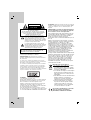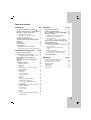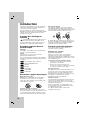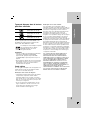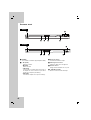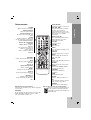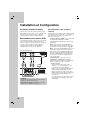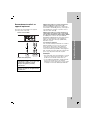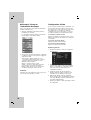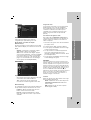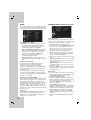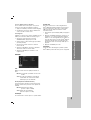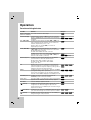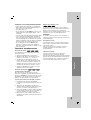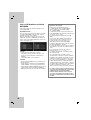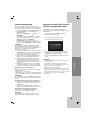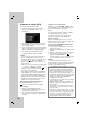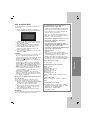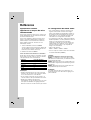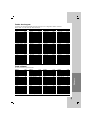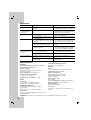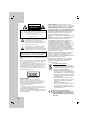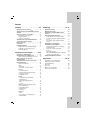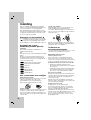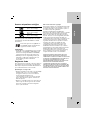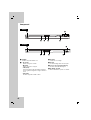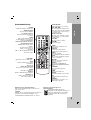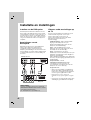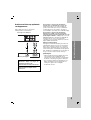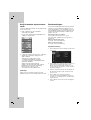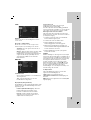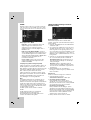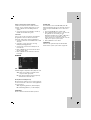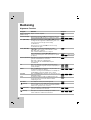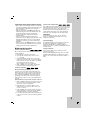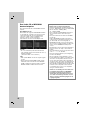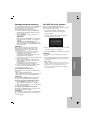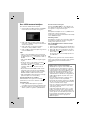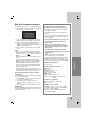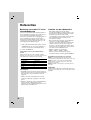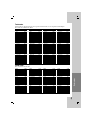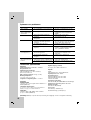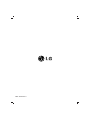DVD PLAYER
OWNER’S MANUAL
MODEL : DVX276 / DVX286
Before connecting, operating or adjusting this product,
please read this instruction booklet carefully and completely.
DV276.286-E1M.HA7BLLS_ENG

2
This lightning flash with arrowhead symbol within
an equilateral triangle is intended to alert the user
to the presence of uninsulated dangerous voltage
within the product’s enclosure that may be of
sufficient magnitude to constitute a risk of electric
shock to persons.
The exclamation point within an equilateral
triangle is intended to alert the user to the
presence of important operating and maintenance
(servicing) instructions in the literature
accompanying the product.
WARNING: Do not install this equipment in a confined space
such as a bookcase or similar unit.
CAUTION:
Do not block any ventilation openings. Install in accordance
with the manufacturer's instructions.
Slots and openings in the cabinet are provided for ventilation
and to ensure reliable operation of the product and to protect
it from overheating.
The openings should be never be blocked by placing the
product on a bed, sofa, rug or other similar surface.This
product should not be placed in a built-in installation such as
a bookcase or rack unless proper ventilation is provided or
the manufacturer's instruction have been adhered to.
CAUTION:
This product employs a Laser System.
To ensure proper use of this product, please read this
owner’s manual carefully and retain it for future reference.
Should the unit require maintenance, contact an authorized
service center.
Performing controls, adjustments, or carrying out procedures
other than those specified herein may result in hazardous
radiation exposure.
To prevent direct exposure to laser beam, do not try to open
the enclosure. Visible laser radiation when open. DO NOT
STARE INTO BEAM.
CAUTION: The apparatus should not be exposed to water
(dripping or splashing) and no objects filled with liquids, such
as vases, should be placed on the apparatus.
CAUTION concerning the Power Cord
Most appliances recommend they be placed upon a
dedicated circuit;
That is, a single outlet circuit which powers only that
appliance and has no additional outlets or branch circuits.
Check the specification page of this owner's manual to be
certain.
Do not overload wall outlets. Overloaded wall outlets, loose
or damaged wall outlets, extension cords, frayed power
cords, or damaged or cracked wire insulation are dangerous.
Any of these conditions could result in electric shock or fire.
Periodically examine the cord of your appliance, and if its
appearance indicates damage or deterioration, unplug it,
discontinue use of the appliance, and have the cord replaced
with an exact replacement part by an authorized servicer.
Protect the power cord from physical or mechanical abuse,
such as being twisted, kinked, pinched, closed in a door, or
walked upon. Pay particular attention to plugs, wall outlets,
and the point where the cord exits the appliance.
To disconnect power from the mains, pull out the mains cord
plug. When installing the product, ensure that the plug is
easily accessible.
Disposal of your old appliance
1. When this crossed-out wheeled bin
symbol is attached to a product it means
the product is covered by the European
Directive 2002/96/EC.
2. All electrical and electronic products
should be disposed of separately from the
municipal waste stream via designated
collection facilities appointed by the
government or the local authorities.
3. The correct disposal of your old appliance
will help prevent potential negative
consequences for the environment and
human health.
4. For more detailed information about
disposal of your old appliance, please
contact your city office, waste disposal
service or the shop where you purchased
the product.
This product is manufactured to comply
with the EEC DIRECTIVE 89/336/EEC,
93/68/EEC and 73/23/EEC.
CAUTION
RISK OF ELECTRIC SHOCK
DO NOT OPEN
WARNING: TO PREVENT FIRE OR ELECTRIC SHOCK
HAZARD, DO NOT EXPOSE THIS PRODUCT TO RAIN
OR MOISTURE.
CAUTION: TO REDUCE THE RISK
OF ELECTRIC SHOCK
DO NOT REMOVE COVER (OR BACK)
NO USER-SERVICEABLE PARTS INSIDE
REFER SERVICING TO QUALIFIED SERVICE
PERSONNEL
.

Operation Reference
Installation and Setup
Introduction
3
Introduction . . . . . . . . . . . . . . . . . .4-7
About the Symbol Display . . . . . . . . . . . .4
Symbol used in this Manual . . . . . . . . . . . . . .4
Notes on Discs . . . . . . . . . . . . . . . . . . . . . . . .4
Handling Discs . . . . . . . . . . . . . . . . . . . . . .4
Storing Discs . . . . . . . . . . . . . . . . . . . . . . . .4
Cleaning Discs . . . . . . . . . . . . . . . . . . . . . .4
Maintenance and Service . . . . . . . . . . . . . . . .4
Types of Playable Discs . . . . . . . . . . . . . . . . .5
Regional Code . . . . . . . . . . . . . . . . . . . . . . . .5
Front Panel . . . . . . . . . . . . . . . . . . . . . . . . . . .6
Remote Control . . . . . . . . . . . . . . . . . . . . . . . .7
Remote Control Operation . . . . . . . . . . . . . .7
Remote Control Battery Installation . . . . . . .7
Installation and Setup . . . . . . . . .8-13
Setting up the Player . . . . . . . . . . . . . . . . . . .8
DVD Player Connections . . . . . . . . . . . . . . . .8
Video and Audio Connections to Your TV . . .8
Audio Connection to Optional Equipment . . .9
Displaying Disc Information on-screen . . .10
Initial Settings . . . . . . . . . . . . . . . . . . . . . . . .10
General Operation . . . . . . . . . . . . . . . . . . .10
LANGUAGE . . . . . . . . . . . . . . . . . . . . . . .11
• Menu Language . . . . . . . . . . . . . . . . . . .11
• Disc Audio / Subtitle / Menu . . . . . . . . .11
DISPLAY . . . . . . . . . . . . . . . . . . . . . . . . . .11
• TV Aspect . . . . . . . . . . . . . . . . . . . . . . .11
• Display Mode . . . . . . . . . . . . . . . . . . . . .11
• Progressive Scan . . . . . . . . . . . . . . . . . .11
• TV Output Select . . . . . . . . . . . . . . . . . . .11
AUDIO . . . . . . . . . . . . . . . . . . . . . . . . . . .12
• Dolby Digital / DTS / MPEG . . . . . . . . . .12
• Sample Freq. (Frequency) . . . . . . . . . . . .12
• Dynamic Range Control (DRC) . . . . . . .12
• Vocal . . . . . . . . . . . . . . . . . . . . . . . . . . .12
LOCK (Parental Control) . . . . . . . . . . . . . .12
• Rating . . . . . . . . . . . . . . . . . . . . . . . . . .12
• Password . . . . . . . . . . . . . . . . . . . . . . . .12
• Area Code . . . . . . . . . . . . . . . . . . . . . . .13
OTHERS . . . . . . . . . . . . . . . . . . . . . . . . . .13
• PBC . . . . . . . . . . . . . . . . . . . . . . . . . . . .13
• B.L.E. (Black Level Expansion) . . . . . . .13
• DivX(R) VOD . . . . . . . . . . . . . . . . . . . . .13
Operation . . . . . . . . . . . . . . . . . .14-19
General Features . . . . . . . . . . . . . . . . . . . . .14
Additional Features . . . . . . . . . . . . . . . . . . .15
Playing an Audio CD or MP3/WMA file . . . . .16
Programmed Playback . . . . . . . . . . . . . . . .17
Repeat Programmed Tracks . . . . . . . . . . .17
Erasing a Track from Program List . . . . . .17
Erasing the Complete Program List . . . . . .17
Playing a DVD VR format Disc . . . . . . . . . . .17
Viewing a JPEG file . . . . . . . . . . . . . . . . . . .18
Slide Show . . . . . . . . . . . . . . . . . . . . . . . .18
Still Picture . . . . . . . . . . . . . . . . . . . . . . . . .18
Moving to another File . . . . . . . . . . . . . . . .18
Zoom . . . . . . . . . . . . . . . . . . . . . . . . . . . . .18
Rotating the picture . . . . . . . . . . . . . . . . . .18
To listen to MP3/WMA music while
watching picture . . . . . . . . . . . . . . . . . . . .18
Playing a DivX Movie file . . . . . . . . . . . . . . .19
Reference . . . . . . . . . . . . . . . . . .20-22
Controlling other TVs with the remote control
. . . .
20
Video Mode Setting . . . . . . . . . . . . . . . . . . . . . . .20
Language Codes . . . . . . . . . . . . . . . . . . . . . . .21
Area Codes . . . . . . . . . . . . . . . . . . . . . . . . . . .21
Troubleshooting . . . . . . . . . . . . . . . . . . . . . . .22
Specifications . . . . . . . . . . . . . . . . . . . . . . . . .22
Contents

4
To ensure proper use of this product, please read this
owner’s manual carefully and retain it for future
reference.
This manual provides information on the operation
and maintenance of your DVD player. Should the unit
require service, contact an authorized service location.
About the Symbol Display
“ ” may appear on your TV display during
operation and indicates that the function explained in
this owner’s manual is not available on that specific
DVD video disc.
Symbol Used in this Manual
Note:
Indicates special notes and operating features.
Tip:
Indicates tips and hints for making the task easier.
A section whose title has one of the following symbols
is applicable only to the disc represented by the
symbol.
All discs listed below
DVD and finalized DVD±R/RW
Video CDs
Audio CDs
MP3 files
WMA files
DivX files
Notes on Discs
Handling Discs
Do not touch the playback side of the disc. Hold the
disc by the edges so that fingerprints do not get on
the surface. Never stick paper or tape on the disc.
Storing Discs
After playing, store the disc in its case. Do not expose
the disc to direct sunlight or sources of heat and never
leave it in a parked car exposed to direct sunlight.
Cleaning Discs
Fingerprints and dust on the disc can cause poor
picture quality and sound distortion. Before playing,
clean the disc with a clean cloth. Wipe the disc from
the center out.
Do not use strong solvents such as alcohol, benzine,
thinner, commercially available cleaners, or anti-static
spray intended for older vinyl records.
Maintenance and Service
Refer to the information in this chapter before
contacting a service technician.
Handling the Unit
When shipping the unit
Please save the original shipping carton and packing
materials. If you need to ship the unit, for maximum
protection, re-pack the unit as it was originally packed
at the factory.
Keeping the exterior surfaces clean
• Do not use volatile liquids such as insecticide
spray near the unit.
• Do not leave rubber or plastic products in contact
with the unit for a long period of time. since they
leave marks on the surface.
Cleaning the unit
To clean the player, use a soft, dry cloth. If the
surfaces are extremely dirty, use a soft cloth lightly
moistened with a mild detergent solution.
Do not use strong solvents such as alcohol, benzine,
or thinner, as these might damage the surface of the
unit.
Maintaining the Unit
The DVD player is a high-tech, precision device. If the
optical pick-up lens and disc drive parts are dirty or
worn, the picture quality could be diminished.
Depending on the operating environment, regular
inspection and maintenance are recommended after
every 1,000 hours of use.
For details, please contact your nearest authorized
service center.
DivX
WMA
MP3
ACD
VCD
DVD
ALL
Introduction

5
Introduction
Types of Playable Discs
DVD
(8 cm / 12 cm disc)
Video CD (VCD/SVCD)
(8 cm / 12 cm disc)
Audio CD
(8 cm / 12 cm disc)
In addition, this unit plays DVD±R/RW and CD-R/RW,
Dual disc that contains audio titles, DivX, MP3, WMA,
and/or JPEG files.
This indicates a product feature that is
capable of playing DVD-RW discs
recorded with Video Recording format.
Notes:
• Depending on the conditions of the recording
equipment or the CD-R/RW (or DVD±R/RW) disc
itself, some CD-R/RW (or DVD±R/RW) discs may
not be played on the unit.
• Do not use irregularly shaped CDs (e.g., heart-
shaped or octagonal) since they may result in
malfunctions.
Regional Code
This unit has a regional code printed on the rear of the
unit. This unit can play only DVD discs labelled as the
same as the rear of the unit or “ALL”.
Notes on Regional Codes
• Most DVD discs have a globe with one or more
numbers in it clearly visible on the cover. This
number must match your DVD player’s regional
code or the disc cannot play.
• If you try to play a DVD with a different regional
code from your player, the message “Check
Regional Code” appears on the TV screen.
Notes on Copyrights:
It is forbidden by law to copy, broadcast, show,
broadcast via cable, play in public, or rent copyrighted
material without permission. This product features the
copy protection function developed by Macrovision.
Copy protection signals are recorded on some discs.
When recording and playing the pictures of these
discs picture noise will appear. This product
incorporates copyright protection technology that is
protected by method claims of certain U.S. patents
and other intellectual property rights owned by
Macrovision Corporation and other rights owners. The
use of this copyright protection technology must be
authorized by Macrovision Corporation, and is
intended for home and other limited viewing uses only
unless otherwise authorized by Macrovision
Corporation. Reverse engineering or disassembly is
prohibited.
CONSUMERS SHOULD NOTE THAT NOT ALL HIGH
DEFINITION TELEVISION SETS ARE FULLY
COMPATIBLE WITH THIS PRODUCT AND MAY
CAUSE ARTIFACTS TO BE DISPLAYED IN THE
PICTURE. IN CASE OF 525 OR 625 PROGRESSIVE
SCAN PICTURE PROBLEMS, IT IS
RECOMMENDED THAT THE USER SWITCH THE
CONNECTION TO THE ‘STANDARD DEFINITION’
OUTPUT. IF THERE ARE QUESTIONS REGARDING
OUR TV SET COMPATIBILITY WITH THIS MODEL
525p AND 625p DVD PLAYER, PLEASE CONTACT
OUR CUSTOMER SERVICE CENTER.

6
Front Panel
a POWER
Switches the unit ON or OFF.
b • N (PLAY)
Starts playback.
• x (STOP)
Stops playback.
• . (SKIP)
Returns to the beginning of current chapter or
track or go to the previous chapter or track.
• > (SKIP)
Go to the next chapter or track.
c Disc Tray
Insert a disc here.
d Display window
Shows the current status of the unit.
e Remote Sensor
Point the remote control here.
f Z (OPEN / CLOSE)
Opens or closes the disc tray.
a b
cd e f
a b
ce d f
DVX276
DVX286

7
Introduction
Remote Control
Remote Control Operation
Point the remote control at the remote sensor and
press the buttons.
Caution:
Do not mix old and new batteries and never mix
different types of batteries such as standard, alkaline,
etc.
Remote Control Battery installation
Detach the battery cover on the rear of the
remote control, and insert two batteries
(size AAA) with 3 and # aligned correctly.
POWER
Switches DVD Player ON or OFF
OPEN/CLOSE (Z)
Opens and closes the disc tray.
0-9 numerical buttons
Selects numbered options in a
menu.
CLEAR
Removes a track number on the
Program List or a mark on the
Marker Search menu.
TV Control Buttons
POWER: Turns the TV on or off.
AV: Selects the TV’s source.
PR/CH +/–: Selects TV’s channel.
VOL +/–: Adjusts TV’s volume.
AUDIO
Selects an audio language or an
audio channel.
SUBTITLE
Selects a subtitle language.
ANGLE
Selects a DVD camera angle, if
available.
SETUP
Accesses or removes the Setup
menu.
MARKER
Marks any point during playback.
SEARCH
Displays MARKER SEARCH menu.
PROGRAM
Enter the program edit mode.
ZOOM
Enlarges video image.
REPEAT
Repeat chapter, track, title, all.
A-B
Repeat sequence from point A to
point B.
RANDOM
Plays tracks in random order.
SCAN (m / M)
Search backward or forward.
SKIP (. / >)
Go to the next chapter or track.
Returns to the beginning of current
chapter or track or go to the
previous chapter or track.
PAUSE / STEP ( X )
Pauses playback temporarily/ press
repeatedly for frame-by-frame
playback.
PLAY (N)
Starts playback.
STOP (x)
Stops playback.
DVD MENU
Accesses menu on a DVD disc.
TITLE
Displays title menu, if available.
b / B / v / V (left/right/up/down)
Selects an option in the menu.
ENTER
Confirms menu selection.
DISPLAY
Accesses On-Screen Display.
RETURN (O)
Removes the menu.
Displays the menu of a video CD
with PBC.

8
Setting up the Player
The picture and sound of a nearby TV, VCR, or radio
may be distorted during playback. If this occurs,
position the player away from the TV, VCR, or radio,
or turn off the unit after removing the disc.
DVD Player Connections
Depending on your TV and other equipment there are
various ways you can connect the player. Please refer
to the manuals of your TV, stereo system or other
devices as necessary for additional connection
information.
Video and Audio Connections
to Your TV
Make sure the DVD player is connected directly to the
TV and not to a VCR, otherwise the DVD image could
be distorted by the copy protection system.
SCART connection – Connect the TO TV scart
jack on the DVD player to the corresponding in
jacks on the TV using the scart cable (T).
Video – Connect the VIDEO OUT jack on the
DVD player to the video in jack on the TV using
the video cable (V).
Audio – Connect the left and right AUDIO OUT
jacks of the DVD player to the audio left and right
IN jacks on the TV using the audio cables (A).
Do not connect the unit’s AUDIO OUT jack to the
phone in jack (record deck) of your audio system.
Component Video – Connect the COMPONENT
/PROGRESSIVE SCAN jacks on the unit to the
corresponding jacks on the TV using an Y P
B PR
cable (C).
Progressive Scan
• If your television is a high-definition or “digital
ready” television, you may take advantage of
the DVD player’s progressive scan output for
the highest possible video resolution.
• Set the Progressive Scan to “On” on the setup
menu for progressive scan signal.
(Refer to page 11)
• Progressive scan does not work with the
analog video connections (yellow VIDEO OUT
jack).
Installation and Setup
R
L
AUDIO INPUT
VIDEO
INPUT
Y
Pb
Pr
COMPONENT VIDEO /
PROGRESSIVE SCAN INPUT
Rear of TV
Rear of DVD player
A VC
SCART INPUT
T
Caution:
You must set the TV Output Select option on the
setup menu to use COMPONENT / PROGRESSIVE
SCAN jack or SCART’s RGB signal.
(Refer to page 11.)

9
Installation and Setup
Audio Connection to Optional
Equipment
Connect the DVD player to your optional equipment
for audio output.
Amplifier equipped with 2-channel analog stereo
or Dolby Pro Logic ll / Pro Logic: Connect the left
and right AUDIO OUT jacks on the DVD player to the
audio left and right IN jacks on your amplifier,
receiver, or stereo system, using the audio cables (A).
Amplifier equipped with 2-channel digital stereo
(PCM) or audio / video receiver equipped with a
multi-channel decoder (Dolby Digital™, MPEG 2,
or DTS): Connect one of the DVD Player’s DIGITAL
AUDIO OUT jacks ( COAXIAL X) to the corresponding
jack on your amplifier. Use an optional digital
(COAXIAL X) audio cable.
Digital Multi-channel sound
A digital multi-channel connection provides the best
sound quality. For this you need a multi-channel audio
/ video receiver that supports one or more of the
audio formats supported by your DVD player such as
MPEG 2, Dolby Digital and DTS. Check the receiver
manual and the logos on the front of the receiver.
Notes:
• If the audio format of the digital output does not match
the capabilities of your receiver, the receiver produces
a strong, distorted sound or no sound at all.
• Six Channel Digital Surround Sound via a digital
connection can only be obtained if your receiver is
equipped with a Digital Multi-channel decoder.
Manufactured under license from Dolby
Laboratories. “Dolby”, “Pro Logic”, and
the double-D symbol are trademarks of
Dolby Laboratories.
DTS and DTS Digital Out are trademarks
of Digital Theater Systems, Inc.
R
L
AUDIO INPUTDIGITAL INPUT
COAXIAL
Amplifier (Receiver)
Rear of DVD player
AX

10
Displaying Disc Information
on-screen
You can display various information about the disc
loaded on-screen.
1. Press DISPLAY to show various playback
information.
The displayed items differ depending on the disc
type or playing status.
2. You can select an item by pressing v / V and
change or select the setting by pressing b / B.
Title (Track) – Current title (or track)
number/total number of titles (or tracks)
Chapter – Current chapter number/total number
of chapters
Time – Elapsed playing time
Audio – Selected audio language or channel
Subtitle – Selected subtitle
Angle – Selected angle/total number of angles
Note:
If any button is not pressed for a few seconds, the on-
screen display disappears.
Initial Settings
By using the Setup menu, you can make various
adjustments to items such as picture and sound. You
can also set a language for the subtitles and the
Setup menu, among other things. For details on each
Setup menu item, see the pages 11 to 13.
To display and exit the Menu :
Press SETUP to display the menu. A second press of
SETUP will take you back to initial screen.
To go to the next level :
Press B on the remote control.
To go back to the previous level :
Press b on the remote control.
General Operation
1. Press SETUP. The Setup menu appears.
2. Use v / V to select the desired option then press
B to move to the second level. The screen shows
the current setting for the selected item, as well as
alternate setting(s).
3. Use v / V to select the second desired option and
then press B to move to the third level.
4. Use v / V to select the desired setting then press
ENTER to confirm your selection. Some items
require additional steps.
5. Press SETUP or PLAY to exit the Setup menu.

11
Installation and Setup
LANGUAGE
Menu Language
Select a language for the Setup menu and then on-
screen display.
Disc Audio / Subtitle / Menu
Select the language you prefer for the audio track
(disc audio), subtitles, and the disc menu.
Original – Refers to the original language in which
the disc was recorded.
Other – To select another language, press
numeric buttons and then ENTER to enter the
corresponding 4-digit number according to the
language code list on the page 21. If you enter the
wrong language code, press CLEAR.
DISPLAY
TV Aspect
4:3 – Select when a standard 4:3 TV is connected.
16:9 – Select when a 16:9 wide TV is connected.
Display Mode
The Display Mode setting works only when the TV
Aspect mode is set to “4:3”.
Letterbox – Displays a wide picture with bands on
the upper and lower portions of the screen.
Panscan – Automatically displays the wide picture
on the entire screen and cuts off the portions that
do not fit.
Progressive Scan
Progressive Scan Video provides the highest quality
pictures with less flickering.
If you are using the Component Video jacks for
connection to a TV or a monitor that is compatible
with a progressive scan signal, set Progressive Scan
to On.
To Turn ON progressive scan:
Connect component video out of this unit to the input
of your TV or monitor, set your TV or monitor to
Component Input.
1. Select “Progressive Scan” on the DISPLAY menu
then press B.
2. Select “On” using the v / V buttons.
3. Press ENTER to confirm your selection.
The confirm menu will appear.
4. When the confirm menu appears on your screen
Cancel is highlighted as default. Use the b / B
buttons to highlight Enter.
5. Pressing ENTER will set the player to Progressive
scan mode.
Caution:
Once the setting for progressive scan output is
entered, an image will only be visible on a progressive
scan compatible TV or monitor. If you set Progressive
Scan to On in error, you must reset the unit.
First, remove the disc in the DVD Player.
Next, press STOP ( x ) and hold it for five seconds
before releasing it. The video output will be restored
to the standard setting, and a picture will once again
be visible on a conventional analog TV or monitor.
TV Output Select
Set the player’s TV Output Select options according to
the TV connection type.
YPbPr – When your TV is connected with the
COMPONENT / PROGRESSIVE SCAN jacks on
this DVD player.
RGB – When your TV is connected with the
SCART (RGB signal) jack.

12
AUDIO
Each DVD disc has a variety of audio output options.
Set the player’s AUDIO options according to the type
of audio system you use.
Dolby Digital / DTS / MPEG
Bitstream – Select “Bitstream” if you connect this
DVD player’s DIGITAL OUT jack to an amplifier or
other equipment with a Dolby Digital, DTS or
MPEG decoder.
PCM (for Dolby Digital / MPEG) – Select when
connected to a two-channel digital stereo amplifier.
DVDs encoded in Dolby Digital or MPEG will be
automatically downmixed to two-channel PCM
audio.
Off (for DTS): If you select “Off”, the DTS signal is
not output through the DIGITAL OUT jack.
Sample Freq. (Frequency)
If your receiver or amplifier is NOT capable of
handling 96 kHz signals, select 48 kHz. When this
choice is made, this unit automatically converts any
96 kHz signals to 48 kHz so your system can decode
them.
If your receiver or amplifier is capable of handling 96
kHz signals, select 96 kHz.
Check the documentation for your amplifier to verify
its capabilities.
Dynamic Range Control (DRC)
With the DVD format, you can hear a program’s
soundtrack in the most accurate and realistic
presentation. However, you may wish to compress the
dynamic range of the audio output (the difference
between the loudest sounds and the quietest ones).
This allows you to listen to a movie at a lower volume
without losing clarity of sound. Set DRC to On for this
effect.
Vocal
Set to On only when a multi-channel karaoke DVD is
playing. The karaoke channels on the disc mix into
normal stereo sound.
LOCK (Parental Control)
Rating
Blocks playback of rated DVDs based on their
contents. Not all discs are rated.
1. Select “Rating” on the LOCK menu then
press B.
2. To access the LOCK options, you must input the
password you have created. If you have not yet
entered password, you are prompted to do so.
Input a password and press ENTER. Enter it again
and press ENTER to verify. If you make a mistake
before pressing ENTER, press CLEAR.
3. Select a rating from 1 to 8 using the v / V buttons.
Rating 1-8: Rating one (1) has the most
restrictions and rating eight (8) is the least
restrictive.
Unlock
If you select unlock, parental control is not active
and the disc plays in full.
4. Press ENTER to confirm your rating selection, then
press SETUP to exit the menu.
Password
You can enter or change password.
1. Select Password on the LOCK menu and then
press B.
2. To make a new password:
Press ENTER when the “New” option is
highlighted. Enter a new password using the
numerical buttons then press ENTER. Enter the
password again to verify.
To change the password:
Press ENTER when the “Change” option is
highlighted. Enter a current password using the
numbered buttons then press ENTER. Enter a new
password using the numbered buttons then press
ENTER. Enter the password again to verify.
3. Press SETUP to exit the menu.

13
Installation and Setup
If you forget your password
If you forget your password, you can clear it using the
following steps:
1. Press SETUP to display the Setup menu.
2. Input the 6-digit number “210499” and the security
code is cleared.
Area Code
Enter the code of the area whose standards were
used to rate the DVD video disc, based on the list on
page 21.
1. Select “Area Code” on the LOCK menu then
press B.
2. Follow the step 2 as shown previous page
(Rating).
3. Select the first character using v / V buttons.
4. Press ENTER and select the second character
using v / V buttons.
5. Press ENTER to confirm your Area code selection.
OTHERS
PBC
Set Playback Control (PBC) to On or Off.
On: Video CDs with PBC are played according to
the PBC.
Off: Video CDs with PBC are played in the same
way as Audio CDs.
B.L.E. (Black Level Expansion)
To select the black level of playback pictures. Set your
preference and monitor’s ability.
On: Expanded grey scale. (0 IRE cut off)
Off: Standard grey scale. (7.5 IRE cut off)
Note:
The B.L.E. function works NTSC system only.
DivX(R) VOD
We provide you the DivX
®
VOD (Video On Demand)
registration code that allows you to rent and purchase
videos based on the DivX
®
VOD service. For more
information, visit www.divx.com/vod.
1. Select “DivX(R) VOD” option and then press B.
2. Press ENTER while “Select” is selected and the
registration code will appear.
Use the registration code to purchase or rent the
videos from DivX
®
VOD service at
www.divx.com/vod. Follow the instructions and
download the video onto a disc for playback on
this unit.
3. Press ENTER to exit.
Note:
All the downloaded videos from DivX
®
VOD can only
be played back on this unit.

14
Operations
General features
Buttons Operations
OPEN / CLOSE (Z) Opens or closes the disc tray.
PAUSE/STEP (X) During playback, press X to pause playback.
Press X repeatedly to play Frame-by-Frame.
SKIP (. / >) During playback, press SKIP (. or >) to go to the next
chapter/track or to return to the beginning of the current
chapter/track.
Press SKIP . twice briefly to step back to the previous
chapter/track.
SCAN (m / M) During playback, press SCAN (m or M) repeatedly to
select the required scan speed.
DVD, DivX disc: 4 steps
Video CD, MP3, WMA, Audio CD: 3 steps
While the playback is paused, press SCAN (m or M)
repeatedly to play in slow motion (4 steps).
REPEAT During playback, press REPEAT repeatedly to select a
desired repeat mode.
DVD Video discs: Chapter/Title/Off
Video CD, Audio CD, DivX/MP3/WMA discs: Track/All/Off
A-B Press the A-B button one at a time to select a point A and
point B and repeats a sequence from point A (Starting point)
to point B (End point).
ZOOM During playback or pause mode, press ZOOM to enlarge
the video image. (3 steps)
You can move through the zoomed picture using bBvV
buttons. Press CLEAR to exit.
RANDOM During playback or in stop mode, press RANDOM for
random playback.
TITLE If the current DVD title has a menu, the title menu appears
on the screen. Otherwise, the disc menu may appears.
DVD MENU The disc menu appears on the screen.
(ANGLE) During playback of DVD disc that contains scenes recorded
at different camera angles, press ANGLE repeatedly to
select a desired angle.
(SUBTITLE) During playback, press SUBTITLE repeatedly to select a
desired subtitle language.
(AUDIO) During playback, press AUDIO repeatedly to hear a different
audio language or audio track.
Discs
(forward only)
VCDDivXDVD
DivXDVD
DVD
DVD
DVD
WMA
MP3
ACD
VCD
DivXVCDDVD
ACD
DivXVCDDVD
ALL
DivX
VCD
DVD
ALL
ALL
DivXVCDDVD
ALL
ALL

15
Operation
Notes on general features:
• On a Video CD with PBC, you must set PBC to Off
on the setup menu to use the repeat function (See
“PBC” on page 13).
• If you press SKIP (>) once during Repeat Chapter
(Track) playback, the repeat playback cancels.
• Zoom may not work on some DVDs.
• When you are playing a DVD disc that contains
scenes recorded at different camera angles, the
angle indicator will blink on the TV screen during the
oprations as an indication that angle switching is
possible
.
• If you press . once within 3 seconds after the
chapter/track has started, the playback goes to the
previous chapter/track.
Additional features
Time Search
To start playing at any chosen time on the disc:
1. Press DISPLAY during playback.
2. Press v / V to select the time clock icon and
“-:--:--” appears.
3. Use numerical buttons to input the required start
time in hours, minutes, and seconds from left to
right. If you enter the wrong numbers, press
CLEAR to remove the numbers you entered. Then
input the correct numbers.
4. Press ENTER to confirm. Playback starts from the
selected time.
Marker Search
To enter a Marker
You can start playback from up to nine memorized
points. To enter a marker, press MARKER at the
desired point on the disc. The Marker icon appears on
the TV screen briefly. Repeat to enter up to nine
markers.
To Recall or Clear a Marked Scene
1. During disc playback, press SEARCH. The marker
search menu appears on the screen.
2. Within 9 seconds, press b / B to select a marker
number that you want to recall or clear.
3. Press ENTER and playback starts from the marked
scene. Or Press CLEAR and the marker number is
erased from the list.
4. You can play any marker by inputting its number on
the marker search menu.
Last Scene Memory
This player memorizes last scene from the last disc
that is viewed. The last scene remains in memory
even if you remove the disc from the player or switch
off the player. If you load a disc that has the scene
memorized, the scene is automatically recalled.
Note:
This player does not memorize the scene of a disc if
you switch off the player before commencing to play
the disc.
Screen Saver
The screen saver appears when you leave the DVD
player in Stop mode for about five minutes. If the
Screen Saver is displayed for five minutes, the DVD
Player automatically turns itself off.
System Select
You must select the appropriate system mode for your
TV system. If NO dSC appears in the display window,
press and hold PAUSE/STEP for more than 5 seconds
to be able to select a system (PAL, NTSC, or AUTO).
VCD1.1
ACDDVD
DivXVCDDVD
DivXVCDDVD

16
Playing an Audio CD or
MP3/WMA file
This unit can play Audio CDs or MP3/WMA files.
MP3/ WMA/ Audio CD
Once you insert an MP3/WMA files recorded media or
Audio CD, a menu appears on the TV screen.
Press v / V to select a track/file and then press PLAY
or ENTER and playback starts. You can use variable
playback functions. Refer to page 14-15.
ID3 TAG
• When playing a file containing information such as
track titles, you can see the information by pressing
DISPLAY.
[ Title, Artist, Album, Year, Comment ]
Tips:
• Press DVD MENU to move to the next page.
• On a DISC with MP3/WMA, JPEG and MOVIE file,
you can switch MUSIC, PHOTO and MOVIE menu.
Press TITLE, and MUSIC, PHOTO or MOVIE word
on top of the menu is highlighted.
MP3 / WMA disc compatibility with this player is
limited as follows:
• Sampling frequency: within 8 - 48 kHz (MP3),
within 32 - 48kHz (WMA)
• Bit rate: within 8 - 320kbps (MP3),
32 - 192kbps (WMA)
• The player cannot read an MP3/WMA file that has
a file extension other than “.mp3” / “.wma”.
• CD-R physical format should be ISO 9660
• If you record MP3 / WMA files using software that
cannot create a file system (eg. Direct-CD) it is
impossible to playback MP3 / WMA files. We
recommend that you use Easy-CD Creator, which
creates an ISO 9660 file system.
• File names should have a maximum of 8 letters
and must incorporate an .mp3 or .wma extension.
• They should not contain special letters such as /
? * : “ < > l etc.
• The total number of files on the disc should be
less than 650.
• This DVD player requires discs and recordings to
meet certain technical standards in order to
achieve optimal playback quality. Pre-recorded
DVDs are automatically set to these standards.
There are many different types of recordable disc
formats (including CD-R containing MP3 or WMA
files) and these require certain pre-existing
conditions (see above) to ensure compatible
playback.
Customers should note that permission is
required in order to download MP3 / WMA files
and music from the Internet. Our company has
no right to grant such permission. Permission
should always be sought from the copyright
owner.

17
Operation
Programmed Playback
The program function enables you to store your
favorite tracks from any disc in the player memory.
A program can contain 30 tracks.
1. Insert an Audio CD or MP3/WMA files recorded
media. AUDIO CD or MUSIC menu appears.
2. Press PROGRAM. The mark will appear.
Note:
Press PROGRAM again to exit the program edit
mode, then the mark will disappear.
Video CD: Press PROGRAM while playback is
stopped. The program menu appears. Press
PROGRAM again to exit the menu.
Note:
On a Video CD with PBC, you must set PBC to Off on
the setup menu to use the programmed playback
(See “PBC” on page 13).
3. Select a track on the “List” and then press ENTER
to place the selected track on the “Program” list.
Repeat to place additional tracks on the list.
4. Select the track you want to start playing on the
“Program” list.
5. Press PLAY or ENTER to start. Playback begins in
the order in which you programmed the tracks.
Playback stops after all of the tracks on the
“Program” list have played once.
6. To resume normal playback from programmed
playback, select a track on the list and then press
PLAY.
Repeat Programmed Tracks
Press REPEAT to select a desired repeat mode.
• Track: repeats the current track
• All: repeats all the tracks on the “Program” list.
• Off (No display): does not play repeatedly.
Note:
If you press > once during Repeat Track playback,
the repeat playback cancels.
Erasing a Track from “Program” List
1. Use vVb Bto select the track that you wish to
erase from the Program list.
2. Press CLEAR. Repeat step 1-2 to erase additional
tracks on the list.
Erasing the Complete Program List
Use vVb Bto select “Clear All”, then press ENTER.
Note:
The programs are also cleared when the power is off
or the disc is removed.
Playing a DVD VR format Disc
This unit will play DVD-R/RW disc that are recorded
using the DVD-Video format that have been finalized
using a DVD-recorder.
This unit will play DVD-RW disc that are recorded
using the Video Recording (VR) format.
1. Insert a disc and close the tray. The DVD-VR
menu appears on the TV screen.
2. Press v / V to select a track then press PLAY or
ENTER and playback starts.
3. Press DVD MENU to move to the list menu.
Note:
• Unfinalized DVD-R/RW discs cannot be played in this
player.
• Some DVD-VR disc are made with CPRM data by DVD
RECORDER. Player does not support these kinds of
discs.
What is ‘CPRM’?
CPRM is a copy protection system (with scramble system)
only allowing the recording of ‘copy once’ broadcast
programs. CPRM stands for Content Protection for
Recordable Media.
E
E

18
Viewing a JPEG file
This unit can play JPEG files.
1. Insert a JPEG files recording media. The PHOTO
menu appears on the TV screen.
2. Press v / V to select a folder and then press
ENTER. A list of files in the folder appears.
3. If you want to view a particular file, press
v / V to highlight a file and press ENTER or PLAY.
4. To return to the PHOTO menu while watching
pictures, press STOP.
Tips:
• If you are in a file list and want to return to the
previous Folder list, use v / V buttons to highlight
and press ENTER.
• Press DVD MENU to move to the next page.
• There are three Slide Speed options : >>>
(Fast), >> (Normal) and > (Slow).
Use vVbBto highlight . Then, use b / B to
select the option you want to use then press
ENTER.
• On a DISC with MP3/WMA, JPEG and MOVIE file,
you can switch MUSIC, PHOTO and MOVIE menu.
Press TITLE, and MUSIC, PHOTO or MOVIE word
on top of the menu is highlighted.
• While watching a picture, press RETURN to hide
the help menu.
Slide Show
Use vVbBto highlight the (Slide Show) then
press ENTER.
Still Picture
1. Press PAUSE/STEP during the slide show.
The player will now go into the PAUSE mode.
2. To return to the slide show, press PLAY or press
PAUSE/STEP again.
Moving to another File
Press SKIP (. or >) or cursor (b or B) once
during viewing a picture to advance to the next or
previous file.
Zoom
During watching pictures, press ZOOM to enlarge the
video image (3 steps).
You can move through the zoomed picture using bB
vVbuttons.
Rotating the picture
Press v / V during showing a picture to rotate the
picture clockwise or counter clockwise.
To listen to MP3/WMA music while watching
picture
1. Insert the disc containing the two types of file in
the player.
2. Press TITLE to display the PHOTO menu.
3. Press v / V to select a photo file.
4. Use B to select icon then press ENTER.
Playback starts. The playback will continue until
STOP is pressed.
Tip:
To listen to only the desired music while watching
pictures, program the desired tracks from the “MUSIC”
menu and then proceed as above
.
JPEG disc compatibility with this player is
limited as follows:
• Depending upon the size and the number of
JPEG files, it could take a long time for this unit to
read the disc’s contents. If you do not see an on-
screen display after several minutes, some of the
files may be too large — reduce the resolution of
the JPEG files to less than 2M pixels as 2760 x
2048 pixels and burn another disc.
• The total number of files on the disc should be
less than 650.
• Some discs may be incompatible due to a
different recording format or the condition of disc.
• Ensure that all the selected files have the “.jpg”
extensions when copying into the CD layout.
• If the files have “.jpe” or “.jpeg” extensions, please
rename them as “.jpg” file.
• File names without “.jpg” extension will not be
able to be read by this DVD player. Even though
the files are shown as JPEG image files in
Windows Explorer.

19
Operation
Playing a DivX Movie file
Using this DVD Player you can play DivX file.
1. Insert a DivX file recording media. The MOVIE
menu appears on the TV screen.
2. Press v / V to select a folder and then press
ENTER. A list of files in the folder appears.
3. If you want to view a particular file, press v / V to
highlight a file and press ENTER or PLAY. You can
use variable playback functions. Refer to page 14-
15.
4. To return to the MOVIE menu during playback,
press STOP.
Tips:
• If you are in a file list and want to return to the
previous Folder list, use v / V buttons to highlight
and press ENTER.
• Press DVD MENU to move to the next page.
• On a DISC with MP3/WMA, JPEG and MOVIE file,
you can switch MUSIC, PHOTO and MOVIE menu.
Press TITLE, and MUSIC, PHOTO or MOVIE word
on top of the menu is highlighted.
• The disc subtitle may not be displayed properly, if a
DivX subtitle is downloaded through the internet.
• If the disc subtitle setup menu does not have the
DivX subtitle language you are going to play, the
subtitle language may not be displayed properly.
Notice for displaying the DivX subtitle
If the subtitle does not display properly, please follow
the steps below.
1. Press and hold SUBTITLE for about 3 seconds.
The language code will appear.
2. Press b / B to select another language code until
the subtitle is displayed properly.
3. Press ENTER to continue playback.
Note:
The DivX subtitle file name has to be identified with
the DivX file name to display by this unit.
DivX disc compatibility with this player is limited
as follows:
• Available resolution size of the DivX file is under
720x576 (W x H) pixel.
• The file name of the DivX subtitle is available by
56 characters.
• If there is impossible code to express in the DivX
file, it may be displayed as " _ " mark on the
display.
• If the number of the screen frame is over 30
per 1 second, this unit may not operate
normally.
• If the video and audio structure of recorded
file is not interleaved, either video or audio is
outputted.
• If the file is recorded with GMC, the unit
supports only 1-point of the record level.
*
GMC?
GMC is the acronym for Global Motion
Compensation. It is an encoding tool specified in
MPEG4 standard. Some MPEG4 encoders, like
DivX, have this option.
There are different levels of GMC encoding,
usually called 1-point, 2-point, or 3-point GMC.
Playable DivX file
.avi, .mpg, .mpeg
Playable Subtitle format
SubRip(*.srt/*.txt)
SAMI(*.smi)
SubStation Alpha(*.ssa/*.txt)
MicroDVD(*.sub/*.txt)
SubViewer 2.0(*.sub/*.txt)
TMPlayer(*.txt)
Dvd Subtitle System(*.txt)
VobSub (*.sub) b Sub/idx, stream based format.
Playable Codec format
"DIVX3.xx ", "DIVX4.xx ", "DIVX5.xx ",
"MP43 ", "3IVX ".
Playable Audio format
"Dolby Digital ", "DTS ", "PCM ", "MP3 ", "WMA ".
• Sampling frequency: within 8 - 48 kHz (MP3),
within 32 - 48kHz (WMA)
• Bit rate: within 8 - 320kbps (MP3),
32 - 192kbps (WMA)

20
Controlling other TVs with the
remote control
You can control the sound level, input source, and
power switch of your LG TV with the supplied remote
control.
You can control the sound level, input source, and
power switch of non-LG TVs as well. If your TV is
listed in the table below, set the appropriate
manufacturer code.
1. While holding down TV POWER button, press the
number buttons to select the manufacturer code
for your TV (see the table below).
2. Release TV POWER button.
Code numbers of controllable TVs
If more than one code number is listed, try entering
them one at a time until you find the one that works
with your TV.
Manufacturer Code Number
LG / GoldStar 1 (Default), 2
Zenith 1, 3, 4
Samsung 6, 7
Sony 8, 9
Hitachi 4
Notes:
• Depending on your TV, some or all buttons may not
function on the TV, even after entering the correct
manufacturer code.
• If you enter a new code number, the code number
previously entered will be erased.
• When you replace the batteries of the remote, the
code number you have set may be reset to the
default setting. Set the appropriate code number
again.
Video Mode Setting
• With certain discs, the playback picture may be
flickering or Dot Crawl is shown on straight lines.
That means Vertical interpolation or De-interlace is
not perfectly matched with the disc. In this case, the
picture quality may be improved by changing the
video mode.
• To change the video mode, press and hold
DISPLAY about 3 seconds during disc playback.
The new video mode number selected is displayed
on the TV screen. Check whether the video quality
has improved. If not, repeat the above procedure
until picture quality is improved.
• Video mode change sequence:
MODE1 → MODE2 → MODE3 → MODE1
•
If you turn off the power, the video mode will be
back to initial state (MODE1).
Tip:
Detailed Descriptions for Video Modes
MODE1: The source material of the DVD video (film
material or video material) is determined from disc
information.
MODE2: Suitable for playing film based content or
video based material recorded by the progressive
scan method.
MODE3: Suitable for playing video based content with
comparatively little motion.
Note:
The video mode setting only works when the
Progressive Scan mode is set to “On” in the Setup
menu.
Reference

21
Reference
Area Code
Afghanistan AF
Argentina AR
Australia AU
Austria AT
Belgium BE
Bhutan BT
Bolivia BO
Brazil BR
Cambodia KH
Canada CA
Chile CL
China CN
Colombia CO
Congo CG
Costa Rica CR
Croatia HR
Czech Republic CZ
Denmark DK
Ecuador EC
Egypt EG
El Salvador SV
Area Code
Ethiopia ET
Fiji FJ
Finland FI
France FR
Germany DE
Great Britain GB
Greece GR
Greenland GL
Heard and McDonald Islands
HM
Hong Kong HK
Hungary HU
India IN
Indonesia ID
Israel IL
Italy IT
Jamaica JM
Japan JP
Kenya KE
Kuwait KW
Libya LY
Luxembourg LU
Area Code
Malaysia MY
Maldives MV
Mexico MX
Monaco MC
Mongolia MN
Morocco MA
Nepal NP
Netherlands NL
Netherlands Antilles AN
New Zealand NZ
Nigeria NG
Norway NO
Oman OM
Pakistan PK
Panama PA
Paraguay PY
Philippines PH
Poland PL
Portugal PT
Romania RO
Russian Federation RU
Area Code
Saudi Arabia SA
Senegal SN
Singapore SG
Slovak Republic SK
Slovenia SI
South Africa ZA
South Korea KR
Spain ES
Sri Lanka LK
Sweden SE
Switzerland CH
Taiwan TW
Thailand TH
Turkey TR
Uganda UG
Ukraine UA
United States US
Uruguay UY
Uzbekistan UZ
Vietnam VN
Zimbabwe ZW
Area Codes
Choose an area code from this list.
Language Code
Abkhazian 6566
Afar 6565
Afrikaans 6570
Albanian 8381
Ameharic 6577
Arabic 6582
Armenian 7289
Assamese 6583
Aymara 6588
Azerbaijani 6590
Bashkir 6665
Basque 6985
Bengali; Bangla 6678
Bhutani 6890
Bihari 6672
Breton 6682
Bulgarian 6671
Burmese 7789
Byelorussian 6669
Cambodian 7577
Catalan 6765
Chinese 9072
Corsican 6779
Croatian 7282
Czech 6783
Danish 6865
Dutch 7876
English 6978
Esperanto 6979
Estonian 6984
Faroese 7079
Language Code
Fiji 7074
Finnish 7073
French 7082
Frisian 7089
Galician 7176
Georgian 7565
German 6869
Greek 6976
Greenlandic 7576
Guarani 7178
Gujarati 7185
Hausa 7265
Hebrew 7387
Hindi 7273
Hungarian 7285
Icelandic 7383
Indonesian 7378
Interlingua 7365
Irish 7165
Italian 7384
Japanese 7465
Javanese 7487
Kannada 7578
Kashmiri 7583
Kazakh 7575
Kirghiz 7589
Korean 7579
Kurdish 7585
Laothian 7679
Latin 7665
Latvian, Lettish 7686
Language Code
Lingala 7678
Lithuanian 7684
Macedonian 7775
Malagasy 7771
Malay 7783
Malayalam 7776
Maltese 7784
Maori 7773
Marathi 7782
Moldavian 7779
Mongolian 7778
Nauru 7865
Nepali 7869
Norwegian 7879
Oriya 7982
Panjabi 8065
Pashto, Pushto 8083
Persian 7065
Polish 8076
Portuguese 8084
Quechua 8185
Rhaeto-Romance 8277
Rumanian 8279
Russian 8285
Samoan 8377
Sanskrit 8365
Scots Gaelic 7168
Serbian 8382
Serbo-Croatian 8372
Shona 8378
Sindhi 8368
Language Code
Singhalese 8373
Slovak 8375
Slovenian 8376
Somali 8379
Spanish 6983
Sudanese 8385
Swahili 8387
Swedish 8386
Tagalog 8476
Tajik 8471
Tamil 8465
Tatar 8484
Telugu 8469
Thai 8472
Tibetan 6679
Tigrinya 8473
Tonga 8479
Turkish 8482
Turkmen 8475
Twi 8487
Ukrainian 8575
Urdu 8582
Uzbek 8590
Vietnamese 8673
Volapük 8679
Welsh 6789
Wolof 8779
Xhosa 8872
Yiddish 7473
Yoruba 8979
Zulu 9085
Language Codes
Use this list to input your desired language for the following initial settings:
Disc Audio, Disc Subtitle, Disc Menu.

22
Symptom
No power.
The power is on, but
the DVD player does
not work.
No picture.
No sound.
The DVD player does
not start playback.
The remote control
does not work properly.
Possible Cause
• The power cord is disconnected.
• No disc is inserted.
• The TV is not set to receive DVD
signal output.
• The video cable is not connected
securely.
• The equipment connected with the
audio cable is not set to receive DVD
signal output.
•
The power of the equipment connected
with the audio cable is turned off.
• The AUDIO options are set to the
wrong position.
• An unplayable disc is inserted.
• The rating level is set.
• The remote control is not pointed at
the remote sensor on the DVD player.
• The remote control is too far from the
DVD player.
Correction
• Plug the power cord into the wall outlet
securely.
• Insert a disc. (Check the disc indicator
in the display window is lit.)
• Select the appropriate video input
mode on the TV.
• Connect the video cable securely.
• Select the correct input mode of the
audio receiver so you can listen to the
sound from the DVD player.
• Turn on the equipment connected with
the audio cable.
• Set the AUDIO option to the correct
position, then turn on the DVD player
again by pressing POWER.
• Insert a playable disc. (Check the disc
type and regional code.)
• Change the rating level.
• Point the remote control at the remote
sensor of the DVD player.
• Operate the remote control closer to
the DVD player.
Troubleshooting
Specifications
General
Power requirements: AC 200-240 V , 50/60 Hz
Power consumption: 8W
Dimensions (Approx.):
430 x 35 x 202 mm (17 x 1.4 x 7.9 inches)
(W x H x D) without foot
Net Weight (Approx.): 1.6 kg (3.5 lbs)
Operating temperature:
5 °C to 35 °C (41 °F to 95 °F)
Operating humidity: 5 % to 90 %
Outputs
VIDEO OUT:
1.0 V (p-p), 75 Ω, sync negative, RCA jack x 1 /
SCART (TO TV)
COMPONENT VIDEO OUT:
(Y) 1.0 V (p-p), 75 Ω,negative sync, RCA jack x 1
(Pb)/(Pr) 0.7 V (p-p), 75 Ω, RCA jack x 2
AUDIO OUT:
2.0 Vrms (1 KHz, 0 dB), 600 Ω, RCA jack (L, R) x 1 /
SCART (TO TV)
DIGITAL OUT (COAXIAL):
0.5 V (p-p), 75 Ω, RCA jack x 1
System
Laser:
Semiconductor laser, wavelength 650 nm
Signal system: PAL/NTSC
Frequency response:
DVD (PCM 96 kHz): 8 Hz to 44 kHz
DVD (PCM 48 kHz): 8 Hz to 22 kHz
CD: 8 Hz to 20 kHz
Signal-to-noise ratio:
More than 90 dB (ANALOG OUT connectors only)
Harmonic distortion: Less than 0.02%
Dynamic range:
More than 95 dB (DVD/CD)
Accessories:
Video cable (1), Audio cable (1), Remote control (1),
Batteries (2
)
Note: Design and specifications are subject to change without prior notice.

DVD-SPIELER
Bedienungsanleitung
MODELL : DVX276 / DVX286
Lesen Sie diese Anleitung bitte vor dem Anschluss, der
Inbetriebnahme oder der Einstellung des Produktes sorgfältig
und vollständig durch.
DV276.286-E1M.HA7BLLS_DEU

2
Der Blitz mit der Pfeilspitze im gleichseitigen
Dreieck dient dazu, den Benutzer vor unisolierten
und gefährlichen spannungsführenden Stellen
innerhalb des Gerätegehäuses zu warnen, an denen
die Spannung groß genug ist, um für den Menschen
die Gefahr eines Stromschlages zu bergen.
Das Ausrufezeichen im gleichseitigen Dreieck dient
dazu, den Benutzer auf wichtige vorhandene
Betriebs- und Wartungsanleitungen in der
produktbegleitenden Dokumentation hinzuweisen.
WARNING: Installieren Sie das Gerät nicht in einem
geschlossenen Raum, z.B. einem Bücherregal, oder an
einem ähnlichen Ort.
ACHTUNG: Die Belüftungsöffnungen niemals verdecken.
Das Gerät immer laut Herstellerangaben anschließen.
Schlitze und Öffnungen im Gehäuse dienen der Belüftung,
gewährleisten einen störungsfreien Betrieb des Gerätes und
schützen es vor Überhitzung.
Öffnungen sollten niemals durch Aufstellen des Gerätes auf
einem Bett, Sofa, Teppich oder ähnlichen Untergründen
verdeckt werden. Das Gerät sollte z. B. nicht in einem
Bücherregal oder Schrank aufgestellt werden, wenn keine
ausreichende Belüftung gewährleistet werden kann oder die
Anleitungen missachtet wurden.
VORSICHT:
Dieses Gerät besitzt ein Laser-System.
Um das Gerät richtig zu verwenden, lesen Sie dieses
Benutzerhandbuch sorgfältig durch und bewahren Sie es
auf. Setzen Sie sich zur Wartung mit einem qualifizierten
Servicebetrieb in Verbindung. Durch Bedienung,
Einstellungen oder Verfahren, die in diesem Handbuch nicht
erwähnt werden, können gefährliche Strahlungen verursacht
werden.
Um direkten Kontakt mit dem Laserstrahl zu vermeiden, darf
das Gehäuse nicht geöffnet werden. Ansonsten tritt eine
sichtbare Laserstrahlung auf. NIEMALS DIREKT IN DEN
LASERSTRAHL BLICKEN.
Vorsicht: Das Gerät darf nicht mit Wasser (Tropf- oder
Spritzwasser) in Berührung kommen und es sollten keine mit
Flüssigkeiten gefüllten Behälter auf das Gerät gestellt
werden, wie z. B. Vasen.
VORSICHTSHINWEISE zum Netzkabel
Die meisten Geräte sollten an einen eigenen
Stromkreis angeschlossen werden.
D. h. eine separate Steckdose ohne weitere
Anschlüsse oder Zweigleitungen, über die
ausschließlich dieses Gerät mit Strom versorgt wird.
Beachten Sie hierzu die technischen Daten des
Gerätes in diesem Benutzerhandbuch.
Steckdosen niemals überlasten. Bei überlasteten,
lockeren oder beschädigten Steckdosen,
Verlängerungskabeln, bei abgenutzten Kabeln oder
beschädigter Isolierung besteht die Gefahr von
Stromschlägen oder Bränden. Die Gerätekabel sollten
regelmäßig überprüft werden. Bei Beschädigungen
oder Abnutzungen der Kabel sofort den Netzstecker
ziehen und das Kabel von einem qualifizierten
Techniker durch ein gleiches Modell austauschen
lassen.
Das Netzkabel vor mechanischen Beschädigungen,
schützen, wie z. B. Verdrehen, Knicken, Eindrücken,
Einklemmen in einer Tür oder Darauftreten.
Achten Sie besonders auf die Stecker, Steckdosen
und den Bereich, an dem das Kabel aus dem Gerät
austritt.
Ziehen Sie zum Unterbrechen der Stromversorgung
den Netzstecker. Achten Sie beim Aufstellen des
Gerätes darauf, dass der Netzstecker leicht erreichbar
bleibt.
Entsorgung von Altgeräten
1. Wenn dieses Symbol eines
durchgestrichenen Abfalleimers auf einem
Produkt angebracht ist, unterliegt dieses
Produkt der europäischen Richtlinie
2002/96/EC.
2. Alle Elektro- und Elektronik-Altgeräte
müssen getrennt vom Hausmüll über
dafür staatlich vorgesehene Stellen
entsorgt werden.
3. Mit der ordnungsgemäßen Entsorgung
des alten Geräts vermeiden Sie
Umweltschäden sowie eine Gefährdung
der eigenen Gesundheit.
4. Weitere Informationen zur Entsorgung
des alten Geräts erhalten Sie bei der
Stadtverwaltung, beim Entsorgungsamt
oder im Geschäft, in dem Sie das
Produkt erworben haben.
Dieses Produkt wurde gemäß den EWG-
RICHTLINIEN 89/336/EEC, 93/68/EEC und
73/23/EEC hergestellt.
ACHTUNG: UM BRANDGEFAHR UND DIE GEFAHR
EINES STROMSCHLAGES ZU VERMEIDEN, SETZEN
SIE DAS GERÄT WEDER REGEN NOCH SONSTIGER
FEUCHTIGKEIT AUS.
ACHTUNG
STROMSCHLAGGEFAHR
NICHT ÖFFNEN
ACHTUNG: UM DIE GEFAHR VON
STROMSCHLÄGEN ZU VERMEIDEN, DAS GEHÄUSE
(BZW. DIE RÜCKSEITE) NICHT ABNEHMEN
ES BEFINDEN SI CH KEINE BAUTEILE IM GERÄT,
IE VOM BENUTZER REPARIERTWERDEN KÖNNEN.
REPARATUREN STETS VOM FACHMANN
AUSFÜHREN LASSEN.

Operation Reference
Installation and Setup
Introduction
3
Einführung . . . . . . . . . . . . . . . . . . .4-7
Info über das Symbol auf dem Bildschirm 4
Hinweis zu den verwendeten Symbolen . . . . .4
Hinweise zu Discs . . . . . . . . . . . . . . . . . . . . . .4
Handhabung von Discs . . . . . . . . . . . . . . . .4
Aufbewahrung von Discs . . . . . . . . . . . . . . .4
Reinigung von Discs . . . . . . . . . . . . . . . . . .4
Wartung und Pflege . . . . . . . . . . . . . . . . . . . . .4
Unterstützte Disc-Formate . . . . . . . . . . . . . . .5
Ländercode . . . . . . . . . . . . . . . . . . . . . . . . . . .5
Vorderes Bedienfeld . . . . . . . . . . . . . . . . . . . .6
Fernbedienung . . . . . . . . . . . . . . . . . . . . . . . .7
Funktionen der Fernbedienung . . . . . . . . . .7
Einlegen der Batterien in die
Fernbedienung . . . . . . . . . . . . . . . . . . . . . . .7
Installation und Einrichtung . . . .8-13
Einrichtung des Players . . . . . . . . . . . . . . . . .8
DVD-Player-Anschlüsse . . . . . . . . . . . . . . . . .8
Video- und Audioanschlüsse an Ihrem
Fernsehgerät . . . . . . . . . . . . . . . . . . . . . . . .8
Audioanschluss an Zusatzgeräte . . . . . . . . . .9
Anzeige von Disc-Informationen auf dem
Bildschirm . . . . . . . . . . . . . . . . . . . . . . . . . . .10
Grundeinstellungen . . . . . . . . . . . . . . . . . . . .10
Allgemeiner Betrieb . . . . . . . . . . . . . . . . . .10
SPRACHE . . . . . . . . . . . . . . . . . . . . . . . . .11
• Menü sprache . . . . . . . . . . . . . . . . . . . . .11
• Disc Audio / Untertitel / Menü . . . . . . . . .11
ANZEIGE . . . . . . . . . . . . . . . . . . . . . . . . . .11
• Bildformat . . . . . . . . . . . . . . . . . . . . . . .11
• Anzeigemodus . . . . . . . . . . . . . . . . . . . .11
• Progressive Scan . . . . . . . . . . . . . . . . . .11
• Video-Ausgang . . . . . . . . . . . . . . . . . . . .11
AUDIO . . . . . . . . . . . . . . . . . . . . . . . . . . .12
• Dolby Digital / DTS / MPEG . . . . . . . . . .12
• Samplingfrequenz (Erkannt) . . . . . . . . . .12
• Steuerung des Dynamikbereichs (DRC) .12
• Vocal . . . . . . . . . . . . . . . . . . . . . . . . . . .12
BLOCK (Kindersicherung) . . . . . . . . . . . . .12
• Einstufung . . . . . . . . . . . . . . . . . . . . . . . .12
• Kennwort . . . . . . . . . . . . . . . . . . . . . . . .12
• Orts Code . . . . . . . . . . . . . . . . . . . . . . . .13
ANDERE . . . . . . . . . . . . . . . . . . . . . . . . . .13
• PBC . . . . . . . . . . . . . . . . . . . . . . . . . . . .13
• B.L.E. (Schwarzpegelverstärkung) . . . . .13
• DivX(R) VOD . . . . . . . . . . . . . . . . . . . . .13
Betrieb . . . . . . . . . . . . . . . . . . . .14-19
Allgemeine Funktionen . . . . . . . . . . . . . . . . .14
Weitere Funktionen . . . . . . . . . . . . . . . . . . . .15
Wiedergabe einer Audio-CD oder MP3-/
WMA-Datei . . . . . . . . . . . . . . . . . . . . . . . . . . .16
Programmierte Wiedergabe . . . . . . . . . . . . . .17
Programmierte Tracks wiederholen . . . . . . .17
Track aus der Programmliste löschen . . . . .17
Gesamte Programmliste löschen . . . . . . . .17
Wiedergabe von DVD VR-Discs . . . . . . . . . .17
Anzeige von JPEG-Dateien . . . . . . . . . . . . . .18
Diashow . . . . . . . . . . . . . . . . . . . . . . . . . . .18
Standbild . . . . . . . . . . . . . . . . . . . . . . . . . .18
Zu einer anderen Datei wechseln . . . . . . . .18
Zoom . . . . . . . . . . . . . . . . . . . . . . . . . . . . .18
Bild drehen . . . . . . . . . . . . . . . . . . . . . . . . .18
MP3/WMA-Musik während der
Bildanzeige spielen . . . . . . . . . . . . . . . . . .18
Wiedergabe von DivX-Filmen . . . . . . . . . . . .19
Referenzinformationen . . . . . . .20-22
Andere TV-Geräte über die Fernbedienung
bedienen
. . . . . . . . . . . . . . . . . . . . . . . . . . . . . . . . .
20
Videomodus-Einstellung . . . . . . . . . . . . . . . . . . .
20
Sprachcodes . . . . . . . . . . . . . . . . . . . . . . . . . .21
Ländercode . . . . . . . . . . . . . . . . . . . . . . . . . . .21
Störungsbehebung . . . . . . . . . . . . . . . . . . . . .22
Technische Daten . . . . . . . . . . . . . . . . . . . . . .22
Inhalt

4
Lesen Sie zur richtigen Bedienung des Gerätes dieses
Benutzerhandbuch sorgfältig durch und bewahren Sie
es zum späteren Nachschlagen auf.
Dieses Handbuch enthält Informationen über die
Bedienung und Wartung Ihres DVD-Players. Wenn
dieses Gerät repariert werden muss, wenden Sie sich
an einen autorisierten Fachhändler.
Info über das Symbol auf dem
Bildschirm
“ ” kann während des Betriebs auf dem Bildschirm
Ihres Fernsehgerätes angezeigt werden. Das Symbol
zeigt dann an, dass die in der vorliegenden
Gebrauchsanleitung erläuterte Funktion auf dieser
bestimmten DVD-Video-Disc nicht verfügbar ist.
Hinweis zu den verwendeten
Symbolen
Hinweis:
Weist auf besondere Hinweise und Betriebsmerkmale
hin.
Tipp:
Weist auf Tipps und Tricks hin, die die Bedienung
dieses Geräts vereinfachen.
Enthält der Titel eines Kapitels eines der folgenden
Symbole, ist dies nur auf die durch das Symbol
dargestellte Disc anwendbar.
Jeder der folgenden Disc-Typen
DVD und finalisierte DVD±R/RW
Video-CDs
Audio-CDs
MP3-Dateien
WMA-Dateien
DivX-Dateien
Hinweise zu Discs
Handhabung von Discs
Berühren Sie nicht die bespielte Seite der Disc.
Fassen Sie die Disc an den Rändern an, um nicht die
Oberfläche mit den Fingern zu berühren. Bringen Sie
auf keiner der beiden Seiten der Disc Papier oder
Aufkleber an.
Aufbewahrung von Discs
Legen Sie die Disc nach der Wiedergabe wieder in die
zugehörige Hülle. Setzen Sie die Disc keiner direkten
Sonneneinstrahlung oder Wärmequellen aus und
lassen Sie sie nie in einem Auto liegen, das direkt
in der Sonne geparkt wird.
Reinigung von Discs
Fingerabdrücke und Staub auf der Disc können die
Bild- und Tonqualität beeinträchtigen. Reinigen Sie die
Disc vor der Wiedergabe mit einem sauberen Tuch.
Wischen Sie die Disc von der Mitte zum Rand hin ab.
Verwenden Sie keine starken Lösungsmittel wie
Alkohol, Benzin, Verdünner, handelsübliche Reiniger
oder für Schallplatten bestimmte Antistatik-Sprays.
Wartung und Pflege
Lesen Sie die Informationen in diesem Kapitel, bevor
Sie sich an einen Servicetechniker wenden.
Handhabung des Gerätes
Transport und Versand des Gerätes
Bewahren Sie den Original-Versandkarton und das
Verpackungsmaterial auf. Wenn Sie das Gerät
einsenden müssen, verpacken Sie es wieder so, wie es
ab Werk geliefert wurde, um es optimal zu schützen.
Außenseiten sauber halten
• Verwenden Sie keine flüchtigen Flüssigkeiten wie
Insektensprays in der Nähe des Geräts.
• Gummi- oder Kunststoffgegenstände sollten nie
längere Zeit mit dem Gerät in Kontakt bleiben.
Sie hinterlassen Spuren auf der Oberfläche.
Reinigung des Gerätes
Reinigen Sie den Player mit einem weichen,
trockenen Tuch. Wenn die Oberfläche stark
verschmutzt ist, verwenden Sie ein mit einer milden
Putzmittellösung angefeuchtetes weiches Tuch.
Verwenden Sie keine starken Lösungsmittel wie
Alkohol, Benzin oder Verdünner, da sie die Oberfläche
des Gerätes angreifen können.
Wartung und Pflege des Gerätes
Der DVD-Player ist ein Hightech-Präzisionsgerät.
Wenn die optische Abtastlinse und die Teile des
Disc-Laufwerks verschmutzt oder abgenutzt sind,
kann sich die Bildqualität verschlechtern.
Je nach Betriebsbedingungen empfehlen wir eine
regelmäßige Prüfung und Wartung nach jeweils 1.000
Betriebsstunden.
Informationen erhalten Sie bei einem Händler in Ihrer
Nähe.
DivX
WMA
MP3
ACD
VCD
DVD
ALL
Einführung

5
Einführung
Unterstützte Disc-Formate
DVD
(8 cm / 12 cm-Disc)
Video CD (VCD/SVCD)
(8 cm / 12 cm-Disc)
Audio CD
(8 cm / 12 cm-Disc)
Zusätzlich können auf diesem Gerät DVD±R/RW-,
CD-R/RW- und Dual-Discs mit Audiotiteln, DivX-, MP3-,
WMA- und/oder JPEG-Dateien wiedergegeben werden.
Dies ist ein Hinweis auf eine
Produktfunktion, die im Video-Recording-
Format aufgezeichnete DVD-RW-Discs
abspielen kann.
Hinweise:
• Abhängig von den Voraussetzungen des Aufnahme-
gerätes oder der CD-R/RW- (bzw. DVD±R/RW-)
Disc können bestimmte CD-R/RW- (bzw.
DVD±R/RW-) Discs nicht auf diesem Gerät
wiedergegeben werden.
• Verwenden Sie keine ungewöhnlich geformten CDs
(z. B. herzförmig oder achteckig). Andernfalls sind
Fehlfunktionen nicht auszuschließen.
Ländercode
Der Ländercode dieses Players ist auf der
Geräterückseite aufgedruckt. Es können nur DVD-
Discs mit derselben Bezeichnung wie auf der
Geräterückseite oder mit der Bezeichnung “ALLE”
wiedergegeben werden.
Hinweise zu Ländercodes
• Bei den meisten DVDs finden Sie einen Globus mit
einer oder mehreren Nummern gut sichtbar auf der
Hülle. Diese Nummer muss mit dem Regionalcode
Ihres DVD-Players übereinstimmen, damit Sie die
Disc wiedergeben können.
• Wenn Sie eine DVD mit einem anderen Ländercode
mit Ihrem Player wiedergeben möchten, wird die
Meldung “Vérification Code Régional” auf dem
Bildschirm des Fernsehgerätes angezeigt.
Hinweise zum Copyright:
Es ist gesetzlich verboten, urheberrechtlich
geschütztes Material ohne Genehmigung zu kopieren,
auszustrahlen, vorzuführen, über Kabel zu senden,
öffentlich wiederzugeben oder zu verleihen. Dieses
Gerät ist mit der von Macrovision entwickelten
Kopierschutzfunktion ausgestattet. Auf einigen Discs
sind Kopierschutzsignale aufgezeichnet. Wenn Sie die
Bilder dieser Discs auf einem Videorekorder
aufzeichnen und wiedergeben, können Bildstörungen
auftreten. Dieses Gerät verwendet Technologien zum
Urheberrechtsschutz, die durch Verfahrensansprüche
bestimmter US-Patente und sonstiger Rechte zum
Schutz geistigen Eigentums der Macrovision
Corporation und anderer Rechteeigentümer geschützt
sind. Die Verwendung dieser Urheberrechtsschutz-
Technologie muss von der Macrovision Corporation
genehmigt werden und gilt nur für den privaten oder
sonstigen eingeschränkten Gebrauch, sofern keine
spezielle Genehmigung der Macrovision Corporation
vorliegt. Nachbau und Auseinandernehmen sind
verboten.
ES IST ZU BEACHTEN, DASS NICHT JEDER HIGH-
DEFINITION-FERNSEHER VOLL KOMPATIBEL MIT
DIESEM PRODUKT IST UND DASS BEI DER
DARSTELLUNG DES BILDES ARTEFAKTE
AUFTRETEN KÖNNEN. BEI FEHLERHAFTER
ANZEIGE EINES 525 ODER 625 PROGRESSIVE
SCAN-BILDES WIRD EMPFOHLEN, DEN
ANSCHLUSS AUF DEN ‘STANDARD DEFINITION’-
AUSGANG EINZUSTELLEN. BEI FRAGEN ZUR
KOMPATIBILITÄT DES TV-GERÄTES MIT DIESEM
DVD-PLAYER SETZEN SIE SICH BITTE MIT
UNSEREM KUNDENDIENST IN VERBINDUNG.

6
Vorderes Bedienfeld
a POWER
Schaltet das Gerät EIN und AUS.
b • N (PLAY)
Startet die Wiedergabe.
• x (STOP)
Hält die Wiedergabe an.
• . (SKIP)
Zum Anfang des aktuellen Kapitels oder Tracks
bzw. zurück zum vorherigen Kapitel oder Track.
• > (SKIP)
Weiter zum nächsten Kapitel oder Track.
c Disc-Fach
Legen Sie die Disc hier ein.
d Anzeigefenster
Der derzeitige Betriebsmodus des Players.
e Empfangssensor für das Fernbedienungssignal
Richten Sie die Fernbedienung auf diesen Punkt.
f Z (OPEN / CLOSE)
Öffnet und schließt das Disc-Fach.
a b
cd e f
a b
ce d f
DVX276
DVX286

7
Einführung
Fernbedienung
Funktionen der Fernbedienung
Richten Sie die Fernbedienung auf den Sensor, und
drücken Sie die Taste.
Vorsicht:
Verwenden Sie nie gleichzeitig neue und alte
Batterien. Verwenden Sie keine unterschiedlichen
Batterietypen, wie z. B. Standard und Alkaline.
Einlegen der Batterien in die Fernbedienung
Nehmen Sie die Abdeckung des
Batteriefachs auf der Rückseite der
Fernbedienung ab und legen Sie zwei
Batterien (Größe AAA) mit der richtigen
Polung 3 und # ein.
POWER-Taste
Schaltet den DVD-Player
ein und aus.
OPEN/CLOSE-Taste (Z)
Öffnet und schließt das Disc-Fach.
Nummerntasten 0-9
Wählt nummerierte Menüpunkte
aus.
CLEAR-Taste
Entfernt eine Track-Nummer aus der
Programmliste oder eine Markierung
aus dem Menü Markierungssuche.
TV-Steuerungstasten
POWER: TV-Gerät
ein- oder ausschalten.
AV: Auswahl TV-Quelle.
PR/CH +/–: Auswahl TV-Kanal.
VOL +/–: Einstellung
der TV-Lautstärke.
AUDIO-Taste
Auswahl der Audiosprache bzw.
eines Tonkanals.
SUBTITLE-Taste
Wählt eine Untertitelsprache aus.
ANGLE-Taste
Wählt einen DVD-Kamerawinkel
aus, sofern vorhanden.
SETUP-Taste
Blendet das Setup-Menü ein bzw.
aus.
MARKER-Taste
Markiert einen Punkt während der
Wiedergabe.
SEARCH-Taste
Zeigt das Menü
MARKIERUNGSSUCHE ein.
PROGRAM-Taste
Aufrufen des
Programmierungsmodus.
ZOOM-Taste
Vergrößert das Videobild.
REPEAT-Taste
Kapitel, Track, Titel, alle wiederholen.
A-B
Abschnitt von Punkt A bis Punkt B
wiederholen.
RANDOM-Taste
Gibt Tracks in zufälliger
Reihenfolge wieder.
SCAN-Taste (m / M)
Suchlauf zurück oder vor.
SKIP-Taste (. / >)
Weiter zum nächsten Kapitel oder
Track. Zurück zum Anfang des
aktuellen Kapitels bzw. Tracks oder
zum vorherigen Kapitel bzw. Track.
PAUSE/STEP-Taste ( X )
Unterbricht die Wiedergabe
vorübergehend. Für die Einzelbild-
Wiedergabe wiederholt drücken.
PLAY (N)
Startet die Wiedergabe.
STOP (x)
Hält die Wiedergabe an.
DVD MENU
Zugriff auf das Menü einer
DVD-Disc.
TITLE
Zeigt das Titel-Menü an, sofern
vorhanden.
b / B / v / V
(links/rechts/oben/unten)
Wählt einen Menüpunkt aus.
ENTER
Bestätigt die Menüauswahl.
DISPLAY-Taste
Zugriff auf die Bildschirmanzeige.
RETURN (O)
Blendet ein Menü aus.
Blendet das Menü einer Video-CD
mit PBC ein.

8
Einrichtung des Players
Bild und Ton eines Fernsehgerätes, eines
Videorekorders oder eines Radios in der Nähe
können verzerrt wiedergegeben werden. Ist dies der
Fall, stellen Sie den Player nicht in der Nähe eines
Fernsehgerätes, Videorekorders oder Radios auf,
oder schalten Sie das Gerät nach der Entnahme der
Disc aus.
DVD-Player-Anschlüsse
Die Anschlussmöglichkeiten des Players richten sich
nach Ihrem Fernsehgerät und anderen Geräten.
Weitere Anschlussinformationen entnehmen Sie nach
Bedarf der Begleitdokumentation Ihres
Fernsehgerätes, der Stereoanlage oder anderer
Geräte.
Video- und Audioanschlüsse an
Ihrem Fernsehgerät
Achten Sie darauf, dass der DVD-Player direkt an
das Fernsehgerät und nicht an einen Videorekorder
angeschlossen ist. Andernfalls könnte das DVD-Bild
durch das Kopierschutzsystem verzerrt werden.
SCART-Anschluss – Verbinden Sie die TO TV
SCART-Buchse des DVD-Players über das
SCART-Kabel (T) mit der entsprechenden
SCART-Buchse am Fernsehgerät.
Video – Verbinden Sie die VIDEO OUT-Buchse
des DVD-Players über das Videokabel (V) mit der
Video-Eingangsbuchse das Fernsehgerätes.
Audio – Verbinden Sie die linke und die rechte
AUDIO OUT-Buchse des DVD-Players über die
Audiokabel mit der linken und rechten
Eingangsbuchse am Fernsehgerät (A).
Verbinden Sie die AUDIO OUT-Buchse des
DVD-Players nicht mit der Phone-Eingangsbuchse
(Aufnahmeteil) Ihres Audiosystems.
Component Video – Verbinden Sie die
COMPONENT/PROGRESSIVE SCAN-Buchsen
des Gerätes über ein Y P
B PR-Kabel (C) mit den
entsprechenden Eingangsbuchsen des
Fernsehers.
Progressive Scan
• Wenn es sich bei Ihrem Fernseher um ein
HDTV- oder ein "Digital Ready"-Gerät
handelt, können Sie den Progressive Scan-
Ausgang des DVD-Players verwenden, um die
höchstmögliche Bildauflösung zu erhalten.
• Setzen Sie Progressive Scan im Setup-Menü
für das Progressive Scan-Signal auf “Ein”.
(siehe Seite 11.)
• Progressive Scan funktioniert nicht mit den
analogen Videoanschlüssen (gelbe VIDEO
OUT-Buchse).
R
L
AUDIO INPUT
VIDEO
INPUT
Y
Pb
Pr
COMPONENT VIDEO /
PROGRESSIVE SCAN INPUT
Rear of TV
Rear of DVD player
A VC
SCART INPUT
T
Installation und Einrichtung
Rückseite des
DVD-Players
Rückseite des Fernsehgerätes
Vorsicht:
Zur Verwendung der COMPONENT / PROGRESSIVE
SCAN-Buchse bzw. des SCART-RGB-Signals muss die
Option Auswahl Video-Ausgang im Setup-Menü
eingestellt werden (siehe Seite 11.)

9
Installation und Einrichtung
Audioanschluss an Zusatzgeräte
Sie haben die Möglichkeit, den DVD-Player zur
Audioausgabe an Ihre Zusatzgeräte anzuschließen.
Verstärker mit analogem Zweikanal-Stereo oder
Dolby Pro Logic II/Pro Logic:
Verbinden Sie die linke und die rechte AUDIO OUT-
Buchse des DVD-Players über die Audiokabel (A) mit
der linken und rechten AUDIO-Eingangsbuchse des
Verstärkers, Receivers oder der Stereoanlage.
Verstärker mit digitalem Zweikanal-Stereo (PCM)
oder Audio-/Video-Receiver mit Mehrkanaldecoder
(Dolby Digital™, MPEG 2 oder DTS):
Verbinden Sie die DIGITAL AUDIO OUT-Buchse des
DVD-Players (COAXIAL X) über ein zusätzliches
digitales Audiokabel (COAXIAL X) mit der
entsprechenden Buchse am Verstärker.
Digitaler Mehrkanal-Ton
Ein digitaler Mehrkanal-Anschluss bietet die beste
Tonqualität. Sie benötigen dafür einen Mehrkanal-
Audio-/Video-Empfänger, der eines oder mehrere der
von Ihrem DVD-Player unterstützten Audioformate, z.
B. MPEG 2, Dolby Digital und DTS, unterstützt.
Hinweise finden Sie in der Begleitdokumentation des
Receivers und auf den Logos auf seiner Vorderseite.
Hinweise:
• Wenn das Audioformat der digitalen Ausgabe nicht
den Fähigkeiten Ihres Receivers entspricht, erzeugt
dieser einen lauten, verzerrten oder überhaupt keinen
Ton.
• Sechskanal-Digital Surround Sound über die
digitale Verbindung ist dann möglich, wenn Ihr
Receiver mit einem Digital-Mehrkanal-Decoder
ausgerüstet ist.
R
L
AUDIO INPUTDIGITAL INPUT
COAXIAL
AX
Hergestellt unter der Lizenz von Dolby
Laboratories. “Dolby”, “Pro Logic” und
das Doppel-D-Symbol sind
Markenzeichen von Dolby Laboratories.
DTS und DTS Digital Out sind
Markenzeichen von Digital Theater
Systems, Inc.
Rückseite des DVD-Players
Verstärker (Receiver)

10
Anzeige von Disc-Informationen
auf dem Bildschirm
Auf dem Bildschirm können verschiedene
Informationen über die eingelegte Disc angezeigt
werden.
1. Drücken Sie auf DISPLAY, um verschiedene
Wiedergabeinformationen einzublenden.
Je nach eingelegter Disc oder Wiedergabeart
werden unterschiedliche Informationen angezeigt.
2. Wählen Sie mit v / V einen Eintrag aus und
ändern bzw. wählen Sie mit b / B die Einstellung.
Titel (Track) – Aktuelle Titel- (bzw. Track-)
nummer/Gesamtanzahl der Titel (bzw. Tracks).
Kapitel – Aktuelle Kapitelnummer/Gesamtanzahl
der Kapitel.
Zeit – Verstrichene Spielzeit.
Audio – Ausgewählte Audiosprache oder
gewählter Tonkanal.
Untertitel – Ausgewählte Untertitel.
Winkel – Ausgewählter Winkel/Gesamtanzahl
der Kamerawinkel.
Hinweis:
Nach einigen Sekunden ohne Tastendruck wird das
Bildschirmmenü ausgeblendet.
Grundeinstellungen
Mit Hilfe des Setup-Menüs können Sie
beispielsweise das Bild und den Ton einstellen.
Außerdem können Sie eine Sprache für die Untertitel
und das Setup-Menü einstellen. Einzelheiten über die
einzelnen Optionen des Setup-Menüs finden Sie auf
den Seiten 11 bis 13.
So blenden Sie das Menü ein und aus:
Drücken Sie SETUP, um das Menü anzuzeigen.
Wenn Sie SETUP erneut drücken, kehren Sie zum
ersten Bildschirm zurück.
So gehen Sie zur nächsten Ebene:
Drücken Sie B auf der Fernbedienung.
So kehren Sie zur vorherigen Ebene zurück:
Drücken Sie b auf der Fernbedienung.
Allgemeiner Betrieb
1. Drücken Sie SETUP. Das Setup-Menü wird
angezeigt.
2. Verwenden Sie v / V, um die gewünschte Option
auszuwählen. Drücken Sie danach B, um zur
zweiten Ebene zu gelangen. Auf dem Bildschirm
werden die aktuelle Einstellung für die aktuelle
Option sowie Alternativeinstellungen angezeigt.
3. Betätigen Sie die Tasten v / V, um die nächste
gewünschte Option auszuwählen und drücken Sie
für die dritte Ebene auf B.
4.
Verwenden Sie
v / V
, um die gewünschte
Einstellung auszuwählen, und bestätigen Sie Ihre
Auswahl mit ENTER. Bei einigen Optionen sind
weitere Schritte erforderlich.
5. Drücken Sie SETUP oder PLAY, um das
Setup-Menü auszublenden.

11
Installation und Einrichtung
SPRACHE
Menü sprache
Wählen Sie eine Sprache für das Setup-Menü und die
Bildschirmmenüs aus.
Disc Audio / Untertitel / Menü
Wählen Sie die gewünschte Sprache für Audiotitel
(Disc Audio), Untertitel und das Disc-Menü aus.
Voreinstellung – Bezieht sich auf die
Originalsprache, in der die Disc aufgezeichnet
wurde.
Andere – Geben Sie zur Auswahl einer anderen
Sprache die vierstellige Nummer der gewünschten
Sprache laut Sprachcodeliste auf Seite 21 ein und
drücken Sie auf ENTER. Drücken Sie bei einer
falschen Eingabe die Taste CLEAR.
ANZEIGE
Bildformat
4:3 – Wählen Sie diese Einstellung, wenn ein
herkömmliches Fernsehgerät angeschlossen ist.
16:9 – Wählen Sie diese Einstellung, wenn ein
Breitbild-Fernsehgerät angeschlossen ist.
Anzeigemodus
Die Bildmodus-Einstellung funktioniert nur, wenn das
Bildformat des Fernsehers auf 4:3 gesetzt ist.
Letterbox – Aufnahmen im Breitbildformat
erscheinen mit schwarzen Balken am oberen und
unteren Bildschirmrand.
Panscan – Zeigt automatisch das Bildmaterial auf
dem gesamten Bildschirm an, schneidet aber bei
Bedarf Bereiche an den beiden Seiten ab.
Progressive Scan
Progressive Scan-Video liefert die bestmögliche
Bildqualität mit geringerem Flimmern. Wenn die
Component Video-Buchsen zum Anschluss an ein
Progressive Scan-kompatibles TV- oder Monitor-Gerät
verwendet werden, ist Progressive Scan eingestellt.
So schalten Sie Progressive Scan ein:
Verbinden Sie den Component Video Out-Ausgang
des Players mit dem Eingang des
Fernsehers/Monitors und stellen Sie den Fernseher
bzw. Monitor auf Component-Eingang.
1. Wählen Sie “Progressive Scan” im Menü ANZEIGE
und drücken Sie B.
2. Wählen Sie mit den Tasten v / V die Option “Ein”.
3. Durch Drücken auf ENTER wird der Player auf
Progressive Scan eingestellt.
4. Wenn das Bestätigungsmenü angezeigt wird, ist
die Option Abbrechen standardmäßig markiert.
Markieren Sie Enter mit den Tasten b / B.
5. Durch Drücken auf ENTER wird der Player auf
Progressive Scan eingestellt.
Vorsicht:
Nach der Einstellung der Progressive Scan-Ausgabe
wird ein Bild nur auf Progressive Scan-kompatiblen
Fernsehern oder Monitoren angezeigt. Falls
Progressive Scan versehentlich aktiviert wird, muss
ein Reset des Gerätes erfolgen. Nehmen Sie zuerst
die Disc aus dem DVD-Player. Halten Sie dann die
STOP-Taste auf der Fernbedienung ( x ) mind. fünf
Sekunden lang gedrückt. Der Videoausgang wird auf
die Standardeinstellung gesetzt und das Bild erscheint
wieder auf einem analogen Fernseher bzw. Monitor.
Video-Ausgang
Stellen Sie die Option für Video-Ausgang des Players
gemäß dem Anschlusstyp des Fernsehers ein.
YPbPr – Wenn der Fernseher an die
COMPONENT/PROGRESSIVE SCAN-Buchsen
des DVD-Players angeschlossen wird.
RGB – Wenn der Fernseher an die SCART-
Buchse (RGB-Signal) angeschlossen wird.

12
AUDIO
Jede DVD-Disc hat mehrere Audio-Ausgabeoptionen.
Legen Sie die AUDIO-Optionen des Players in
Übereinstimmung mit dem Typ des Audiosystems fest,
das Sie einsetzen.
Dolby Digital / DTS / MPEG
Bitstream – Wählen Sie “Bitstream”, wenn Sie die
DIGITAL OUT-Buchse des DVD-Players mit einem
Verstärker oder ein anderes Gerät mit einem
Dolby Digital-, DTS- oder MPEG-Decoder
verbunden haben.
PCM (für Dolby Digital / MPEG) – Wählen Sie
diese Option, wenn das Gerät mit einem digitalen
Zweikanal-Stereo-Verstärker verbunden ist.
Bei in Dolby Digital oder MPEG codierten DVDs
werden die Tonspuren zu Zweikanal-PCM-Audio-
gemischt.
Aus (für DTS): Wenn Sie “Aus” auswählen,
wird das DTS-Signal nicht über die
DIGITAL OUT-Buchse ausgegeben.
Samplingfrequenz (Erkannt)
Wenn Ihr Receiver oder Verstärker NICHT für 96-kHz-
Signale ausgelegt ist, wählen Sie 48 kHz. Wenn Sie
diese Auswahl getroffen haben, konvertiert das Gerät
automatisch 96-kHz-Signale in 48 kHz-Signale, die
das System verarbeiten kann.
Wenn Ihr Receiver oder Verstärker dagegen für
96-kHz-Signale ausgelegt ist, wählen Sie 96 kHz.
Weitere Informationen über den Funktionsumfang
Ihres Verstärkers entnehmen Sie der
Begleitdokumentation des Geräts.
Steuerung des Dynamikbereichs (DRC)
Im DVD-Format wird die Tonspur eines Programms
dank der digitalen Audio-Technologie möglichst
naturgetreu und realistisch wiedergegeben.
Vielleicht möchten Sie jedoch die dynamische
Reichweite der Audioausgabe unterdrücken (das heißt
den Unterschied zwischen den lautesten und den
leisesten Tönen). Auf diese Weise können Sie einen
Film auch bei geringer Lautstärke ansehen, ohne
dass die Tonqualität an Brillanz verliert. Schalten Sie
zu diesem Zweck die Funktion DRC auf Ein.
Vocal
Schalten Sie die Gesangsoption auf Ein, wenn Sie
eine Mehrkanal-Karaoke-DVD abspielen möchten.
Die Karaoke-Kanäle auf der Disc werden in normalen
Stereoton umgewandelt.
BLOCK (Kindersicherung)
Einstufung
Verhindert die Wiedergabe von nicht jugendfreien
DVDs. Es sind jedoch nicht alle DVDs eingestuft.
1. Wählen Sie im BLOCK-Menü “Einstufung” aus und
drücken Sie B.
2. Um diese Optionen aufrufen zu können, müssen
Sie das von Ihnen erstellte Kennwort eingeben.
Falls noch kein Kennwort vorhanden ist, müssen
Sie eines anlegen.
Geben Sie ein Kennwort ein, drücken Sie ENTER,
wiederholen Sie das Kennwort und drücken Sie
nochmals ENTER. Um eine falsch Eingabe zu
löschen, drücken Sie auf CLEAR.
3. Wählen Sie mit den Schaltflächen v / V eine
Einstufung zwischen 1 und 8 aus.
Einstufung 1-8: Stufe 1 bedeutet niedrigste
Wiedergabeeinschränkungen. Stufe 8 bedeutet
höchste Wiedergabeeinschränkungen.
Freigabe: Wenn Sie diese Option wählen, ist die
Kindersicherung deaktiviert und die Disc wird ohne
Einschränkungen wiedergegeben.
4. Drücken Sie ENTER, um Ihre Einstufungsauswahl
zu bestätigen. Drücken Sie SETUP, um das Menü
zu verlassen.
Kennwort
Ein Kennwort kann wie folgt eingegeben oder
geändert werden.
1. Wählen Sie im Menü BLOCK den Eintrag
Kennwort und drücken Sie die Taste B.
2. Ein neues Kennwort erstellen:
Markieren Sie die Option “Neu” und drücken Sie
ENTER. Geben Sie über die Nummerntasten das
neue Kennwort ein und drücken Sie ENTER. Sie
ENTER und bestätigen Sie das Kennwort
nochmals.
Kennwort ändern:
Markieren Sie die Option “Ändern” und drücken Sie
ENTER. Geben Sie über die Nummerntasten das
aktuelle Kennwort ein und drücken Sie ENTER.
Geben Sie nun über die Nummerntasten ein neues
Kennwort ein, drücken Sie ENTER und bestätigen
Sie das Kennwort nochmals.
3.
Drücken Sie zum Verlassen des Menüs auf SETUP.

13
Wenn Sie das Kennwort vergessen haben
Falls Sie das Kennwort vergessen haben, kann es mit
folgenden Schritten gelöscht werden:
1. Drücken Sie zum Aufrufen des Setup-Menüs auf
SETUP.
2.
Geben Sie die sechsstellige Nummer “210499” ein
und drücken Sie ENTER. Das Kennwort wird gelöscht.
Orts Code
Geben Sie den Code für das jeweilige Land ein, in
dem die Freigabe der DVD-Video-Disc erstellt wurde
(siehe Liste der Orts Code auf Seite 21).
1. Wählen Sie im BLOCK-Menü den “Orts Code” aus
und drücken Sie B.
2. Führen Sie Schritt 2 auf der vorherigen Seite aus
(Einstufung).
3. Wählen Sie das erste Zeichen mit den Tasten
v / V aus.
4. Drücken Sie ENTER und wählen Sie das zweite
Zeichen mit den Tasten v / V aus.
5. Drücken Sie zur Bestätigung der Auswahl auf
ENTER.
ANDERE
PBC
Setzen Sie PBC (Wiedergabesteuerung) auf Ein oder
Aus.
Ein: Video-CDs mit PBC werden in
Übereinstimmung mit der PBC
wiedergegeben.
Aus: Video-CDs mit PBC werden in gleicher
Weise wie Audio-CDs abgespielt.
B.L.E. (Schwarzpegelverstärkung)
Auswahl des Schwarzpegels des Wiedergabebildes.
Bevorzugte und für den Monitor erforderliche
Einstellungen.
Ein: Verstärkte Graustufe (0 IRE cut off).
Aus: Standard-Graustufe (7.5 IRE cut off).
Hinweis:
Die B.L.E.-Funktion ist nur für die NTSC-Norm
verfügbar.
DivX(R) VOD
Sie erhalten von uns einen DivX
®
VOD-
Registrierungscode (Video On Demand), mit dem Sie
Filme über den DivX
®
VOD-Dienst ausleihen oder
kaufen können. Weitere Infos erhalten Sie unter
www.divx.com/vod.
1. Wählen Sie die Option “DivX(R) VOD” und
drücken Sie B.
2. Drücken Sie bei markierter Option “Auswahl” auf
ENTER, um den Registrierungscode anzuzeigen.
Dieser Registrierungscode berechtigt Sie zum
Kauf oder zur Ausleihe von Videofilmen des DivX
®
VOD-Dienstes unter www.divx.com/vod.
Folgen Sie den Anweisungen und speichern Sie
den heruntergeladenen Film zur Wiedergabe mit
diesem Player auf einer Disc.
3. Drücken Sie zum Beenden auf ENTER.
Hinweis:
Über den DivX
®
VOD-Dienst heruntergeladene Filme
können ausschließlich auf diesem Player
wiedergegeben werden.
Installation und Einrichtung

14
Betrieb
Allgemeine Funktionen
Tasten Funktionen
OPEN / CLOSE (Z) Disc-Fach öffnen und schließen.
PAUSE/STEP (X) Drücken Sie zum Unterbrechen der Wiedergabe auf X.
Drücken Sie zur Einzelbildwiedergabe mehrmals auf X.
SKIP (. / >) Drücken Sie während der Wiedergabe auf SKIP (. oder
>), um zum nächsten Kapitel/Track bzw. zum Anfang des
aktuellen Kapitels/Tracks zu gelangen.
Drücken Sie zweimal kurz auf SKIP ., um zum
vorherigen Kapitel/Track zurückzuspringen.
SCAN (m / M)
Drücken Sie während der Wiedergabe mehrmals auf SCAN
(m oder M), um die Suchlaufgeschwindigkeit festzulegen.
DVD- und DivX-Discs: 4 Stufen
Video-, MP3-, WMA-, Audio-CDs: 3 Stufen
Drücken Sie zur Wiedergabe in Zeitlupe bei angehaltener
Wiedergabe mehrmals auf
SCAN
(m oder M)
(4 Stufen).
REPEAT Drücken Sie während der Wiedergabe mehrmals auf
REPEAT, um den gewünschten Wiederholungsmodus
auszuwählen.
DVD-Video-Discs: Kapitel/Titel/Aus
Video-CDs, Audio-CDs, DivX-/MP3-/WMA-Discs: Track/Alle/Aus
A-B Drücken Sie zum Festlegen des Startpunktes A und des
Endpunktes B für die Abschnittswiederholung nacheinander
die Taste A-B, um den Abschnitt mehrmals wiederzugeben.
ZOOM Drücken Sie während der Wiedergabe oder Pause auf
ZOOM, um das Videobild zu vergrößern. (3 Stufen)
Mit den Tasten bBvVkönnen Sie das vergrößerte Bild
verschieben. Drücken Sie zum Beenden auf CLEAR.
RANDOM (ZUFÄLLIG)
Drücken Sie zur Zufallswiedergabe während der
Wiedergabe oder im Stop-Modus auf RANDOM.
TITLE Falls die eingelegte DVD ein Menü enthält, wird das
Titelmenü auf dem Bildschirm angezeigt.
Ansonsten erscheint das Disc-Menü.
DVD-MENÜ Das Disc-Menü erscheint auf dem Bildschirm.
(KAMERAWINKEL)
Drücken Sie zur Anzeige verschiedener auf der DVD
aufgenommenen Kamerawinkel während der Wiedergabe
mehrmals die Taste ANGLE, um den gewünschten
Kamerawinkel anzuzeigen.
(UNTERTITEL) Drücken Sie während der Wiedergabe mehrmals auf
SUBTITLE, um die gewünschte Untertitelsprache
auszuwählen.
(KLANG) Drücken Sie während der Wiedergabe mehrmals auf
AUDIO, um eine andere Sprache oder Tonspur
auszuwählen.
Discs
(nur vorwärts)
VCDDivXDVD
DivXDVD
DVD
DVD
DVD
WMA
MP3
ACD
VCD
DivXVCDDVD
ACD
DivXVCDDVD
ALL
DivX
VCD
DVD
ALL
ALL
DivXVCDDVD
ALL
ALL
(ÖFFNEN/SCHLIESSEN)
(ÜBERSPRINGEN)
(SUCHLAUF)
(WIEDERHOLEN)
(PAUSE/EINZELBILD)

15
Betrieb
Hinweise zu allgemeinen Funktionen:
• Auf einer Video-CD mit PBC müssen Sie im
Setup-Menü PBC ausschalten, um die
Wiederholungsfunktion zu verwenden
(siehe “PBC” auf Seite 13).
• Wenn Sie während der wiederholten Wiedergabe
eines Kapitels (Tracks) einmal auf SKIP (>)
drücken, wird die wiederholte Wiedergabe beendet.
• Die Zoom-Funktion steht eventuell nicht für alle
DVDs zur Verfügung.
•
Bei der Wiedergabe von DVD-Discs mit Szenen,
die in verschiedenen Kamerawinkeln
aufgenommenen wurden, blinkt das Kamerawinkel-
Symbol auf dem Bildschirm, um zu signalisieren, dass
mehrere Kamerawinkel zur Auswahl stehen.
• Drücken Sie innerhalb der ersten vier Sekunden
eines Kapitels/Titels einmal die Taste ., um zum
vorherigen Kapitel/Titel zu springen.
Weitere Funktionen
Zeitsuche
Wiedergabe von einem beliebigen Zeitpunkt der Disc:
1. Drücken Sie während der Wiedergabe auf DISPLAY.
2. Drücken Sie v / V, um das Uhrsymbol
auszuwählen. “-:--:--” wird eingeblendet.
3. Geben Sie die gewünschte Startzeit in Stunden,
Minuten und Sekunden ein. Falls Sie die falschen
Werte eingegeben haben, drücken Sie CLEAR, um
die Eingabe zu löschen. Geben Sie dann die
richtigen Werte ein.
4. Drücken Sie zur Bestätigung ENTER.
Die Wiedergabe beginnt am ausgewählten Zeitpunkt.
Markierungssuche
So geben Sie eine Markierung ein
Sie können die Wiedergabe an einer von neun
gespeicherten Stellen starten. Geben Sie eine
Markierung ein, indem Sie an der gewünschten
Stelle auf der Disc MARKER drücken. Auf dem
Fernsehbildschirm wird kurz das Markierungssymbol
angezeigt. Wiederholen Sie diese Schritte, um bis zu
neun Markierungen einzugeben.
So rufen Sie eine markierte Szene ab oder
löschen Sie
1. Drücken Sie während der Disc-Wiedergabe auf
SEARCH. Das Menü für die Markierungssuche
wird auf dem Bildschirm angezeigt.
2. Drücken Sie innerhalb von 9 Sekunden b / B, um
eine Markierungsnummer auszuwählen, die Sie
abrufen oder löschen möchten.
3. Drücken Sie ENTER. Die Wiedergabe startet ab
der markierten Szene. Drücken Sie auf CLEAR, um
die Markierungsnummer aus der Liste zu löschen.
4. Sie können jede Markierung wiedergeben, indem
Sie ihre Nummer im Menü für die
Markierungssuche eingeben.
Speicher für letzte Szene
Der Player speichert die letzte Szene der letzten Disc,
die wiedergegeben wird. Die Szene bleibt so lange
gespeichert, bis Sie die Disc aus dem Player nehmen
oder ihn ausschalten. Wenn Sie eine Disc mit der
gespeicherten Szene laden, wird sie automatisch
aufgerufen.
Hinweis:
Dieser Player speichert die Einstellung nicht auf einer
Disc, wenn Sie den Player ausschalten, bevor Sie die
Wiedergabe der Disc starten.
Bildschirmschoner
Der Bildschirmschoner wird eingeblendet, wenn der
DVD-Player ca. fünf Minuten im Stopp-Modus
betrieben wird. Nachdem der Bildschirmschoner fünf
Minuten aktiviert ist, schaltet sich der DVD-Player
selbst aus.
Systemauswahl
Für das Fernsehgerät muss eine geeignete
Fernsehnorm ausgewählt werden.
Falls NO dSC im Anzeigefenster erscheint, halten Sie
PAUSE/STEP länger als 5 Sekunden gedrückt, um
eine Norm (PAL, NTSC oder Auto) auszuwählen.
VCD1.1
ACDDVD
DivXVCDDVD
DivXVCDDVD

16
Wiedergabe einer Audio-CD oder
MP3-/WMA-Datei
Mit diesem Player können Audio-CDs oder MP3-/
WMA-Dateien wiedergegeben werden.
MP3/ WMA/ Audio-CD
Bei eingelegter MP3-/WMA-Disc oder Audio-CD wird
ein Menü eingeblendet.
Wählen Sie mit v / V einen Track/eine Datei und
drücken Sie zur Wiedergabe auf PLAY bzw. ENTER.
Dabei stehen verschiedene Wiedergabefunktionen zur
Verfügung (siehe Seite 14-15).
ID3 TAG
• Beim Abspielen einer Datei, die z. B. Track-Titel
enthält, können diese Informationen durch Drücken
auf DISPLAY angezeigt werden.
[ Title, Artist, Album, Year, Comment ]
Tipps:
• Drücken Sie DVD MENU für die nächste Seite.
• Bei gemischten Discs mit MP3-/WMA-/JPEG- und
SPIELFILM-Dateien können Sie das Musik-, Foto-
bzw. Spielfilm-Menü aufrufen. Drücken Sie das
jeweils im oberen Menübereich hervorgehobene
Wort TITEL, MUSIK, FOTO oder FILM.
Die Kompatibilität von MP3-/WMA-Discs und
diesem Player unterliegt den folgenden
Einschränkungen:
• Abtastfrequenz: zwischen 8 - 48 kHz (MP3),
zwischen 32 - 48 kHz (WMA)
• Übertragungsgeschwindigkeit: zwischen 8 und
320 Kbit/s (MP3), 32 – 192 Kbit/s (WMA)
• Der Player kann MP3-/WMA-Dateien mit anderen
Dateierweiterungen als „.mp3” / „.wma” nicht
lesen.
• Das physikalische Format der CD-R sollte ISO
9660 entsprechen.
• Bei der Aufnahme von MP3-/WMA-Dateien mit
einer Software, die kein Dateisystem erstellen
kann (z. B. Direct-CD), ist die Wiedergabe von
MP3-/WMA-Dateien nicht möglich. Wir empfehlen
die Verwendung von Easy-CD Creator. Diese
Software erstellt ein Dateisystem, das ISO 9660
entspricht.
• Dateinamen dürfen maximal acht Buchstaben
lang sein und müssen die Erweiterung .mp3 oder
.wma besitzen.
• Dateinamen dürfen keine Sonderzeichen wie
beispielsweise / ? * : “ < > l usw. enthalten.
• Die Gesamtzahl aller auf der Disc enthaltenen
Dateien sollte 650 nicht überschreiten.
•
Um eine optimale Wiedergabequalität zu erzielen,
müssen die auf dem DVD-Player abgespielten
Discs und Aufnahmen bestimmte technische
Standards erfüllen. Für bereits bespielte DVDs
werden diese Standards automatisch eingestellt.
Beschreibbare Disc-Formate können viele
unterschiedliche Formate aufweisen (z. B. eine
CD-R mit MP3- oder WMA-Dateien), die bestimmte
Voraussetzungen erfüllen müssen (s. o.), um die
Kompatibilität bei der Wiedergabe zu
gewährleisten.
Außerdem ist zu beachten, dass für das
Herunterladen von MP3-/WMA-Dateien und
Musik aus dem Internet eine Genehmigung
erforderlich ist. Unser Unternehmen ist nicht
zur Erteilung einer solchen Genehmigung
berechtigt. Die benötigten Genehmigungen
sind stets bei dem jeweiligen Inhaber des
Urheberrechts einzuholen.

17
Betrieb
Programmierte Wiedergabe
Mit der Programmfunktion können Sie Ihre Lieblings-
tracks beliebiger Discs im DVD-Player speichern.
Es können 30 Tracks programmiert werden.
1. Legen Sie die Audio CD-bzw. MP3-/WMA-Disc
ein. Daraufhin erscheint das AUDIO CD- bzw. das
Musikmenü.
2. Drücken Sie auf PROGRAM.
Daraufhin erscheint das Symbol
.
Hinweis:
Drücken Sie zum Verlassen des
Programmierungsmodus erneut auf PROGRAM.
Daraufhin wird das Symbol ausgeblendet.
Video-CD: Drücken Sie zum Einblenden des
Programm-Menüs bei angehaltener Wiedergabe
die Taste PROGRAM. Betätigen Sie zum
Ausblenden des Menüs die Taste nochmals.
Hinweis:
Zur programmierten Wiedergabe muss PBC bei einer
Video-CD mit PBC im Setup-Menü deaktiviert werden
(siehe “PBC” auf Seite 13).
3. Wählen Sie einen Track aus der Liste und drücken
Sie ENTER, um den ausgewählten Track in der
Programmliste aufzunehmen. Wiederholen Sie
dies für weitere Tracks in der Liste.
4. Wählen Sie den wiederzugebenden Track aus der
Programmliste.
5. Drücken Sie zum Starten PLAY oder ENTER. Die
Wiedergabe erfolgt in der programmierten Reihen-
folge der Tracks und endet nach der Wiedergabe
aller Tracks in der Programmliste.
6. Um von der programmierten zur normalen
Wiedergabe zurückzukehren, wählen Sie einen
Track aus der Liste und drücken Sie auf PLAY.
Programmierte Tracks wiederholen
Drücken Sie REPEAT für den gewünschten
Wiederholungsmodus zu wählen.
• Track: Wiederholt den aktuellen Track.
• Alle: Wiederholt alle Tracks der Programmliste.
• Aus (Keine Anzeige): Keine Wiederholung.
Hinweis:
Wenn Sie während der wiederholten Wiedergabe einmal
> drücken, wird die wiederholte Wiedergabe beendet.
Track aus der Programmliste löschen
1. Markieren Sie mit vVb Bden Track, der von der
Programmliste entfernt werden soll.
2. Drücken Sie auf CLEAR. Wiederholen Sie Schritt
1-2, um weitere Tracks aus der Liste zu löschen.
Gesamte Programmliste löschen
Wählen Sie mit vVb B“Alles Löschen” und drücken
Sie ENTER.
Hinweis:
Die Programmierung wird beim Ausschalten des
Gerätes oder beim Auswerfen der Disc ebenfalls
gelöscht.
Wiedergabe von DVD VR-Discs
Dieses Gerät kann DVD-R/RW-Discs abspielen, die
in einem DVD-Videoformat erstellt und mit einem
DVD-Rekorder finalisiert wurden.
Dieses Gerät kann DVD-RW-Discs abspielen, die
im Videoaufzeichnungsformat (VR) aufgenommen
wurden.
1. Legen Sie eine Disc ein und schließen Sie das
Fach. Das DVD-VR-Menü wird auf dem Bildschirm
angezeigt.
2. Wählen Sie mit v / V einen Track aus und
drücken Sie PLAY oder ENTER. Die Wiedergabe
beginnt.
3. Drücken Sie die Taste DVD MENU, um die
Menüliste aufzurufen.
Hinweis
:
•
Nicht finalisierte DVD-R/RW-Discs können in diesem
Player nicht abgespielt werden.
• Einige DVD-VR-Discs werden vom DVD RECORDER mit
CPRM-Daten versehen. Dieser Player unterstützt solche
Discs nicht.
Was ist ‘CPRM’?
CPRM ist ein Kopierschutzsystem (mit Verschlüsselung),
bei dem nur ‘einmalig kopierbare’ Sendungen
aufgenommen werden können. CPRM steht für Content
Protection for Recordable Media.
E
E

18
Anzeige von JPEG-Dateien
Mit diesem Gerät können JPEG-Dateien angezeigt
werden.
1. Legen Sie die Disc mit den enthaltenen JPEG-
Dateien ein. Das Fotomenü wird auf dem
Fernsehbildschirm angezeigt.
2. Wählen Sie mit v / V einen Ordner und drücken
Sie ENTER. Im Ordner erscheint eine Dateiliste.
3. Um eine bestimmte Datei anzuzeigen, markieren
Sie diese mit v / V und drücken Sie ENTER oder
PLAY.
4. Um während der Bildanzeige zum Fotomenü
zurückzukehren, drücken Sie auf STOP.
Tipps:
• Um von der Dateiliste zur vorherigen Ordnerliste zu
gelangen, markieren Sie mit v / V das Symbol
und drücken Sie ENTER.
• Drücken Sie DVD MENU für die nächste Seite.
• Es stehen vier Geschwindigkeiten zur Verfügung
: >>> (Schnell), >> (Normal) und > (Langsam).
Markieren Sie mit den Tasten vVbBdie Option
. Wählen Sie dann mit b / B die gewünschte
Option aus.
• Bei gemischten Discs mit MP3-/WMA-/JPEG- und
SPIELFILM-Dateien können Sie das MUSIK-,
FOTO- bzw. FILM-Menü aufrufen. Drücken Sie das
jeweils im oberen Menübereich hervorgehobene
Wort TITEL, MUSIK, FOTO oder FILM.
• Drücken Sie während der Bildanzeige die Taste
RETURN, um das Hilfemenü auszublenden.
Diashow
Verwenden Sie vVbB, um die (Slide Show)
Diashow zu markieren, und drücken Sie ENTER.
Standbild
1. Drücken Sie während der Diashow auf
PAUSE/STEP. Der Player wechselt nun in den
PAUSE-Modus.
2. Drücken Sie PLAY oder erneut PAUSE/STEP, um
zur Diashow zurückzukehren.
Zu einer anderen Datei wechseln
Drücken Sie während Bildanzeige einmal auf SKIP
(. oder >) bzw. die Taste (b oder B), um zur
nächsten bzw. vorherigen Datei zu springen.
Zoom
Drücken Sie während der Wiedergabe auf ZOOM, um
das Videobild zu vergrößern (3 Stufen).
Mit den Tasten bBvVkönnen Sie das vergrößerte
Bild verschieben.
Bild drehen
Drücken Sie v / V während der Bildanzeige, um es im
bzw. entgegen dem Uhrzeigersinn zu drehen.
MP3/WMA-Musik während der Bildanzeige spielen
1. Legen Sie die Disc mit diesen beiden Dateitypen
in den Player ein.
2. Drücken Sie TITLE, um das PHOTO-Menü
anzuzeigen.
3.
Drücken Sie v / V, um eine Fotodatei auszuwählen.
4. Wählen Sie mit B das Symbol aus und
drücken Sie ENTER. Die Wiedergabe beginnt, bis
Sie auf STOP drücken.
Tipp:
Um während der Anzeige beliebige Musiktitel
abzuspielen, müssen die Titel im Menü “MUSIK“
programmiert werden. Fahren Sie anschließend wie
oben fort.
Die Kompatibilität von JPEG-Discs und diesem
Player unterliegt den folgenden Einschränkungen:
• Abhängig von der Größe und Anzahl der
JPEG-Dateien kann das Lesen der Disc längere
Zeit dauern. Wenn nach mehreren Minuten keine
Bildschirmanzeige erscheint, sind einige der
Dateien u. U. zu groß - verringern Sie die
Auflösung der JPEG-Dateien auf unter 2 MPixel
und 2760 x 2048 Pixeln und brennen Sie die Disc
neu.
• Die Gesamtzahl aller auf der Disc enthaltenen
Dateien und Ordner darf maximal 650 betragen.
• Manche Discs sind aufgrund ihres Zustands oder
abweichender Aufzeichnungsformate nicht
kompatibel.
•
Alle ausgewählten Dateien müssen die Erweiterung
“.jpg” haben, wenn in das CD-Layout kopiert wird.
• Dateien mit der Erweiterung “.jpe” oder “.jpeg”
müssen in “.jpg” umbenannt werden.
•
Dateien ohne die Erweiterung „.jpg” können nicht
von diesem DVD-Player gelesen werden, auch
wenn die Dateien in Windows-Explorer als JPEG-
Bilddateien angezeigt werden.

19
Betrieb
Wiedergabe von DivX-Filmen
Mit diesem DVD-Player können DivX-Dateien
wiedergegeben werden.
1. Legen Sie die Disc mit der enthaltenen DivX-
Aufnahme ein. Daraufhin wird das Menü FILM auf
dem Bildschirm angezeigt.
2. Wählen Sie mit v / V einen Ordner und drücken
Sie ENTER. Im Ordner erscheint eine Dateiliste.
3. Um eine bestimmte Datei wiederzugeben,
markieren Sie diese mit v / V und drücken Sie auf
ENTER oder PLAY. Dabei stehen verschiedene
Wiedergabefunktionen zur Verfügung (siehe Seite
14-15).
4. Um während der Wiedergabe zum Film-Menü
zurückzukehren, drücken Sie auf STOP.
Tipps:
• Um von der Dateiliste zur vorherigen Ordnerliste zu
gelangen, markieren Sie mit v / V das Symbol
und drücken Sie ENTER.
• Drücken Sie DVD MENU für die nächste Seite.
• Bei gemischten Discs mit MP3-/WMA-/JPEG- und
SPIELFILM-Dateien können Sie das MUSIK-,
FOTO- bzw. FILM-Menü aufrufen. Drücken Sie das
jeweils im oberen Menübereich hervorgehobene
Wort TITEL, MUSIK, FOTO oder FILM.
• Bei einem DivX-Titel aus dem Internet werden die
Untertitel der Disc u. U. nicht richtig angezeigt.
• Falls das Setup-Menü für Disc-Untertitel keine DivX-
Untertitel in der gewünschten Sprache enthält,
werden die Untertitel u. U. nicht richtig angezeigt.
Hinweise zur Anzeige von DivX-Untertiteln
Falls die Untertitel nicht korrekt angezeigt werden,
führen Sie die folgenden Schritte durch:
1. Halten Sie die Taste SUBTITLE ca. drei Sekunden
lang gedrückt. Daraufhin erscheint der
Sprachcode.
2. Wählen Sie mit b / B einen anderen Sprachcode
aus, bis die Untertitel richtig angezeigt werden.
3. Drücken Sie zum Fortsetzen der Wiedergabe auf
ENTER.
Hinweis:
Der Name der DivX-Untertiteldatei muss mit dem auf
diesem Gerät angezeigten DivX-Dateinamen
übereinstimmen.
Die Kompatibilität dieses DVD-Players mit DivX-
Discs unterliegt folgenden Einschränkungen:
• Die Auflösung einer DivX-Datei muss unterhalb
von 720 x 576 (BxH) Bildpunkten liegen.
• Die Länge des Dateinamens des DivX-Untertitels
darf 56 Zeichen nicht überschreiten.
• Falls kein gültiger Code zur Wiedergabe der DivX-
Datei verfügbar ist, erscheint in der Anzeige u. U.
das Symbol “ _ ”.
• Falls die Anzahl der Bilder pro Sekunde mehr
als 30 beträgt, ist u. U. keine normale
Wiedergabe möglich.
• Falls die Video- und Audiostruktur der auf-
gezeichneten Datei nicht interleaved ist, wird
nur das Bild bzw. nur der Ton ausgegeben.
• Falls die Datei mit GMC aufgenommen
wurde, unterstützt das Gerät nur den
1-Punkt-Aufnahmepegel.
*
Was bedeutet GMC?
GMC ist ein Akronym für Global Motion
Compensation, ein Codierungswerkzeug des
MPEG4-Standards. Einige MPEG4-Codierer wie
DivX besitzen diese Option. Es gibt verschiedene
GMC-Codierungsstufen. Diese sind 1-Punkt-, 2-
Punkt- oder 3-Punkt-GMC.
Abspielbare DivX-Dateien
.avi, .mpg, .mpeg
Abspielbare Untertitelformate
SubRip(*.srt/*.txt)
SAMI(*.smi)
SubStation Alpha(*.ssa/*.txt)
MicroDVD(*.sub/*.txt)
SubViewer 2.0(*.sub/*.txt)
TMPlayer(*.txt)
DVD-Untertitelsystem(*.txt)
VobSub (*.sub) b Sub/idx, Stream-Format.
Abspielbare Codec-Formate
“DIVX3.xx ”, “DIVX4.xx ”, “DIVX5.xx ”,
“MP43 ”, “3IVX ”.
Abspielbare Audioformate
“Dolby Digital ”, “DTS ”, “PCM ”, “MP3 ”, “WMA ”.
• Abtastrate: 8 bis 48 kHz (MP3),
32 bis 48 kHz (WMA)
• Bitrate: 8 bis 320 kbps (MP3),
32 bis 192 kbps (WMA)

20
Andere TV-Geräte über die
Fernbedienung bedienen
Lautstärke, Eingangsquelle und das Ein-/Ausschalten
des LG TV-Gerätes können über die mitgelieferte
Fernbedienung bedient werden.
Lautstärke, Eingangsquelle und das Ein-/Ausschalten
von Nicht-LG TV-Geräten können ebenfalls bedient
werden. Wenn Ihr TV-Gerät in der folgenden Liste
aufgeführt wird, stellen Sie den entsprechenden
Herstellercode ein.
1. Halten Sie die Taste TV POWER gedrückt und
wählen Sie den Herstellercode für Ihr TV-Gerät
über das Nummernfeld aus (siehe folgende
Tabelle).
2. Lassen Sie die Taste TV POWER los.
Codenummern bedienbarer TV-Geräte
Wenn mehr als eine Codenummer aufgeführt ist,
versuchen Sie eine Nummer nach der anderen, bis
eine der Nummern mit Ihrem TV-Gerät funktioniert.
Hersteller Codenummer
LG / GoldStar 1 (Standard), 2
Zenith 1, 3, 4
Samsung 6, 7
Sony 8, 9
Hitachi 4
Hinweise:
• Abhängig von Ihrem TV-Gerät funktionieren u. U.
einige oder keine der Tasten mit dem Gerät, selbst
wenn der richtige Herstellercode eingegeben wurde.
• Wenn Sie eine neue Codenummer eingeben, wird
die zuvor eingegebene Nummer gelöscht.
• Wenn die Batterien der Fernbedienung
ausgetauscht werden, wird die eingegebene
Codenummer möglicherweise auf die
Standardeinstellung zurückgesetzt. Geben Sie die
entsprechende Codenummer erneut ein.
Videomodus-Einstellung
• Bei bestimmten Discs kann das Wiedergabe-Bild
flimmern oder auf geraden Linien werden
schimmernde Muster angezeigt. Dies bedeutet,
dass die vertikale Interpolation oder De-interlace
nicht perfekt auf die Disc abgestimmt ist. In diesem
Fall können Sie die Bildqualität verbessern, indem
Sie den Videomodus ändern.
•
Um in den Video-Modus umzuschalten,
halten Sie DISPLAY während der Disc-Wiedergabe drei
Sekunden gedrückt. Die Nummer des ausgewählten
neuen Video-Modus wird auf dem TV-Bildschirm
angezeigt. Prüfen Sie, ob sich die Video-Qualität
verbessert hat. Ist dies nicht der Fall, wiederholen Sie
die obigen Schritte, bis die Bildqualität besser ist.
• Videomodusänderungsfolge:
MODE1 → MODE2 → MODE3 → MODE1
• Wenn Sie das Gerät ausschalten, kehrt der
Videomodus in den ursprünglichen Zustand
(MODE 1) zurück.
Tipps:
Ausführliche Beschreibung der Video-Modi
MODE1: Das Ausgangsmaterial von DVD-Video
(Filmmaterial oder Videomaterial) wird anhand der
Disc-Informationen ermittelt.
MODE2: Geeignet für die Wiedergabe von
filmbasierten Inhalten oder videobasiertem Material,
das mit der Progressive-Scan-Methode aufgezeichnet
wurde.
MODE3: Geeignet für die Wiedergabe von
videobasiertem Inhalt mit relativ wenig Bewegung.
Hinweis:
Die Video-Modus-Einstellung ist nur dann
funktionsfähig, wenn der Progressive-Scan-Modus im
Setup-Menü auf “Ein” gesetzt ist.
Referenzinformationen

21
Referenzinformationen
Land Code
Afghanistan AF
Argentinien AR
Australien AU
Österreich AT
Belgien BE
Bhutan BT
Bolivien BO
Brasilien BR
Kambodscha KH
Kanada CA
Chile CL
China CN
Kolumbien CO
Kongo CG
Costa Rica CR
Kroatien HR
Tschechische
Republik CZ
Dänemark DK
Ecuador EC
Ägypten EG
El Salvador SV
Land Code
Äthiopien ET
Fidschi FJ
Finnland FI
Frankreich FR
Deutschland DE
Großbritannien GB
Griechenland GR
Grönland GL
Heard-und-McDonald-
Inseln
HM
Hongkong HK
Ungarn HU
Indien IN
Indonesien ID
Israel IL
Italien IT
Jamaika JM
Japan JP
Kenia KE
Kuwait KW
Libyen LY
Luxemburg LU
Land Code
Malaysia MY
Malediven MV
Mexiko MX
Monaco MC
Mongolei MN
Marokko MA
Nepal NP
Niederlande NL
Niederländische
Antillen AN
Neuseeland NZ
Nigeria NG
Norwegen NO
Oman OM
Pakistan PK
Panama PA
Paraguay PY
Philippinen PH
Polen PL
Portugal PT
Rumänien RO
Russische Föderation RU
Land Code
Saudi-Arabien SA
Senegal SN
Singapur SG
Slowakische Republik SK
Slowenien SI
Südafrika ZA
Südkorea KR
Spanien ES
Sri Lanka LK
Schweden SE
Schweiz CH
Taiwan TW
Thailand TH
Türkei TR
Uganda UG
Ukraine UA
Vereinigte Staaten US
Uruguay UY
Usbekistan UZ
Vietnam VN
Simbabwe ZW
Ländercode
Wählen Sie einen Orts Code aus der Liste.
Sprache Code
Abchasisch 6566
Afar 6565
Afrikaans 6570
Albanisch 8381
Amharisch 6577
Arabisch 6582
Armenisch 7289
Assamesisch 6583
Aymara 6588
Aserbaidschanisch 6590
Baschkirisch 6665
Baskisch 6985
Bengalisch; Bangla 6678
Bhutanisch 6890
Bihari 6672
Bretonisch 6682
Bulgarisch 6671
Burmesisch 7789
Weißrussisch 6669
Kambodschanisch 7577
Katalanisch 6765
Chinesisch 9072
Korsisch 6779
Kroatisch 7282
Tschechisch 6783
Dänisch 6865
Niederländisch 7876
Englisch 6978
Esperanto 6979
Estisch 6984
Färöisch 7079
Sprache Code
Fidschi 7074
Finnisch 7073
Französisch 7082
Friesisch 7089
Galizisch 7176
Georgisch 7565
Deutsch 6869
Griechisch 6976
Grönländisch 7576
Guarani 7178
Gujarati 7185
Hausa 7265
Hebräisch 7387
Hindi 7273
Ungarisch 7285
Isländisch 7383
Indonesisch 7378
Interlingua 7365
Irisch 7165
Italienisch 7384
Japanisch 7465
Javanisch 7487
Kannada 7578
Kaschmir 7583
Kasachisch 7575
Kirgisisch 7589
Koreanisch 7579
Kurdisch 7585
Laotisch 7679
Latein 7665
Lettisch 7686
Sprache Code
Lingala 7678
Litauisch 7684
Mazedonisch 7775
Malagassi 7771
Malaiisch 7783
Malajalam 7776
Maltesisch 7784
Maori 7773
Marathi 7782
Moldawisch 7779
Mongolisch 7778
Nauru 7865
Nepalesisch 7869
Norwegisch 7879
Oriya 7982
Pandschabi 8065
Paschtu 8083
Farsi 7065
Polnisch 8076
Portugiesisch 8084
Quechua 8185
Rätoromanisch 8277
Rumänisch 8279
Russisch 8285
Samoanisch 8377
Sanskrit 8365
Schottisches Gälisch
7168
Serbisch 8382
Serbokroatisch 8372
Shona 8378
Sindhi 8368
Sprache Code
Singhalesisch 8373
Slowakisch 8375
Slowenisch 8376
Somali 8379
Spanisch 6983
Sudanesisch 8385
Swahili 8387
Schwedisch 8386
Tagalog 8476
Tadschikisch 8471
Tamilisch 8465
Tatarisch 8484
Telugu 8469
Thai 8472
Tibetisch 6679
Tigrinya 8473
Tongaisch 8479
Türkisch 8482
Turkmenisch 8475
Twi 8487
Ukrainisch 8575
Urdu 8582
Usbekisch 8590
Vietnamesisch 8673
Volapük 8679
Walisisch 6789
Wolof 8779
Xhosa 8872
Jiddisch 7473
Yoruba 8979
Zulu 9085
Sprachcodes
Geben Sie die Codenummer der gewünschten Sprache für die folgenden Grundeinstellungen ein:
Disc Audio, Disc Untertitel, Disc Menü.

22
Technische Daten
Allgemein
Stromversorgung: AC 200-240 V , 50/60 Hz
Leistungsaufnahme: 8W
Abmessungen (Ca.): 430 x 35 x 202 mm
(B x H x T) ohne Standfuß
Gesamtgewicht (ca.): 1,6 kg
Betriebstemperatur:
5 °C bis 35 °C
Luftfeuchtigkeit bei Betrieb: 5 % bis 90 %
Ausgänge
VIDEO-Ausgang:
1,0 V (p-p), 75Ω, negative Sync., Cinch-Buchse x1/
SCART (zu TV)
COMPONENT VIDEO-Ausgang:
(Y) 1,0 V (p-p), 75 Ω, negative sync, Cinch-Buchse x 1
(Pb)/(Pr) 0,7 V (p-p), 75 Ω, Cinch-Buchse x 2
AUDIO-Ausgang:
2,0 Vrms (1 kHz, 0 dB), 600Ω, Cinch-Buchse (L,R) x1/
SCART (zu TV)
Digitalausgang (koaxial):
0,5 V (p-p), 75Ω, Cinch-Buchse x1
System
Laser:
Halbleiter-Laser, Wellenlänge 650 nm
Signalnorm: PAL/NTSC
Frequenzbereich:
DVD (PCM 96 kHz): 8 Hz bis 44 kHz
DVD (PCM 48 kHz): 8 Hz bis 22 kHz
CD: 8 Hz bis 20 kHz
Signal-/Rauschabstand:
Über 90 dB (nur ANALOG OUT-Anschlüsse)
Klirrfaktor: Weniger als 0,02%
Dynamikbereich:
Über 95 dB (DVD/CD)
Zubehör:
Videokabel (1), Audiokabel (1), Fernbedienung (1),
Batterien (2)
Hinweis: Änderungen an Ausführung und technischen Daten sind ohne Vorankündigung vorbehalten.
Störungsbehebung
Störung
Kein Strom.
DVD-Player ist
eingeschaltet,
funktioniert aber nicht.
Kein Bild.
Kein Ton.
Wiedergabe nicht
möglich.
Die Fernbedienung
funktioniert nicht
richtig.
Mögliche Ursache
• Netzkabel nicht eingesteckt.
• Keine Disc eingelegt.
• Fernseher nicht auf DVD-Betrieb
umgeschaltet.
• Das Videokabel wurde nicht richtig
angeschlossen.
• Das angeschlossene Audio-Equipment
ist nicht auf DVD-Wiedergabe
umgeschaltet.
•
Das angeschlossene Audio-Equipment
ist ausgeschaltet.
• Die AUDIO-Optionen sind falsch
eingestellt.
•
Eine nicht abspielbare Disc ist eingelegt.
• Einstufungsgrad eingestellt.
• Fernbedienung zeigt nicht auf den
Empfangssensor des DVD-Players.
• Die Fernbedienung ist zu weit vom
DVD-Player entfernt.
Lösung
• Stecken Sie das Netzkabel in eine
Steckdose.
• Legen Sie eine Disc ein.
(Die Disc-Anzeige im Anzeigefenster
muss leuchten.)
• Wählen Sie den entsprechenden
Videomodus am Fernseher aus.
• Schließen Sie das Kabel fest an.
• Stellen Sie den Audio-Receiver so ein,
dass Sie die Ton-Wiedergabe Ihres
DVD-Players hören.
• Schalten Sie das angeschlossene
Audio-Equipment ein.
• Stellen Sie die AUDIO-Option richtig
ein und schalten Sie den DVD-Player
über den Netzschalter wieder ein.
• Legen Sie eine spielbare Disc ein
(Überprüfen Sie Disc-Typ und
Ländercode).
• Ändern Sie die Freigabestufe.
•
Richten Sie die Fernbedienung auf den
Empfangssensor des DVD-Players.
• Setzen Sie die Fernbedienung in der
Nähe des DVD-Players ein.

LECTEUR DVD
MODE D’EMPLOI
MODÈLE : DVX276 / DVX286
Avant de raccorder, de faire fonctionner ou de régler cet
appareil, prière de lire soigneusement et au complet ce mode
d’emploi en entier.
DV276.286-E1M.HA7BLLS_FRE

2
Ce témoin clignotant avec le symbole d’une
flèche dans un triangle équilatéral a pour but
d’avertir l’utilisateur de la présence d’un voltage
dangereux non isolé, dans le boîtier de l’appareil,
qui peut s’avérer d’une amplitude suffisante pour
provoquer un risque d’électrocution.
Le point d’exclamation qui se trouve dans un
triangle équilatéral a pour but d’avertir l’utilisateur
de la présence de directives de fonctionnement
ou d’entretien importantes dans le manuel
d’instruction qui accompagne l’appareil.
ATTENTION: Ne pas installer cet équipement à un endroit
confiné tel qu’une bibliothèque ou similaire.
AVERTISSEMENT : Ne pas bloquer les ouvertures
d’aération. Installez l’appareil en respectant les instructions
du constructeur.
Les fentes et les ouvertures de l’appareil ont été conçues
pour assurer une bonne ventilation et un bon fonctionnement
du produit en le protégeant de toute surchauffe.
Les ouvertures ne doivent jamais être bloquées en installant
le produit sur un lit, un canapé, un tapis ou sur toute autre
surface similaire. Cet appareil ne doit pas être installé dans
un emplacement fermé comme une bibliothèque ou une
étagère à moins que vous assuriez une ventilation particulière
ou que les instructions de constructeur l’autorisent.
ATTENTION:
Ce produit utilise un système laser.
Afin de garantir l'utilisation correcte de ce produit, veuillez lire
attentivement ce manuel de l'utilisateur et le conserver pour
future consultation. Si cette unité requiert du service
technique, contactez un point de service après-vente agréé.
L'utilisation de commandes, réglages ou l'emploi de
procédures autres que celles spécifiées ici peut résulter dans
une exposition dangereuse à la radiation.
Pour éviter l'exposition directe au faisceau laser, n'essayez
pas d'ouvrir le boîtier. Il y a de la radiation laser visible lorsqu'il
est ouvert. NE FIXEZ PAS LE REGARD SUR LE FAISCEAU.
ATTENTION: L'appareil ne doit pas être exposé à l'eau (par
mouillure ou éclaboussure) et aucun objet rempli de liquide,
comme par exemple un vase, ne devrait être placé sur
l'appareil.
PRÉCAUTION concernant le câble d'alimentation
Il est recommandé, pour la plupart des appareils,
de les brancher sur un circuit spécialisé.
Cela veut dire qu'un circuit comportant une prise de
courant simple alimente uniquement cet appareil et
qu'il n'a ni d'autres prises de courant ni d'autres
circuits secondaires. Vérifiez la page des
spécifications dans ce manuel de l'utilisateur pour en
être sûr.
Évitez de surcharger les prises murales. Les prises
murales surchargées, les prises murales desserrées
ou endommagées, les rallonges, les câbles
d'alimentation effilochés, ou l'isolation des câbles
endommagée ou fêlée sont dangereux. Toutes ces
conditions risquent de provoquer un choc électrique
ou un incendie. Examinez périodiquement le câble de
votre appareil, et si son aspect indique qu'il est
endommagé ou détérioré, débranchez-le, arrêtez
momentanément l'utilisation de l'appareil, et
demandez à un technicien autorisé de remplacer le
câble par la pièce de rechange appropriée.
Protégez le câble d'alimentation de tout emploi abusif,
évitant par exemple qu'il soit tordu, entortillé ou pincé,
que l'on ferme une porte ou que l'on marche sur le
câble. Faites très attention aux fiches, aux prises
murales et au point où le câble sort de l'appareil.
Pour déconnecter l’appareil du réseau électrique,
retirez la prise du câble d’alimentation. Lors de
l’installation de l’appareil, assurez-vous que la prise
soit facilement accessible.
Rejet de votre ancien appareil
1. Ce symbole, représentant une poubelle
sur roulettes barrée d'une croix, signifie
que le produit est couvert par la directive
européenne 2002/96/EC.
2. Les éléments électriques et électroniques
doivent être jetés séparément, dans les
vide-ordures prévus à cet effet par votre
municipalité.
3. Une élimination conforme aux instructions
aidera à réduire les conséquences
négatives et les risques éventuels pour
l'environnement et la santé humaine.
4. Pour plus d'information concernant le
rejet de votre ancien appareil, veuillez
contacter votre mairie, le service des
ordures ménagères ou bien le magasin
où vous avez acheté ce produit.
Ce produit a été fabriqué en conformité
avec les directives européennes
89/336/EEC, 93/68/EEC et 73/23/EEC.
ATTENTION
RISQUE D’ÉLECTROCUTION
NE PAS OUVRIR
AVERTISSEMENT: AFIN DE MINIMISER LES RISQUES
DE CHOC ELECTRIQUE, NE PAS EXPOSER CET
APPAREIL A LA PLUIE OU A L’HUMIDITE.
ATTENTION
: AFIN DE MINIMISER LES RISQUES
DE CHOC ELECTRIQUE
NE PAS RETIRER LE COUVERCLE (OU LA PARTIE)
IL N'Y A PAS DE PIÈCES POUVANT ÊTRE RÉPARÉES
PAR L’UTILISATEUR DANS DE CETTE UNITÉ
CONFIER À PERSONNEL QUALIFIÉ.

Operation Reference
Installation and Setup
Introduction
3
Introduction . . . . . . . . . . . . . . . . . .4-7
A propos de l’affichage du symbole . . . . .4
Symboles employés dans ce mode d’emploi .4
Remarques à propos des disques . . . . . . . . .4
Manipulation des disques . . . . . . . . . . . . . . .4
Comment conserver les disques . . . . . . . . . .4
Nettoyage des disques . . . . . . . . . . . . . . . . .4
Entretien et service technique . . . . . . . . . . . .4
Types de disques dont la lecture peut être
effectuée . . . . . . . . . . . . . . . . . . . . . . . . . . . . .5
Code région . . . . . . . . . . . . . . . . . . . . . . . . . . .5
Panneau avant . . . . . . . . . . . . . . . . . . . . . . . . .6
Télécommande . . . . . . . . . . . . . . . . . . . . . . . .7
Manipulation de la télécommande . . . . . . . .7
Mise en place des piles de la télécommande .7
Installation et Configuration . . . .8-13
Comment installer le lecteur . . . . . . . . . . . . . .8
Raccordements du Lecteur DVD . . . . . . . . . . .8
Raccordements Audio et Vidéo à votre TV . .8
Raccordement audio à un appareil
Optionnel . . . . . . . . . . . . . . . . . . . . . . . . . . . . .9
Affichage à l’écran de l’information du
disque . . . . . . . . . . . . . . . . . . . . . . . . . . . . . .10
Configuration initiale . . . . . . . . . . . . . . . . . . .10
Opération générale . . . . . . . . . . . . . . . . . . .10
LANGUES . . . . . . . . . . . . . . . . . . . . . . . . .11
• Menu . . . . . . . . . . . . . . . . . . . . . . . . . . .11
• Disque Audio / Sous-titres du disque /
Menu du Disque . . . . . . . . . . . . . . . . . . .11
AFFICHAGE . . . . . . . . . . . . . . . . . . . . . . . .11
• Aspect TV . . . . . . . . . . . . . . . . . . . . . . . .11
• Mode d’affichage . . . . . . . . . . . . . . . . . . .11
• Progressive Scan . . . . . . . . . . . . . . . . . .11
• Sortie TV . . . . . . . . . . . . . . . . . . . . . . . . .11
AUDIO . . . . . . . . . . . . . . . . . . . . . . . . . . .12
• Dolby Digital / DTS / MPEG . . . . . . . . . .12
• Sample Freq. (fréquence) . . . . . . . . . . . .12
• Contrôle de la dynamique (DRC) . . . . . . .12
• Vocal (voix) . . . . . . . . . . . . . . . . . . . . . . .12
VERROUILLAGE (Contrôle des parents) . .12
• Contrôle parental . . . . . . . . . . . . . . . . . .12
• Mot De Passe . . . . . . . . . . . . . . . . . . . . .12
• Code régional . . . . . . . . . . . . . . . . . . . . .13
AUTRES . . . . . . . . . . . . . . . . . . . . . . . . . .13
• PBC . . . . . . . . . . . . . . . . . . . . . . . . . . . .13
• B.L.E. (Expansion du Niveau du Noir) . . .13
• DivX(R) VOD . . . . . . . . . . . . . . . . . . . . .13
Opération . . . . . . . . . . . . . . . . . .14-19
Fonctionnalités générales . . . . . . . . . . . . . . .14
Fonctions Supplémentaires . . . . . . . . . . . . .15
Lire un CD Audio ou un fichier MP3/WMA . .16
Lecture programmée . . . . . . . . . . . . . . . . . . .17
Répétition des pistes programmées . . . . . .17
Effacement d'une piste de la
liste programmée . . . . . . . . . . . . . . . . . . . .17
Effacement de toute la liste programmée . .17
Lecture d'un disque DVD à format VR (EV)
(enregistrement vidéo) . . . . . . . . . . . . . . . . .17
Visionner un fichier JPEG . . . . . . . . . . . . . . .18
Diaporama (Présentation des Diapositives) .18
Arrêt sur image . . . . . . . . . . . . . . . . . . . . .18
Se déplacer vers un autre fichier . . . . . . . .18
Zoom . . . . . . . . . . . . . . . . . . . . . . . . . . . . .18
Rotation de l'image . . . . . . . . . . . . . . . . . . .18
Pour écouter de la MP3/WMA musique
pendant que vous voyez une image . . . . . .18
Lire un fichier DivX . . . . . . . . . . . . . . . . . . . .19
Référence . . . . . . . . . . . . . . . . . .20-22
Commander d’autres téléviseurs au
moyen de votre télécommande . . . . . . . . . . . .20
La configuration de mode Vidéo . . . . . . . . . . . . . .20
Codes des langues . . . . . . . . . . . . . . . . . . . . .21
Code régional . . . . . . . . . . . . . . . . . . . . . . . . .21
Dépannage . . . . . . . . . . . . . . . . . . . . . . . . . . .22
Spécifications . . . . . . . . . . . . . . . . . . . . . . . . .22
Table des matières

4
Pour assurer une utilisation correcte de cet appareil,
veuillez lire soigneusement ce mode d'emploi et le
conserver pour référence ultérieure.
Ce mode d’emploi vous fournit de l’information sur
l’utilisation et l’entretien de votre lecteur DVD. Veuillez
contacter le service technique autorisé pour toute
réparation si nécessaire.
A propos de l’affichage du
symbole
“ ” peut apparaître affiché sur le moniteur de votre
téléviseur lors de l’opération pour indiquer que la
fonction expliquée dans le mode d’emploi n’est pas
disponible sur ce disque vidéo DVD spécifique.
Symboles employés dans ce
mode d’emploi
Remarque:
Vous indique des remarques et des caractéristiques
spéciales concernant l’utilisation.
Conseil:
Vous donne des conseils et vous donne des
indications qui facilitent la tâche.
Une section dont le titre comporte l’un des symboles
suivants n’est applicable qu’au disque représenté par
ce symbole.
Tous les disques listés ci-dessous
DVD et DVD±R/RW finalisé
CD Vidéo
CD Audio
Fichiers MP3
Fichiers WMA
Fichiers DivX
Remarques à propos des disques
Manipulation des disques
Manipuler avec soin le disque en le tenant par les
bords afin de ne pas toucher avec vos doigts la
surface de lecture. Ne jamais coller de papier ou de
ruban adhésif sur le disque.
Comment conserver les disques
Mettez le disque dans son étui après vous en être
servi. Evitez d’exposer le disque directement au soleil
ou à des températures élevées. Ne jamais le laisser
exposé au soleil directement dans une voiture garée.
Nettoyage des disques
Les empreintes digitales et la poussière risquent
d’appauvrir la qualité de l’image et de modifier le son.
Il est préférable de nettoyer préalablement le disque à
l’aide d’un chiffon propre du centre vers le bord.
Ne jamais utiliser de solvants tels que de l’alcool, de
la benzine, du diluant, des nettoyeurs disponibles sur
le marché ni d’atomiseurs antistatiques employés
auparavant pour les disques de vinyle.
Entretien et service technique
Lisez cette information avant de contacter le
personnel du service technique.
Manipulation de l´appareil
Au moment de le déplacer
Prière de conserver le carton et les matériaux
d´emballage. Si vous avez besoin de déplacer
l´appareil, il est préférable de l´emballer tel qu´il a été
délivré originairement depuis l´usine afin d´en assurer
une meilleure protection.
Conservez les surfaces extérieures propres
•
N´employez pas de liquide volatil, tels que des
insecticides près de l´appareil.
•
Ne placez pas d´objets en plastique ou en
caoutchouc en contact avec l´appareil pour longtemps
car ils laissent des marques sur la surface.
Nettoyage du lecteur
Pour nettoyer le lecteur, employez un chiffon sec. Si
les surfaces sont très sales, employez un chiffon à
peine mouillé avec une solution détergente douce.
N´employez pas de solvants forts, tels que de l´alcool,
de la benzine ou du diluant car ils peuvent
endommager la surface de l´appareil.
Entretien du lecteur
Le lecteur DVD est un appareil de haute technologie
et précision. Si la lentille optique et les pièces de
tournage du disque sont sales ou usées, la qualité de
l´image peut être diminuée.
En fonction de l'usage, un contrôle régulier et un
service d´entretien sont recommandés après toutes
les 1.000 heures de lecture.
Pour plus de détails, veuillez contacter votre
revendeur le plus proche.
DivX
WMA
MP3
ACD
VCD
DVD
ALL
Introduction

5
Introduction
Types de disques dont la lecture
peut être effectuée
DVD
(disque de 8 cm / 12 cm)
CD Vidéo (VCD/SVCD)
(disque de 8 cm / 12 cm)
Audio CD
(disque de 8 cm / 12 cm)
De plus, l'appareil peut lire des DVD±R/RW et des
CD-R/RW, des disques Dual qui contiennent des
fichiers audio, MP3, WMA et/ou JPEG.
Ceci indique une caractéristique du produit
qui est capable de lire des disques
DVD-RW enregistrés en format
Enregistrement Vidéo.
Remarques:
• Selon les conditions de l’appareil d’enregistrement
ou du disque CD-R/RW (ou DVD±R/RW)
proprement dit, quelques disques CD-R/RW
(ou DVD±R/RW) ne peuvent pas être lus par cet
appareil.
• Ne pas utiliser de disques de formes non standard
(par exemple en forme de coeur ou octogonal) car
ils risquent de causer des anomalies dans le
fonctionnement de l´appareil.
Code région
Un code région est indiqué au dos de l’appareil. Ceci
signifie qu’il ne peut lire que les DVD de la même
zone ou encore les DVD “ALL (Tout)”.
Remarques sur les Codes des Régions
• La plupart des disques DVD comporte une planète
comprenant un ou plusieurs chiffres dedans
clairement visibles sur la couverture. Ce numéro
doit coïncider avec le code régional de votre lecteur
DVD. Le cas échéant, la lecture ne pourra pas être
effectuée par cet appareil.
• Si vous essayez de lire un DVD dont le code de
région est différent à celui de votre lecteur, vous
verrez affiché sur le moniteur TV le message
suivant “Vérification Code Régional”.
Remarques sur les droits d’auteur:
La Loi interdit de copier, transmettre, diffuser,
transmettre par câble, reproduire devant un public, ou
louer du matériel protégé par des droits d’auteur sans
autorisation. Cet appareil possède la fonction de
protection contre copie développée par Macrovision.
Les marques de protection contre copie sont
enregistrées sur quelques disques. Lorsque l’on
enregistre et l’on reproduit les images de ces disques-
là vous constaterez du bruit d’image. Cet appareil
comporte une technologie de protection de droits
d’auteur qui est protégée par des droits des méthodes
de quelques brevets des EEUU et par d’autres droits
de propriété intellectuelle qui sont la propriété de
Macrovision Corporation ainsi que d’autres détenteurs
de droits. L’emploi de cette technologie de protection
de droits d’auteur doit être autorisée par Macrovision
Corporation, et est destinée uniquement à l´utilisation
domestique ou à d’autres espaces de diffusion limitée
sauf autorisation contraire de la part de Macrovision
Corporation. Le désassemblage et le démontage de
cet appareil sont interdits.
LES CLIENTS DOIVENT TENIR COMPTE QUE
CERTAINS POSTES DE TÉLEVISION HAUTE
DÉFINITION NE SONT PAS COMPLÈTEMENT
COMPATIBLES AVEC CE PRODUIT ET QUE CELA
PEUT PROVOQUER DES PROBLÈMES D’IMAGE.
EN CAS DE PROBLÈMES D’IMAGE DANS LE
BALAYAGE PROGRESSIF 525 OU 625, IL EST
RECOMMANDÉ DE CHANGER LA CONNEXION
VERS LA SORTIE “DÉFINITION STANDARD”. SI
VOUS AVEZ DES QUESTIONS CONCERNANT LA
COMPATIBILITÉ DE VOTRE POSTE DE
TÉLÉVISION AVEC CE MODÈLE DE LECTEUR DVD
525p ET 625p, N’HÉSITEZ PAS À CONTACTER
NOTRE SERVICE ASSISTANCE CLIENTÈLE.

6
Panneau avant
a POWER
Pour éteindre ou allumer l’appareil (ON ou OFF).
b • N (PLAY)
Démarre la lecture.
• x (STOP)
Arrête la lecture.
• . (SKIP)
Pour revenir au commencement de la piste ou
du chapitre en cours de lecture ou pour aller à
la piste ou au chapitre précédent(e).
• > (SKIP)
Pour aller au chapitre ou à la piste suivant(e).
c Boîtier du disque
Introduire là-dedans le disque.
d Affichage des fonctions
Indique le statut actuel de l’appareil.
e Remote Sensor
Dirigez la télécommande vers ce point.
f Z (OPEN / CLOSE)
Ouvre ou ferme le boîtier du disque.
a b
cd e f
a b
ce d f
DVX276
DVX286

7
Introduction
Télécommande
Manipulation de la télécommande
Pointez la télécommande vers le capteur et appuyez
sur les touches.
Attention:
Ne pas mélanger des piles anciennes et neuves. Ne
jamais mélanger de différentes classes de piles,
telles que normales, alcalines, etc.
Mise en place des piles de la télécommande
Enlever le couvercle de la partie arrière de
la télécommande et introduire deux piles
(taille AAA) en respectant les indications de
polarité 3 et #.
POWER
Allume et éteint le lecteur DVD.
OPEN / CLOSE (Z)
Ouvre et ferme le boîtier.
Touches numériques 0-9
Choisit les items numérotés d´un
menu.
CLEAR
Annule un numéro de piste de la
liste du programme ou une marque
du menu MARKER SEARCH.
Boutons de commande du
téléviseur
POWER: Allume ou éteint le
téléviseur.
AV: Sélectionne la source TV.
PR/CH +/–: Sélectionne la
chaîne télévisée.
VOL +/–: Règle le volume du
téléviseur.
AUDIO
Pour sélectionner une langue ou un
canal audio.
SUBTITLE
Choisit une langue pour les sous-titres.
ANGLE
Choisit un angle de visionnement
DVD si disponible.
SETUP
Affiche ou fait disparaître le menu de
configuration.
MARKER
Marque un point lors de la lecture.
SEARCH
Montre le menu MARKER SEARCH
(recherche des marqueurs)
PROGRAM
Entre le mode d'édition de
programme.
ZOOM
Élargit l´image de vidéo.
REPEAT
Répète le chapitre, piste, titre, tout.
A-B
Pour répéter la séquence comprise
entre le point A et le point B.
RANDOM
lit les pistes dans un ordre aléatoire.
SCAN (m / M)
Recherche en avance ou en retour.
SKIP (. / >)
Pour aller au chapitre ou à la piste
suivant(e). Pour revenir au
commencement de la piste ou du
chapitre en cours de lecture ou pour
aller à la piste ou au chapitre
précédent(e).
PAUSE / STEP ( X )
Arrête momentanément la lecture/
appuyer plusieurs fois pour la
lecture trame par trame.
PLAY (N)
Démarre la lecture.
STOP (x)
Arrête la lecture.
DVD MENU
Accède au menu d´un disque DVD.
TITLE
Montre le menu des titres, si
disponible.
b / B / v / V
(gauche/droite/haut/bas)
Choisit un item du menu.
ENTER
Confirme la sélection du menu.
DISPLAY
Accède à l´information affichée sur
l´écran.
RETURN (O)
Supprime le menu réglage.
Affiche le menu du CD vidéo avec
PBC.

8
Comment installer le lecteur
L´image et le son de tout TV, VCR ou radio peuvent
être modifiés lors de la lecture. Le cas échéant, placez
le lecteur loin du TV, VCR ou radio ou éteignez
l´appareil après avoir retiré le disque du boîtier.
Raccordements du lecteur DVD
Il existe plusieurs manières de raccorder votre lecteur
selon le TV et les autres composants dont vous
disposez. Veuillez se reporter aux modes d´emploi de
votre TV, système audio et tout autre appareil si
nécessaire afin d´obtenir des renseignements
supplémentaires à propos du raccordement.
Raccordements audio et vidéo à
votre TV
Vérifier que le lecteur DVD soit raccordé directement
au téléviseur et non au VCR, dans ce cas l´image du
DVD risque d´être modifiée par le système de
protection contre copie.
Connexion à la prise SCART – Raccorder le TO
TV SCART du lecteur DVD au SCART
correspondant du téléviseur TV à l´aide du câble
SCART (T).
Vidéo – Raccorder la borne VIDEO OUT du
lecteur DVD à la borne d´entrée de vidéo (vidéo
in) du téléviseur à l´aide du câble de vidéo (V).
Audio – Raccorder les AUDIO OUT gauche (L) et
droit (R) du lecteur DVD aux bornes d´entrée
audio gauche et droite (AUDIO IN / INPUT) du
téléviseur à l´aide des câbles audio (A). Ne pas
raccorder le AUDIO OUT du lecteur DVD à la
borne de Phone in (unité d´enregistrement) de
votre système audio.
Component Video – Raccordez les prises
COMPONENT/ PROGRESSIVE SCAN de
l'appareil aux prises d'entrée correspondantes du
téléviseur à l'aide d'un câble Y P
B PR (C).
Progressive Scan
• Si votre téléviseur est de type « haute
définition » ou « prêt à numérique », vous
pouvez profiter de la sortie balayage
progressif de ce lecteur DVD pour obtenir la
meilleure netteté d'image vidéo possible.
• Réglez le Progressive Scan sur la position
“Marche” dans le menu réglage (setup menu)
pour obtenir un signal progressive scan.
(voir page 11.)
• Le Progressive Scan ne marche pas avec les
connexions vidéo analogiques (prise jaune
VIDEO OUT).
R
L
AUDIO INPUT
VIDEO
INPUT
Y
Pb
Pr
COMPONENT VIDEO /
PROGRESSIVE SCAN INPUT
Rear of DVD player
A VC
SCART INPUT
T
Installation et Configuration
Face arrière du téléviseur
Attention:
Vous devez voir l’option Sortie TV dans le menu de
réglage pour pouvoir utiliser la prise
COMPONENT/PROGRESSIVE SCAN ou le signal
RVB de la prise PERITEL. (voir page 11.)
Arrière du lecteur
DVD

9
Installation et Configuration
Raccordement audio à un
appareil optionnel
Raccorder votre lecteur DVD à votre appareil
optionnel pour la sortie audio.
Amplificateur équipé d´un stéréo analogique à 2
canaux ou Dolby Pro Logic ll / Pro Logic:
Raccordez AUDIO OUT gauche (L) et droit (R) du
lecteur DVD à l´ AUDIO IN gauche (L) et droit (R) de
votre amplificateur, récepteur ou système stéréo à
l´aide des câbles audio (A).
Amplificateur équipé d´un stéréo numérique à 2
canaux (PMC) ou récepteur audio / vidéo équipé
d´un décodeur multicanaux (Dolby Digital
TM
, MPEG
2, ou DTS): Raccordez une des prises DIGITAL
AUDIO OUT (COAXIAL X) du lecteur DVD à la prise
d'entrée correspondante de votre amplificateur.
Utilisez un câble audio numérique (COAXIAL X)
disponible en option.
Son numérique multicanal
Une connexion numérique multicanal vous fournit la
meilleure qualité de son. Pour ce faire, vous avez
besoin d´un récepteur audio / vidéo multicanal
acceptant l´un ou plusieurs des formats audio de
votre lecteur DVD tels que MPEG 2, Dolby Digital et
DTS. Consultez le mode d´emploi du récepteur ainsi
que les logos du panneau avant du récepteur.
Remarques:
• Si le format audio de la sortie numérique ne coïncide
pas avec les capacités de votre récepteur, celui-ci
produit un fort son modifié ou bien aucun son.
• Le son multicanaux numérique – Digital Surround
Sound- à six canaux par voie de connexion
numérique ne peut s´obtenir que si votre récepteur
est équipé d´un décodeur Numérique Multicanal.
R
L
AUDIO INPUTDIGITAL INPUT
COAXIAL
AX
Fabriqué sous la licence de Dolby
Laboratories. “Dolby”, “Pro Logic”, et le
symbole de la double D sont des
marques enregistrées par Dolby
Laboratories.
DTS et DTS Digital Out sont des
marques enregistrées de Digital Theater
Systems, Inc.
Arrière du lecteur DVD
Amplificateur (Récepteur)

10
Affichage à l’écran de
l’information du disque
Vous pouvez afficher à l’écran diverses informations
relatives au disque inséré.
1. Appuyez sur DISPLAY pour afficher plusieurs
informations sur la lecture.
Les informations affichées varient en fonction du
type de disque ou du statut de lecture.
2. Vous pouvez sélectionner un élément en appuyant
sur v / V et modifier ou sélectionner le réglage en
appuyant sur b / B.
Titre (Plage) – Numéro du titre en cours
(ou Plage) / nombre total de titres (ou pistes).
Chapitre – Numéro du chapitre en cours /
Nombre total de chapitres.
Heure – Temps de lecture écoulé.
Audio – Langue ou canal audio sélectionné.
Sous-titrage – Sous-titres sélectionnés.
Angle – Angle de prise de vue sélectionné /
nombre total d’angles de prise de vue.
Remarque:
L'affichage sur écran disparaît si aucune touche n'est
pressée au bout de quelques secondes.
Configuration initiale
En vous servant du menu Setup (configuration), vous
pouvez réaliser de divers réglages à des items tels
que l´image et le son. En outre, vous pouvez choisir
une langue pour les sous-titres et le menu de
configuration. Se reporter aux pages 11 à 13 pour
avoir plus de détails sur les items du menu Setup.
Pour afficher et effacer le menu:
Appuyez sur SETUP pour montrer le menu. Si vous
appuyez une autre fois sur SETUP, vous retournez à
l´écran initial.
Pour passer au niveau suivant:
Appuyez sur B de la télécommande.
Pour revenir au niveau antérieur:
Appuyez sur b de la télécommande.
Opération générale
1. Appuyez sur SETUP. Le menu de configuration
apparaît affiché.
2. Employez v / V pour choisir l´option désirée,
appuyez après sur B pour passer au deuxième
niveau. L´écran affiche la configuration actuelle
pour l´ item choisi, de même que pour la
configuration alternative.
3. À l'aide des touches v / V, sélectionnez le
deuxième élément souhaité et appuyez sur la
touche B pour vous déplacer au 3è niveau.
4. Employez v / V pour choisir la configuration
désirée, appuyez après sur ENTER pour confirmer
votre choix. Quelques sélections demandent des
procédures supplémentaires.
5. Appuyez sur SETUP ou PLAY pour quitter le menu
de Configuration.

11
Installation et Configuration
LANGUES
Menu
Sélectionnez une langue pour le menu de
configuration puis pour l'affichage sur écran.
Disque Audio / Sous-titres du disque /
Menu du Disque
Choisissez la langue de votre préférence pour la piste
audio (audio du disque), les sous-titres et le menu du
disque.
Original – Il fait référence à la langue originale
dans laquelle le disque a été enregistré.
Autre – Pour choisir une autre langue, appuyez
sur les touches numériques, et ensuite sur ENTER
pour saisir le numéro à 4 chiffres correspondant
en fonction de la liste des codes de langue de la
page 21. Si vous introduisez un code de langue
erroné, appuyez sur CLEAR [EFFACER].
AFFICHAGE
Aspect TV
4:3 – Choisissez-le lorsque l´appareil est raccordé
à un moniteur TV de taille standard 4:3.
16:9 – Choisissez-le lorsque l´appareil est
raccordé à un moniteur TV grand écran de 16:9.
Mode d’affichage
La configuration mode d´écran fonctionne uniquement
lorsque le mode d´Aspect du Téléviseur est en “4:3”.
Letterbox – Montre une image large avec des
bandes en haut et en bas de l´écran.
Panscan – Montre automatiquement l´ image
large sur la totalité de l´écran et coupe les bords
excédants.
Progressive Scan
Le Progressive Scan vidéo vous offre la plus haute
qualité en images avec moins de scintillement.
Si vous utilisez les prises Composant Vidéo pour
connexion à un téléviseur ou moniteur qui est
compatible avec un signal de Progressive Scan,
réglez le Progressive Scan sur la position On
(marche).
Pour activer le Progressive Scan:
Raccordez la prise COMPONENT VIDEO OUT de
cette unité à la prise d'entrée de votre téléviseur ou
moniteur, réglez votre téléviseur ou moniteur sur
l'entrée composant.
1.
Sélectionnez “Progressive Scan” du menu DISPLAY
puis appuyez sur B.
2.
A l'aide des boutons v / V, sélectionnez “Marche”.
3. Si vous appuyez sur ENTER le lecteur sera réglé
en mode Progressive Scan.
4. Lors que le menu de confirmation apparaît sur
votre écran, l'option Annuler (Cancel) est
remarquée par défaut. Utilisez les boutons b / B
pour remarquer Entrée.
5. Si vous appuyez sur ENTER le lecteur sera réglé
en mode Balayage Progressif.
Attention:
Une fois le réglage pour la sortie à Progressive Scan
introduit, l'image ne sera visible que sur un téléviseur ou
moniteur compatible avec le Progressive Scan. Si vous
réglez le Progressive Scan sur la position On (marche)
par erreur, vous devrez rétablir l'unité. D'abord, enlevez
le disque du Lecteur de DVD. Ensuite, appuyez encore
une fois sur STOP
de la télécommande ( x )
et
maintenez-le enfoncé pendant cinq secondes avant de le
lâcher. La sortie vidéo sera rétabli à l'état initial, et
l'image sera à nouveau visible sur un téléviseur ou
moniteur analogique conventionnel.
Sortie TV
Réglez les options Sortie TV du lecteur selon le type
de raccordement du téléviseur.
YPbPr – Quand votre TV est reliée aux jacks de
COMPONENT/PROGRESSIVE SCAN sur le
lecteur de DVD.
RGB – Quand votre TV est reliée au jack de
SCART (signal de RVB).

12
AUDIO
Chaque disque DVD possède une variété d´options de
sortie audio. Introduisez les options AUDIO du lecteur
selon le type de système audio dont vous vous servez.
Dolby Digital / DTS / MPEG
Bitstream – choisissez “Bitstream” si vous avez
raccordé le DIGITAL OUT du lecteur DVD à un
amplificateur ou à un autre appareil ayant un
décodeur Dolby Digital, DTS ou MPEG.
PCM (pour Dolby Digital / MPEG) – Choisissez-
le lorsque vous êtes raccordé à un amplificateur
stéréo numérique à deux canaux. Les DVD
encodés avec Dolby Digital ou MPEG seront
mélangés à nouveau automatiquement à
un audio PCM de deux canaux.
Arret (pour DTS): Si vous choisissez “Arret”, le
signal DTS du raccordeur DIGITAL OUT n´est pas
émis.
Sample Freq. (fréquence)
Si votre récepteur ou amplificateur N´EST pas
capable de recevoir des signaux de 96 kHz,
choisissez 48kHz. Lorsque vous modifiez la
fréquence, cet appareil transforme automatiquement
tout signal de 96 kHz en 48 kHz,votre système peut
ainsi les décoder.
Si votre récepteur ou amplificateur est capable de
recevoir des signaux de 96kHz, choisissez 96 kHz.
Consultez la documentation de votre amplificateur afin
de vérifier ses capacités.
Contrôle de la dynamique (DRC)
En format DVD, la technologie audio numérique vous
permet d'écouter les pistes sonores d'un programme
de la manière la plus réaliste et précise possible.
Cependant, vous pouvez désirer compresser le rang
dynamique de la sortie audio (la différence entre les
sons les plus aigus et les plus graves). Cela vous
permet d´entendre un film à un volume plus bas sans
perdre la clarté du son. Mettez le DRC en Marche afin
d´obtenir cet effet.
Vocal (voix)
Mettre en Marche uniquement lorsque vous êtes en
train d´effectuer la lecture d´un DVD de karaoké
multicanal. Les canaux de karaoké du disque sont
mélangés au son normal stéréo.
VERROUILLAGE (Contrôle des parents)
Contrôle parental
Pour bloquer la lecture des DVD classifiés en fonction
de leur contenu. Tous les disques ne sont pas classifiés.
1.
Choisissez “Contrôle parental” sur le menu
VERROUILLAGE appuyez après sur
B.
2.
Pour accéder aux options VERROUILLAGE (Contrôle
des parents), vous devez indiquer le mot de passe
que vous avez créé. Si vous n’avez pas encore
rentré de mot de passe, vous êtes invité à le faire.
Rentrez un mot de passe puis appuyez sur
ENTER. Rentrez-le de nouveau pour vérifier. Si
vous vous trompez avant d’appuyer sur ENTER,
appuyez sur CLEAR (EFFACER).
3.
Choisissez un niveau de 1 à 8 à l´aide des touches
v / V.
Contrôle parental 1-8:
Le niveau un (1) a le plus
grand nombre de restrictions et le niveau huit (8)
est le moins sévère.
Déverrouillage:
Si vous choisissez debloque, le
contrôle des parents n´est pas activé et le disque
peut être lu en entier.
4.
Appuyez sur ENTER pour confirmer votre choix de
niveau d´interdiction, appuyez après sur SETUP
pour quitter le menu.
Mot De Passe
Vous pouvez indiquer ou modifier votre mot de passe.
1. Sélectionnez l'option Mot de passe dans le menu
de VERROUILLAGE puis appuyez sur B.
2. Pour créer un nouveau code:
Appuyez sur ENTER lorsque l'option “Nouveau”
(New) est surlignée. Saisissez un nouveau mot de
passe à l'aide des touches numériques puis
appuyez sur ENTER. Rentrez une nouvelle fois le
code pour vérification.
Pour modifier le code d'accès :
Appuyez sur ENTER lorsque l'option “
Changement
”
(Change) est surlignée. Rentrez le code actuel à
l'aide des touches numériques puis appuyez sur
ENTER. Indiquez un nouveau code à l'aide des
touches numériques puis appuyez sur ENTER.
Indiquez une deuxième fois le nouveau code pour
vérification.
3.
Appuyez sur SETUP (RÉGLAGE) pour quitter le
menu.

13
Si vous oubliez votre mot de passe
Si vous oubliez votre mot de passe, vous pouvez
l’effacer en respectant les indications suivantes :
1.
Appuyez sur SETUP pour afficher le menu Réglage.
2.
Introduisez le numéro à 6 chiffres "210499" et le
code de sécurité est ainsi effacé.
Code régional
Indiquez le code de la zone dont les standards ont été
utilisés pour classifier le DVD. Voir la liste page 21.
1.
Choisissez "Code régional" sur le menu
VERROUILLAGE, appuyez après sur
B.
2. Suivez l’étape 2 comme montré page précédente
(Contrôle parental).
3.
Choisissez le premier caractère à l´aide des
touches
v / V.
4.
Appuyez sur ENTER et choisissez le deuxième
caractère à l´aide des touches v / V .
5.
Appuyez sur ENTER pour confirmer le code
régional choisi.
AUTRES
PBC
Mettre le contrôle de lecture (PBC) en Marche ou
Arret.
Marche: Les CD vidéo ayant PBC sont lus selon
le PBC.
Arret: La lecture des CD-Vidéo comportant la
fonction PBC est effectuée de la même
manière que pour les CD-Audio.
B.L.E. (Expansion du Niveau du Noir)
Pour sélectionner le niveau de noir des images lues.
Réglez-le suivant votre préférence et la capacité du
moniteur.
Marche: Echelle des gris élargie.
(point de coupure à 0 IRE)
Arret: Echelle des gris standard.
(point de coupure à 7.5 IRE)
Remarque:
La fonction B.L.E. ne marche qu'avec le système NTSC.
DivX(R) VOD
Nous vous fournissons le code d'enregistrement
DivX
®
VOD (Video On Demand) qui vous permet de
louer ou d'acheter des vidéos via le service DivX
®
VOD. Pour de plus amples informations, visitez
www.divx.com/vod.
1. Sélectionnez l'option “DivX(R) VOD” puis appuyez
sur B.
2. Appuyez sur ENTER pendant que
“
Sélection
”
est
sélectionné. Le code d’enregistrement apparaît.
Utilisez ce code d’enregistrement pour acheter ou
louer des vidéos grâce au service DivX
®
VOD sur
www.divx.com/vod. Suivez les instructions puis
téléchargez la vidéo sur un disque lisible par cet
appareil.
3. Appuyez sur ENTER pour sortir.
Remarque:
Toutes les vidéos téléchargées à partir du système
DivX
®
VOD ne peuvent être lues que sur cet appareil.
Installation et Configuration

14
Opération
Fonctionnalités générales
Touches Actions
OPEN / CLOSE (Z) Pour ouvrir ou fermer le tiroir disque.
PAUSE/STEP (X)
Pendant la lecture, appuyez sur
X
pour passer en mode pause.
Appuyez sur X plusieurs fois pour faire une lecture Image
par Image.
SKIP (. / >) Pendant la lecture, appuyez sur SKIP (. ou >) pour
aller au chapitre/à la piste suivante ou pour retourner au
début du chapitre/de la piste en cours.
Appuyez deux fois sur SKIP . pour revenir au
chapitre/piste précédente.
SCAN (m / M) Pendant la lecture appuyez plusieurs fois sur SCAN
(m ou M) pour sélectionner la vitesse de scan désirée.
Disques DVD, DivX: 4 niveaux
CD Vidéo, MP3, WMA, CD Audio: 3 niveaux
Pendant que la lecture est en mode pause, appuyez sur à
plusieurs reprises sur la touche SCAN (m ou M) pour
lancer la lecture ralentie. (4 vitesses)
REPEAT (Répéter) Pendant la lecture, appuyez plusieurs fois sur REPEAT
pour sélectionner le mode de répétition désiré.
Disques Vidéos DVD : Chapitre / Titre / Arret
CD Vidéo, Audio, disques DivX / MP3 / WMA :
Plage / Tous / Arret
A-B Appuyez une fois sur la touche A-B pour sélectionner un
point A puis appuyez-y de nouveau pour sélectionner un
point B et répéter une séquence depuis le point A (point de
démarrage) jusqu'au point B (point d'arrêt).
ZOOM Pendant la lecture ou en mode pause, appuyez sur ZOOM
pour agrandir l’image vidéo. (3 vitesses)
Vous pouvez vous déplacer au sein de l’image agrandie à
l’aide des touches bBvV. Appuyez sur CLEAR pour sortir.
RANDOM (Aléatoire) Pendant la lecture ou en mode Stop, appuyez sur
RANDOM pour lancer la lecture aléatoire.
TITLE (Titre)
Si le titre du DVD en cours dispose d’un menu, le menu du titre
apparaît à l’écran. Autrement, le menu du disque apparaît.
DVD MENU Le menu du disque apparaît à l’écran.
(ANGLE) Pendant la lecture d'un disque DVD contenant des scènes
enregistrées avec différents angles de prises de vue,
appuyez plusieurs fois sur ANGLE pour sélectionner l'angle
de prise de vue désiré.
(Sous-Titres)
Pendant la lecture, appuyez sur SUBTITLE à plusieurs reprises
pour sélectionner la langue des sous-titres que vous souhaitez.
(AUDIO) Pendant la lecture, appuyez plusieurs fois sur AUDIO pour
changer de langue ou de piste audio.
Disques
(avance uniquement)
VCDDivXDVD
DivXDVD
DVD
DVD
DVD
WMA
MP3
ACD
VCD
DivXVCDDVD
ACD
DivXVCDDVD
ALL
DivX
VCD
DVD
ALL
ALL
DivXVCDDVD
ALL
ALL
(OUVRIR / FERMER)

15
Opération
Remarques sur les fonctionnalités générales:
• Pour un disque vidéo ayant PBC, on doit mettre le
PBC en Arret sur le menu du réglage initial pour se
servir de la fonction de répétition.
(Voir “PBC” page 13).
• Si vous appuyez sur SKIP (>) une fois lors de la
répétition de lecture d´un Chapitre (Piste), celle-ci
est annulée.
•
Le zoom risque d´être inopérant pour quelques DVD.
• Lors de la lecture d'un disque DVD contenant des
scènes enregistrées avec différents angles de vue,
le témoin de l'angle de vue clignotera sur l'écran du
téléviseur pendant la lecture du disque pour indiquer
que vous pouvez sélectionner un autre angle.
• Si vous appuyez une fois sur . dans les 3
premières secondes de lecture d'un chapitre ou
d'une piste, le lecteur se déplace au chapitre ou à la
piste précédent(e).
Fonctions supplémentaires
Recherche par l'heure
Pour démarrer la lecture d'un disque à une heure
quelconque choisie:
1. Appuyez sur DISPLAY en cours de lecture.
2. Appuyez sur v / V pour sélectionner l'icône de
l'horloge et le message “-:--:--” s'affichera.
3. Introduisez l'heure de démarrage requise en
heures, minutes et secondes de gauche à droite.
Si vous vous trompez de numéros, appuyez sur
CLEAR pour effacer les numéros que vous avez
introduit. Puis introduisez les numéros corrects.
4. Appuyez sur ENTER pour confirmer. Le lecture
démarrera à l'heure sélectionnée.
Recherche du marqueur
Pour introduire un marqueur
On peut enclencher la lecture depuis neuf points
mémorisés au maximum. Pour introduire un marqueur,
appuyez sur MARKER au point désiré du disque. L´icône
du Marqueur est affiché brièvement sur le moniteur TV.
Répétez cela afin d´introduire les neuf marqueurs.
Pour retourner à une scène marquée ou l´effacer
1. Pendant la lecture, appuyez sur SEARCH.
Le menu de recherche du marqueur est affiché sur
l´écran.
2. Appuyez sur b / B pendant 9 secondes pour
choisir le numéro de marqueur auquel vous voulez
retourner ou celui que vous désirez effacer.
3.
Appuyez sur ENTER et la lecture commencera depuis
la scène marquée. Ou bien appuyez sur CLEAR et le
numéro du marqueur sera effacé sur la liste.
4. On peut lire une scène marquée quelconque en
introduisant son numéro sur le menu de recherche
du marqueur.
Mémoire de la dernière scène
Ce lecteur mémorise la dernière scène du dernier
disque lu. La scène reste dans la mémoire même si le
disque est enlevé du boîtier ou si l´appareil est
débranché. Si l´on introduit un disque ayant une scène
mémorisée, la scène est automatiquement lue.
Remarque:
Ce lecteur ne mémorise pas la scène d´un disque si
l´appareil est mis hors tension avant de commencer la
lecture dudit disque.
Economiseur d´écran
L´économiseur d´écran est affiché lorsque le lecteur
DVD est laissé en mode de lecture arrêtée pendant
cinq minutes environ.
Une fois que l´Économiseur d´Ecran s´enclenche
pendant cinq minutes, le lecteur DVD s´éteint
automatiquement.
Sélection du système
Vous devez sélectionner le mode du système
approprié pour votre système de télévision.
Si le message “NO dSC” s'affiche à l'écran d'affichage,
appuyez sur le bouton PAUSE/STEP et maintenez-le
enfoncé pendant plus de 5 secondes pour activer la
sélection d'un système (PAL, NTSC, ou Auto).
VCD1.1
ACDDVD
DivXVCDDVD
DivXVCDDVD

16
Lire un CD Audio ou un fichier
MP3/WMA
Cette unité peut lire des disques CD Audio et des
fichiers MP3/WMA.
MP3/WMA/CD Audio
Une fois que vous avez inséré un support contenant
des fichiers MP3/WMA ou un CD audio, un menu
apparaît sur l’écran de la télévision.
Appuyez sur v / V pour sélectionner une piste/un
fichier puis sur PLAY ou ENTRER pour démarrer la
lecture. Vous pouvez utiliser différentes fonctions de
lecture. Voir pages 14-15.
ID3 TAG
• Lors de la lecture d'un fichier contenant
d'information telle que des titres de pistes, vous
pouvez voir cette information en appuyant sur
DISPLAY.
[ Title, Artist, Album, Year, Comment ]
Conseils:
• Appuyez sur DVD MENU pour vous déplacer vers
la page suivante.
• Sur un disque contenant des fichiers MP3/WMA,
JPEG et MOVIE, vous pouvez basculer parmi les
menus MUSIC, PHOTO et MOVIE. Appuyez sur les
boutons TITLE et les mots MUSIC, PHOTO ou
MOVIE en haut du menu seront mis en surbrillance.
La compatibilité du disque MP3 / WMA avec
l´appareil est ainsi limitée:
• Fréquence d´échantillonnage: entre à
8 - 48kHz (MP3), entre 32 - 48kHz (WMA)
• Vitesse de Bit: entre 8 - 320kbps (MP3),
32 - 192kbps (WMA)
• L´appareil ne peut pas effectuer la lecture d´un
fichier MP3/WMA comportant autre extension qui
ne soit pas ".mp3" / ".wma".
• Le format physique du CD-R devra être ISO
9660.
• Si des fichiers MP3 / WMA sont enregistrés à
l´aide d´un logiciel ne pouvant pas créer de
système de fichier (ex.: Direct-CD), il est
impossible de lire les fichiers MP3/ WMA.
L´emploi de Easy-CD Creator créant un système
de fichier ISO 9660 est conseillé.
• Les noms des fichiers devront comporter 8 lettres
au maximum et incorporer une extension.mp3 ou
.wma.
• Ils ne doivent pas comporter de caractères
spéciaux tels que / ? * : " < > l etc.
• Le nombre total de fichiers sur le disque devra
être inférieur à 650.
• Ce lecteur DVD exige des disques et des
enregistrements conformes à certains standards
techniques afin d´atteindre une qualité de lecture
optimale. Les DVD pre-enregistrés sont conçus
pour respecter automatiquement ces standards.
Il existe plusieurs types de formats de disques à
enregistrer différents (y compris CD-R, contenant
des fichiers MP3 ou WMA) et ceux-ci demandent
certaines conditions pre-existantes (voir ci-
dessus) afin d´en assurer une lecture compatible.
Les clients doivent savoir qu´une autorisation
est requise pour télécharger des archives MP3
/ WMA ainsi que de la musique depuis
l´Internet. Notre entreprise n´a pas le droit
d´octroyer cette permission-là. Celle-ci devra
être toujours demandée au détenteur de droits
d´auteur.

17
Opération
Lecture programmée
La fonction Programme vous permet de garder vos
pistes favorites dans la mémoire du lecteur, à partir d’un
disque donné. Un programme peut contenir 30 pistes.
1. Insérez un CD Audio ou un support contenant des
fichiers MP3/WMA. Le menu AUDIO CD ou
MUSIC apparaît.
2. Appuyez sur PROGRAM et le apparaît.
Remarque:
Appuyez de nouveau sur PROGRAM pour quitter le
mode d’édition du programme, et le disparaît.
CD vidéo: Appuyez sur PROGRAM
[PROGRAMME] pendant que la lecture est
arrêtée. Le menu de programme s'affiche. Appuyez
de nouveau sur PROGRAM pour quitter le menu.
Remarque:
Pour un CD vidéo à PBC (commande manuelle de
lecture), vous devez régler la fonction PBC sur la
position Désactivée dans le menu Configuration pour
utiliser la fonction de lecture programmée.
(Voir "PBC" à la page 13.)
3.
Sélectionnez une piste dans la "Liste", puis appuyez
sur ENTER pour insérer la piste sélectionnée dans
la liste "Programme". Répétez le pas 2 pour insérer
d'autres pistes dans la liste programmée.
4. Sélectionnez la piste de la liste programmée par
laquelle vous voulez faire démarrer la lecture.
5. Appuyez sur PLAY ou ENTER pour démarrer.
La lecture démarre dans l’ordre que vous avez
programmé pour les pistes. La lecture s’arrête
après une seule lecture des pistes dans la liste
programmée.
6. Pour revenir à un mode de lecture normal depuis
une lecture programmée, sélectionnez une piste
dans la liste puis appuyez sur PLAY (LECTURE).
Répétition des pistes programmées
Appuyez sur REPEAT pour sélectionner le mode de
répétition désiré.
• Piste: répète la piste actuelle.
•
Tout: répète toutes les pistes de la liste programmée.
•
Arret (pas d'affichage): ne lit pas à plusieurs reprises.
Remarque:
Si vous appuyez une fois sur > pendant la lecture
des pistes en mode répétition, le mode répétition est
annulé.
Effacement d'une piste de la liste programmée
1. Utilisez les touches vVb Bpour sélectionner la
piste que vous souhaitez effacer de la liste des
Programmes.
2.
Appuyez sur EFFACER (CLEAR). Répétez les
étapes 1 et 2 pour effacer d'autres pistes de la liste.
Effacement de toute la liste programmée
Utilisez les boutons vVb Bpour sélectionner
“Tout effacer”, puis appuyez sur ENTER.
Remarque:
Les programmes sont également effacés lorsque
l’appareil est éteint ou lorsque le disque est retiré.
Lecture d'un disque DVD à format
VR (EV) (enregistrement vidéo)
Cette unité pourra lire les disques DVD-R/RW
enregistrés au format DVD-Vidéo et finalisés avec un
graveur DVD.
Cette unité pourra lire les disques DVD-RW
enregistrés au format VR (EV).
1. Insérez un disque puis fermez le tiroir.
Le menu DVD-VR s’affiche à l’écran.
2. Appuyez sur v / V pour sélectionner une piste,
puis appuyez sur PLAY (LECTUR) ou ENTER
(ENTRÉE) et la lecture démarrera.
3. Appuyez sur DVD MENU pour aller à la liste des
menus.
Remarque:
• Les disques DVD-R/RW non finalisés ne peuvent pas être
lus sur ce lecteur.
• Certains disques DVD-VR contiennent des données
CPRM envoyées par le GRAVEUR DVD. Le lecteur n'est
pas compatible avec ce type de disques.
Qu'est-ce que c'est que ‘CPRM’?
CPRM est un système de protection contre la copie (avec
système brouillé) permettant seulement l'enregistrement
des programmes des émissions "une seule copie". CPRM
représente la Protection du Contenu des Médias
Enregistrable.
E
E

18
Visionner un fichier JPEG
Cette unité peut lire des fichiers JPEG.
1. Introduisez un support contenant des fichiers
JPEG. Le menu PHOTO est affiché sur le
moniteur TV.
2. Appuyez sur v / V pour sélectionner un dossier,
puis sur ENTER. Une liste des fichiers contenus
dans le dossier s'affiche.
3.
Si vous souhaitez visualiser un fichier en particulier,
appuyez sur v / V pour sélectionner un fichier puis
appuyez sur ENTER ou sur PLAY (LECTURE).
4. Pour retourner au menu PHOTO pendant le
visionnage de photos, appuyez sur STOP.
Conseils:
• Si vous vous trouvez dans une liste de fichiers et
que vous souhaitez retourner dans la liste de
dossiers précédente, utilisez les touches v / V pour
sélectionner puis appuyez sur ENTER.
• Appuyez sur DVD MENU pour vous déplacer vers
la page suivante.
•
Il existe trois options pour la Vitesse des Diapositives
: >>> (Lent), >> (Normale) et > (Rapide).
Utilisez les touches vVbBpour mettre en
surbrillance. Puis, sélectionnez l'option de votre
choix à l'aide des touches b / B.
• Sur un disque contenant des fichiers MP3/WMA,
JPEG et MOVIE, vous pouvez basculer parmi les
menus MUSIC, PHOTO et MOVIE. Appuyez sur les
boutons TITLE et les mots MUSIC, PHOTO ou
MOVIE en haut du menu seront mis en surbrillance.
• Pendant le visionnage d’une photo, appuyez sur
RETURN pour cacher le menu d’aide.
Diaporama (Présentation des Diapositives)
Employez vVbBpour sélectionner
(Slide Show) et appuyez après sur ENTER.
Arrêt sur image
1. Appuyez sur PAUSE/STEP pendant le
visionnement d´une diapositive. L´appareil sera
mis maintenant en mode PAUSE.
2. Pour retourner au visionnement de la diapositive,
appuyez sur PLAY ou appuyez sur PAUSE/STEP
à nouveau.
Se déplacer vers un autre fichier
Appuyez une fois sur SKIP (. ou >) ou sur le
curseur (b ou B) tout en visionnant une image, pour
passer au fichier suivant ou précédent.
Zoom
Lors du visionnage d’images, appuyez sur ZOOM
pour agrandir l’image vidéo (3 niveaux).
Vous pouvez vous déplacer au sein de l’image
agrandie en utilisant les touches bBvV.
Rotation de l'image
Appuyez sur
v
/
V
pendant que vous voyez une
image pour la pivoter dans le sens des aiguilles d'une
montre ou dans le sens contraire.
Pour écouter de la MP3/WMA musique pendant
que vous voyez une image
1. Insérez dans le lecteur un disque contenant les
deux types de fichiers.
2. Appuyez sur TITLE (TITRE) pour afficher le menu
PHOTO.
3.
Appuyez sur v / V pour sélectionner un fichier photo.
4. Utilisez B pour sélectionner l'icône , puis
appuyez sur ENTER (ENTRÉE).
La lecture démarre. La lecture continuera jusqu'à
ce que vous appuyez sur le bouton STOP.
Conseil:
Pour écouter uniquement la musique que vous
désirez pendant le visionnage d'images, programmez
les pistes désirées à partir du menu “MUSIC” puis
procédez comme indiqué ci-dessus.
La compatibilité du disque JPEG avec ce lecteur
est ainsi limitée:
• En fonction de la taille et du nombre de fichiers
JPEG, cet appareil peut prendre longtemps pour
lire le contenu du disque.
Si vous ne voyez pas
l'affichage sur écran après plusieurs minutes, c'est
peut être que certains fichiers sont trop longs, faites
diminuer la résolution des fichiers JPEG au-dessus
des
2
M pixels comme 2760 x 2048 pixels et
enregistrer un autre disque.
•
Le nombre de fichiers et de dossiers sur le disque
devra être inférieur à 650.
•
Quelques disques peuvent être incompatibles vu
la différence de format d´enregistrement ou leurs
caractéristiques.
•
Vérifiez que tous les fichiers sélectionnés aient
des extensions ".jpg" au moment de les copier sur
le lay-out du CD.
•
Si les fichiers ont des extensions ".jpe" ou ".jpeg",
prière de les enregistrer comme des fichiers ".jpg".
•
Les fichiers sans extension ".jpg" ne pourront pas
être lus par ce lecteur DVD. Même dans le cas où
les fichiers sont montrés comme des fichiers
d´image JPEG sur l´Explorateur de Windows.

19
Opération
Lire un fichier DivX
Vous pouvez lire des fichiers DivX à l’aide de votre
lecteur DVD.
1. Insérez un support contenant un fichier DivX.
Le menu MOVIE s'affiche à l'écran du téléviseur.
2. Appuyez sur v / V pour sélectionner un dossier,
puis sur ENTER. Une liste des fichiers contenus
dans le dossier s'affiche.
3. Si vous souhaitez voir un fichier en particulier,
appuyez sur v / V pour sélectionner un fichier
puis sur ENTER ou LECTURE (PLAY).
Vous pouvez utiliser différentes fonctions de
lecture. Voir pages 14-15.
4. Pour revenir au menu MOVIE en cours de lecture,
appuyez sur STOP.
Conseils:
• Si vous vous trouvez dans une liste de fichiers et
que vous souhaitez retourner dans la liste de
dossiers précédente, utilisez les touches v / V pour
sélectionner puis appuyez sur ENTER.
• Appuyez sur DVD MENU pour vous déplacer vers
la page suivante.
• Sur un disque contenant des fichiers MP3/WMA,
JPEG et MOVIE, vous pouvez basculer parmi les
menus MUSIC, PHOTO et MOVIE. Appuyez sur les
boutons TITLE et les mots MUSIC, PHOTO ou
MOVIE en haut du menu seront mis en surbrillance.
• Les sous-titres du disque pourraient ne pas être
correctement affichés si le titre de DivX a été
téléchargé depuis l'Internet.
• Si le menu de configuration des sous-titres du
disque ne comporte pas la langue de sous-titrage
du DivX à lire, la langue des sous-titres pourrait ne
pas s'afficher correctement.
Information concernant l’affichage des sous-titres
d’un disque DivX
Au cas où les sous-titres ne s’afficheraient pas
correctement, veuillez suivre les pas ci-dessous.
1. Appuyez sur la touche SUBTITLE [SOUS-TITRES]
et maintenez-la enfoncée pendant environ 3
secondes. Le code de la langue s'affiche.
2. Appuyez sur b / B pour sélectionner un autre
code de langue, et ce jusqu’à ce que les sous-
titres s'affichent correctement.
3. Appuyez sur ENTER pour reprendre la lecture.
Remarque:
Le nom du fichier des sous-titres du DivX doit être identifié
dans le nom du fichier DivX à lire sur cet appareil.
La compatibilité des disques DivX avec ce
lecteur est restreinte comme suit:
• La taille de résolution disponible du fichier DivX
doit être au-dessous de 720x576 (L x H) pixels.
• Le nom du fichier des sous-titres du DivX peut
comporter jusqu'à 56 caractères.
• S'il y a un code impossible à exprimer dans le
fichier DivX, celui-ci peut être affiché comme une
marque “ _ ” sur l'écran d'affichage.
• Si la fréquence d'images est au-dessus de 30
par seconde, cette unité pourrait ne pas
marcher normalement.
• Si les structures vidéo et audio du fichier
enregistré ne sont pas entrelacées, il n'y aura
aucune sortie vidéo ni même audio.
• Si le fichier est enregistré avec GMC, l'unité ne
supporte que 1-point du niveau
d'enregistrement.
*
GMC?
GMC, c'est un acronyme de Global Motion
Compensation. C'est un outil de codage spécifié
en standard MPEG4. Certains encodeurs
MPEG4, comme DivX comportent cette option.
l y a différents niveaux de codage GMC, appelés
normalement 1-point, 2-point ou 3-point GMC.
Fichiers DivX pris en charge
.avi, .mpg, .mpeg
Formats lisibles pour les sous-titres
SubRip(*.srt/*.txt)
SAMI(*.smi)
SubStation Alpha(*.ssa/*.txt)
MicroDVD(*.sub/*.txt)
SubViewer 2.0(*.sub/*.txt)
TMPlayer(*.txt)
Dvd Subtitle System(*.txt)
VobSub (*.sub) b Sub/idx, format basé sur les
données.
Format codec lisible
“DIVX3.xx ”, “DIVX4.xx ”, “DIVX5.xx ”, “MP43 ”,
“3IVX ”.
Formats audio pris en charge
“Dolby Digital ”, “DTS ”, “PCM ”, “MP3 ”, “WMA ”.
• Fréquence d'échantillonage: dans les 8 - 48 kHz
(MP3), dans les 32 - 48kHz (WMA)
• Débit binaire: 8 - 320kbps (MP3),
32 - 192kbps (WMA)

20
Commander d’autres
téléviseurs au moyen de votre
télécommande
Vous pouvez contrôler le niveau sonore, l’entrée et le
bouton d’alimentation de votre téléviseur LG à l’aide
de la télécommande fournie.
Vous pouvez également contrôler le niveau sonore,
l’entrée, et le bouton d’alimentation de téléviseurs
d’autres marques. Si votre téléviseur est énuméré
dans le tableau ci-dessous, choisissez le code
fabricant qui convient.
1. Tout en maintenant le bouton TV POWER
enfoncé, appuyez sur les boutons des chiffres afin
de sélectionner la référence du fabricant de votre
téléviseur (voir le tableau ci-dessous).
2. Relâchez le bouton TV POWER.
Codes de référence des téléviseurs contrôlables
Si plus d’un code de référence est énuméré, essayez
de les entrer un par un, jusqu’à ce que vous trouviez
celui qui fonctionne avec votre téléviseur.
Fabricant Code de référence
LG / GoldStar 1 (par défaut), 2
Zenith 1, 3, 4
Samsung 6, 7
Sony 8, 9
Hitachi 4
Remarques:
• Suivant votre téléviseur un voire tous les boutons
peuvent ne pas fonctionner sur le téléviseur, même
si vous avez entré le bon code fabricant.
• Si vous entrez un nouveau code de référence, le
code de référence entré précédemment sera effacé.
• Orsque vous remplacez les piles de la
télécommande, le code de référence que vous avez
entré peut être réinitialisé au réglage par défaut.
Entrez à nouveau le code de référence qui convient.
La configuration de mode Vidéo
• Avec certains disques, l’image de la lecture peut
clignoter ou Dot Crawl est montré sur les lignes
droites. Cela signifie que l’interpolation verticale ou
De-entrelace n’est pas parfaitement assorti avec le
disque. Dans ce cas-ci, la qualité de l’image peut
être améliorée en changeant le mode vidéo.
•
Pour changer le mode video, appuyez et maintenez
DISPLAY pendant 3 secondes pendant la lecture du
disque. Le nouveau numéro de mode vidéo
sélectionné est affiché sur l’écran TV. Vérifiez si la
qualité visuelle s’est améliorée. Si non, répétez le
procédé ci-dessus jusqu’à ce que la qualité de
l’image soit soit améliorée.
• Video mode séquence:
MODE1 → MODE2 → MODE3 → MODE1
•
Si vous coupez le courant, le mode visuel reviendra
à l’état de défaut initial ( MODE1).
Conseils:
Description détaillée de chaque de mode vidéo
MODE1: Le matériel de source de la vidéo de DVD
(film matériel ou matériel vidéo) est déterminé à partir
de l’information de disque.
MODE2: Approprié pour jouer le contenu du film ou le
matériel vidéo enregistrée par la méthode progressive
de balayage.
MODE3: Approprié pour jouer le contenu vidéo avec
comparativement peu de mouvement.
Remarque:
Le réglage du mode vidéo ne fonctionne que si le
mode “Progressive Scan” du menu des réglages est
placé à “Marche”.
Référence

21
Référence
Région Code
Afghanistan AF
Argentine AR
Australie AU
Austriche AT
Belgique BE
Bhoutan BT
Bolivie BO
Brésil BR
Cambodge KH
Canada CA
Chili CL
Chine CN
Colombie CO
Congo CG
Costa Rica CR
Croatie HR
République Tchèque CZ
Danemark DK
Équateur EC
Égypte EG
El Salvador SV
Région Code
Éthiopie ET
Fidji FJ
Finlande FI
France FR
Allemagne DE
Grande-Bretagne GB
Grèce GR
Groenland GL
Iles Herd et Mcdonald
HM
Hong Kong HK
Hongrie HU
Inde IN
Indonésie ID
Israël IL
Italie IT
Jamaïque JM
Japon JP
Kenya KE
Koweït KW
Libye LY
Luxembourg LU
Région Code
Malaisie MY
Maldives MV
Mexique MX
Monaco MC
Mongolie MN
Maroc MA
Népal NP
Pays-Bas NL
Antilles Hollandaises AN
Nouvelle-Zélande NZ
Nigéria NG
Norvège NO
Oman OM
Pakistan PK
Panama PA
Paraguay PY
Philippines PH
Pollogne PL
Portugal PT
Roumanie RO
Fédération Russe RU
Région Code
Arabie Saoudite SA
Sénégal SN
Singapour SG
République Slovaque SK
Slovénie SI
Arfique du sud ZA
Corée du sud KR
Espagne ES
Sri Lanka LK
Suède SE
Suisse CH
Taiwan TW
Thailande TH
Turquie TR
Ouganda UG
Ukraine UA
États-Unis US
Uruguay UY
Ouzbékistan UZ
Viêt-nam VN
Zimbabwe ZW
Code régional
Choisissez un code régional de la liste.
Langue Code
Abkhaze 6566
Afar 6565
Afrikaans 6570
Albanais 8381
Ameharic 6577
Arabe 6582
Arménien 7289
Assamese 6583
Aymara 6588
Azerbaijani 6590
Bashkir 6665
Basque 6985
Bengali ; Bangla 6678
Bhutan 6890
Bihari 6672
Breton 6682
Bulgare 6671
Birman 7789
Biélorusse 6669
Cambodgien 7577
Catalan 6765
Chinois 9072
Corse 6779
Croate 7282
Tchèque 6783
Danois 6865
Hollandais 7876
Anglais 6978
Espéranto 6979
Estonien 6984
Faroese 7079
Langue Code
Fidjien 7074
Finnois 7073
Français 7082
Frisien 7089
Galicien 7176
Géorgien 7565
Allemand 6869
Grec 6976
Groenlandais 7576
Guarani 7178
Gujarati 7185
Hausa 7265
Hébreux 7387
Hindi 7273
Hongrois 7285
Islandais 7383
Indonésien 7378
Interlingua 7365
Irlandais 7165
Italien 7384
Japanais 7465
Javanais 7487
Kannada 7578
Kashmiri 7583
Kazakh 7575
Kirghiz 7589
Coréen 7579
Kurde 7585
Laotien 7679
Latin 7665
Latvien, Letton 7686
Langue Code
Lingala 7678
Lithuanien 7684
Macédonien 7775
Malgache 7771
Malais 7783
Malayalam 7776
Maltais 7784
Maori 7773
Marathi 7782
Moldave 7779
Mongolien 7778
Nauru 7865
Népalais 7869
Norvégien 7879
Oriya 7982
Panjab 8065
Pashto, Pushto 8083
Perse 7065
Polonais 8076
Portugais 8084
Quechua 8185
Rhaeto-Romance 8277
Roumain 8279
Russe 8285
Samoan 8377
Sanskrit 8365
Écossais 7168
Serbe 8382
Serbo-croate 8372
Shona 8378
Sindhi 8368
Langue Code
Singalais 8373
Slovaque 8375
Slovène 8376
Somali 8379
Espagnol 8983
Sudanais 8385
Swahili 8387
Suédois 8386
Tagalog 8476
Tajik 8471
Tamoul 8465
Tatar 8484
Telugu 8469
Thaï 8472
Tibétain 6679
Tigrinya 8473
Tonga 8479
Turc 8482
Turkmène 8475
Twi 8487
Ukrainien 8575
Ourdou 8582
Ouzbek 8590
Vietnamien 8673
Volapük 8679
Gallois 6789
Wolof 8779
Xhosa 8872
Yiddish 7473
Yoruba 8979
Zoulou 9085
Codes des langues
Consultez cette liste afin d´introduire la langue choisie pour les configurations initiales suivantes:
Disque Audio, Sous-titre di disque, Menu du Disque.

22
Spécifications
Générales
Source d´alimentation: AC 200-240 V , 50/60 Hz
Consommation d´énergie: 8W
Dimensions (Env.):
430 x 35 x 202 mm (17 x 1,4 x 7,9 pouces)
(W x H x D) sans pied
Poids net (Approx.): 1,6 kg (3,5 livres)
Température de fonctionnement:
5 °C à 35 °C (41 °F à 95 °F)
Humidité de fonctionnement: 5 % à 90 %
Sorties
Sortie vidéo:
1,0 V (p-p), 75 Ω, synchronisme négatif,
prises RCA x 1 / SCART (POUR TV)
COMPONENT VIDEO OUT:
(Y) 1.0 V (p-p), 75 Ω, synchronisme négatif,
prises RCA x 1
(Pb)/(Pr) 0.7 V (p-p), 75 Ω, prises RCA x 2
Sortie audio :
2,0 Vrms (1 KHz, 0 dB), 600 Ω, prises RCA (L, R) x 1 /
SCART (POUR TV)
Sortie audio numérique (coaxiale):
0,5 V (p-p), 75 Ω, prises RCA x 1
Système
Laser:
Semi-conducteur laser, longueur d’onde 650 nm
Système de Signal: PAL / NTSC
Réponse en Fréquence:
DVD (PCM 96 kHz): 8 Hz à 44 kHz
DVD (PCM 48 kHz): 8 Hz à 22 kHz
CD: 8 Hz à 20 kHz
Rapport Signal - Bruit:
Plus de 90 dB
(Câbles ANALOGIQUES DE SORTIE uniquement)
Distorsion harmonique: Moins de 0,02%
Rang dynamique:
Plus de 95 dB (DVD/CD)
Accessoires:
câble vidéo (1), câble audio (1), télécommande (1),
piles(2)
Remarque: La conception et les spécifications sont susceptibles d'être modifiées sans préavis.
Problème
Sans énergie.
Il y a de l´énergie mais
le lecteur DVD ne
marche pas.
Pas d´image.
Pas de son.
Le lecteur DVD
n´effectue pas de
lecture.
La télécommande ne
fonctionne pas bien.
Dépannage
Cause Possible
• Le câble d´alimentation n´est pas
branché.
• Il n´y pas de disque dans le boîtier.
• Le TV n´est pas réglé pour recevoir le
signal du DVD.
• Le câble vidéo n´est pas raccordé
convenablement.
• L´appareil raccordé au câble audio
n´est pas réglé pour recevoir le signal
du DVD.
•
L´énergie de l´appareil raccordé au
câble audio est mise hors tension.
• Les options AUDIO sont réglées sur la
mauvaise position.
• On a introduit un disque dont la lecture
ne peut pas être effectuée.
• Le verrouillage enfants est
activé.
• La télécommande ne vise pas bien le
capteur du lecteur DVD.
• La télécommande est très éloignée du
lecteur DVD.
Marche à suivre
• Branchez correctement le Câble
d´alimentation sur la prise de courant.
•
Insérez un disque. (Vérifiez que le voyant
indiquant la présence d’un disque soit bien
allumé dans la fenêtre d’affichage).
• Sélectionnez le mode d´entrée de
vidéo correct dans le TV
• Raccordez le câble vidéo correctement.
• Sélectionnez le mode d´entrée correct
pour l´amplificateur audio afin de pouvoir
entendre le son depuis le lecteur DVD.
• Allumez l´appareil raccordé au câble
audio.
• Réglez l’option AUDIO dans la bonne
position, puis rallumez le lecteur DVD
en appuyant sur POWER (MARCHE).
• Insérez un disque lisible (Vérifiez le
type de disque ainsi que la zone)
• Modifiez le niveau de classification.
• Pointez la télécommande vers le
capteur du lecteur DVD.
• Manipulez la télécommande près du
lecteur DVD.

DVD-SPELER
GEBRUIKERSHANDLEIDING
MODEL : DVX276 / DVX286
Lees deze gebruikershandleiding zorgvuldig en volledig door, voor
u het toestel aansluit en ermee aan de slag gaat of instellingen
wijzigt.
DV276.286-E1M.HA7BLLS_DUT

2
Een bliksem met pijl in een gelijkbenige driehoek
is bedoeld om de gebruiker attent te maken op de
aanwezigheid van een gevaarlijke, niet-
geïsoleerde spanning in de behuizing van het
product die zo groot kan zijn dat zij gevaar voor
een elektrische schok oplevert.
Het uitroepteken in een gelijkbenige driehoek is
bedoeld om de gebruiker attent te maken op
belangrijke gebruiks- en onderhoudsinstructies in
de bij het apparaat geleverde gebruiksaanwijzing.
WAARSCHUWING: Plaats het toestel niet in een kleine
ruimte, zoals een boekenkast of een gelijkaardige, gesloten
ruimte.
Gleuven en openingen in de kast zijn geplaatst ter ventilatie
en te zorgen voor betrouwbaar gebruik van het product, en
om oververhitting te voorkomen.
De openingen mogen nooit geblokkeerd worden door het
product op een bed, bank, tapijt of soortgelijke ondergrond te
plaatsen. Het product mag niet geplaatst worden in een
inbouwinstallatie, zoals een boekenkast of rek tenzij er
voorzien wordt in voldoende ventilatie en de instructies van
de fabrikant opgevolgd worden.
WAARSCHUWING:
Dit product is uitgerust met een Laser Systeem.
U dient, voor een correct gebruik van dit product, de
gebruikershandleiding aandachtig door te lezen en deze te
bewaren voor toekomstig gebruik. Indien het apparaat
onderhoud nodig heeft, neem contact op met een
goedgekeurd service centrum.
Het gebruik van controles, aanpassingen of het uitvoeren
van procedures anders dan gespecificeerd hierin kunnen
leiden gevaarlijke blootstelling aan straling.
Voorkom directe blootstelling aan de laserstraal en open het
apparaat niet. Zichtbare laser straling indien geopend. KIJK
NIET IN DE STRAAL.
WAARSCHUWING: Dit apparaat dient niet te worden
blootgesteld aan water (druppels of spetters) en plaats geen
objecten gevuld met vloeistof, zoals vazen, op het apparaat.
WAARSCHUWING betreffende de Stroomkabel
Het is aanbevolen voor de meeste apparaten dat
ze worden aangesloten op een toegewezen circuit;
namelijk een enkelvoudig wandcontact circuit dat
alleen dat apparaat van stroom voorziet en geen
verdere aansluitingen betreft. Controleer de
specificaties in deze gebruikers handleiding om zeker
te zijn.
Sluit niet teveel apparaten aan op wandcontactdozen.
Overladen wandcontactdozen, loszittende of
beschadigde wandcontactdozen, verlengsnoeren,
beschadigde stroomkabels of beschadigd of
gebarsten kabelisolering zijn gevaarlijk. Elk van deze
omstandigheden kunnen leiden tot elektrische
schokken of brand. Periodieke controle van de kabel
van uw apparaat is noodzakelijk, en indien het
apparaat tekenen van beschadiging of verslijting
toont, trek dan de stekker uit de wandcontactdoos,
gebruik het apparaat niet, en laat de kabel vervangen
door een exacte kopie van het onderdeel door een
goedgekeurd service centrum.
Bescherm de stroomkabel van fysiek of mechanisch
misbruik, zoals buigen, vastklemmen, klemmen,
tussen een gesloten deur, of erover lopen. Let
speciaal op stekkers, wandcontactdozen en het punt
waar de kabel het apparaat verlaat.
Verwijder de stroomkabel door aan de stekker te
trekken, niet aan de kabel. Let op dat de stekker
makkelijk toegankelijk is nadat u het product
geïnstalleerd heeft.
Uw oude toestel wegdoen
1. Als het symbool met de doorgekruiste
verrijdbare afvalbak op een product staat,
betekent dit dat het product valt onder de
Europese Richtlijn 2002/96/EC.
2. Elektrische en elektronische producten
mogen niet worden meegegeven met het
huishoudelijk afval, maar moeten worden
ingeleverd bij speciale inzamelingspunten
die door de lokale of landelijke overheid
zijn aangewezen.
3. De correcte verwijdering van uw oude
toestel helpt negatieve gevolgen voor het
milieu en de menselijke gezondheid
voorkomen.
4. Wilt u meer informatie over de
verwijdering van uw oude toestel? Neem
dan contact op met uw gemeente, de
afvalophaaldienst of de winkel waar u het
product hebt gekocht.
Dit product werd vervaardigd in
overeenstemming met de richtlijnen voor
radio-interferentie zoals vermeld in de
EG RICHTLIJNEN 89/336/EG, 93/68/EG en
73/23/EG.
OPGELET
GEVAAR VOOR
ELEKTRISCHE SCHOKKEN
NIET OPENEN
WAARSCHUWING: STEL DIT PRODUCT NIET BLOOT
AAN REGEN OF VOCHT OM HET RISICO VAN BRAND
OF EEN ELEKTRISCHE SCHOK TE VERMINDEREN.
LET OP: om het risico van een
elektrische schok te verminderen,
het deksel (of de achterzijde) niet verwijderen.
Binnenin bevinden zich geen onderdelen die door de gebruiker
kunnen worden onderhouden.
Doe hiervoor een beroep op erkend
onderhoudspersoneel

Operation Reference
Installation and Setup
Introduction
3
Inleiding . . . . . . . . . . . . . . . . . . . . .4-7
Weergave van het symbool . . . . . . . . . . . .4
Symbolen die in deze handleiding worden
gebruikt . . . . . . . . . . . . . . . . . . . . . . . . . . . . . .4
Wat u moet weten over schijfjes . . . . . . . . . . .4
Behandeling van schijfjes . . . . . . . . . . . . . . .4
Schijfjes bewaren . . . . . . . . . . . . . . . . . . . .4
Schijfjes schoonmaken . . . . . . . . . . . . . . . . .4
Onderhoud en servicewerkzaamheden . . . . .4
Soorten afspeelbare schijfjes . . . . . . . . . . . . .5
Regionale Code . . . . . . . . . . . . . . . . . . . . . . . .5
Voorpaneel . . . . . . . . . . . . . . . . . . . . . . . . . . . .6
Afstandsbediening . . . . . . . . . . . . . . . . . . . . .7
Bediening met de afstandsbediening . . . . . .7
Installeren van de batterijen in de
afstandsbediening . . . . . . . . . . . . . . . . . . . .7
Installatie en instellingen . . . . . .8-13
Instellen van de DVD-speler . . . . . . . . . . . . . .8
Aansluitingen van de DVD-speler . . . . . . . . . .8
Video-en audio-aansluitingen op de TV . . . .8
Audio aansluiten op optionele
randapparatuur . . . . . . . . . . . . . . . . . . . . . . . .9
Schijf Informatie op het scherm tonen . . . .10
Basisinstellingen . . . . . . . . . . . . . . . . . . . . . .10
Algemene bediening . . . . . . . . . . . . . . . . . .10
TAAL . . . . . . . . . . . . . . . . . . . . . . . . . . . . .11
• Menutaal . . . . . . . . . . . . . . . . . . . . . . . . .11
• Disc Audio / Subtitel / Menu . . . . . . . . . . .11
DISPLAY . . . . . . . . . . . . . . . . . . . . . . . . . .11
• TV Beeldformaat . . . . . . . . . . . . . . . . . . .11
• Display Mode (Weergavemodus) . . . . . . .11
• Progressieve Scan . . . . . . . . . . . . . . . . .11
• TV Output Select . . . . . . . . . . . . . . . . . . .11
AUDIO . . . . . . . . . . . . . . . . . . . . . . . . . . .12
• Dolby Digital / DTS / MPEG . . . . . . . . . .12
• Sampling Freq.
(Bemonsteringsfrequentie) . . . . . . . . . . .12
• DRC . . . . . . . . . . . . . . . . . . . . . . . . . . . .12
• Vocaal . . . . . . . . . . . . . . . . . . . . . . . . . .12
LOCK (Jeugdbeschermingscontrole
of Parental Control) . . . . . . . . . . . . . . . . . .12
• Beveiligingsniveau . . . . . . . . . . . . . . . . .12
• Wachtwoord . . . . . . . . . . . . . . . . . . . . . .12
• Landcode . . . . . . . . . . . . . . . . . . . . . . . .12
OVERIGE . . . . . . . . . . . . . . . . . . . . . . . . .13
• PBC . . . . . . . . . . . . . . . . . . . . . . . . . . . .13
• B.L.E. (Black Level Expansion) . . . . . . . .13
• DivX(R) VOD . . . . . . . . . . . . . . . . . . . . .13
Bediening . . . . . . . . . . . . . . . . . .14-19
Algemene Functies . . . . . . . . . . . . . . . . . . . .14
Bijkomende functies . . . . . . . . . . . . . . . . . . .15
Een Audio CD of MP3/WMA bestand
afspelen . . . . . . . . . . . . . . . . . . . . . . . . . . . . .16
Geprogrammeerde weergave . . . . . . . . . . . .17
Geprogrammeerde Tracks herhalen . . . . . .17
Een track uit de geprogrammeerde lijst
wissen . . . . . . . . . . . . . . . . . . . . . . . . . . . .17
De volledige geprogrammeerde lijst
wissen . . . . . . . . . . . . . . . . . . . . . . . . . . . .17
Een DVD VR-schijf afspelen . . . . . . . . . . . . .17
Een JPEG bestand bekijken . . . . . . . . . . . . .18
Slide Show (Grafische voorstelling) . . . . . .18
Stilstaand beeld . . . . . . . . . . . . . . . . . . . . .18
Naar een ander bestand gaan . . . . . . . . . .18
Zoom . . . . . . . . . . . . . . . . . . . . . . . . . . . . .18
Afbeelding draaien . . . . . . . . . . . . . . . . . . .18
Om naar MP3/WMA muziek te luisteren
terwijl u een beeld bekijkt . . . . . . . . . . . . . .18
Een DivX filmbestand afspelen . . . . . . . . . . .19
Referenties . . . . . . . . . . . . . . . . .20-22
De Karaoke Functie Gebruiken . . . . . . . . . . . .20
Bediening van andere TV’s met
afstandsbediening
. . . . . . . . . . . . . . . . . . . . . . . . .
20
Taalcodes . . . . . . . . . . . . . . . . . . . . . . . . . . . .21
Land code . . . . . . . . . . . . . . . . . . . . . . . . . . . .21
Oplossen van problemen . . . . . . . . . . . . . . . . .22
Technische specificaties . . . . . . . . . . . . . . . . .22
Inhoud

4
Om correct gebruik van dit product te garanderen,
raden we u aan deze handleiding aandachtig door te
lezen en te bewaren voor toekomstig gebruik.
Deze handleiding bevat nuttige informatie over de
werking en het onderhoud van uw DVD-speler. Indien
het apparaat onderhoud behoeft, neem dan contact
op met een erkend servicebedrijf.
Weergave van het symbool
Het is mogelijk dat u bij het ingeven van een functie
“ ” op het TV-scherm ziet verschijnen. Dit betekent
dat de functie die in de handleiding wordt vermeld,
niet beschikbaar is op die bepaalde DVD of video-cd.
Symbolen die in deze
handleiding worden gebruikt
Opmerking:
Geeft aan dat er bijzondere opmerkingen en
bedieningskenmerken zijn.
Tip:
Geeft tips en hints weer die de bediening eenvoudiger
maken.
Wanneer een van de volgende symbolen bij een
hoofdstuk vermeld wordt, dan betekent dit dat dit
hoofdstuk van toepassing is voor de schijfjes die het
symbool vertegenwoordigt.
Alle hieronder genoemde schijven.
DVD en afgeronde DVD±R/RW
Video-cd’s
Audio-cd’s
MP3 Bestanden
WMA Bestanden
DivX Bestanden
Wat u moet weten over schijfjes
Behandeling van schijfjes
Raak de weergavezijde van de disk niet aan. Hou het
schijfje aan de randen vast zodat er geen
vingerafdrukken op het cd-oppervlak komen.
Plak nooit papier of kleefband op het schijfje.
Schijfjes bewaren
Nadat u het schijfje heeft afgespeeld, bergt u het op in
het daartoe voorziene doosje. Stel het schijfje niet
bloot aan rechtstreeks zonlicht of warmtebronnen en
laat het nooit achter in een geparkeerde wagen die in
volle zon staat.
Schijfjes schoonmaken
Vingerafdrukken en stof op het schijfje kunnen een
slechte beeldkwaliteit en geluidsvervorming
veroorzaken. Maak het schijfje met een zachte doek
schoon voor u het speelt. Wrijf het schijfje van binnen
naar buiten schoon.
Gebruik geen oplosmiddelen zoals alcohol, benzine,
thinner, in de winkel verkrijgbare reinigingsmiddelen of
antistatische spray voor vinylplaten.
Onderhoud en
servicewerkzaamheden
Lees de informatie in dit hoofdstuk door voor u contact
opneemt met een gekwalificeerde technicus.
Behandeling van het toestel
Transport van het toestel
Hou de originele doos en verpakkingsmaterialen bij.
Indien u het toestel moet verzenden dan verpakt u het
opnieuw zoals het origineel werd verpakt in de fabriek. Dit
zorgt voor een maximale bescherming van het toestel.
De buitenwanden van het toestel schoon houden
• Gebruik geen vluchtige vloeistoffen (zoals
bijvoorbeeld een insecticidenspray) in de nabijheid
van het toestel.
• Vermijd dat plastieken producten gedurende lange
tijd in contact komen met het toestel, aangezien
deze sporen op het oppervlak kunnen nalaten.
Het toestel schoonmaken
Gebruik een zachte, droge doek om de DVD-speler te
reinigen. Indien het oppervlak erg vuil is, gebruik dan
een zachte doek die u lichtjes bevochtigt met een
zachte zeepoplossing.
Gebruik geen sterke oplosmiddelen, zoals alcohol,
benzeen of thinner, aangezien deze het oppervlak van
het toestel kunnen beschadigen.
Onderhoud van het toestel
De DVD-speler is een hoogtechnologisch
precisietoestel. Indien de optische, toonopnemende
lens en de diskdriveonderdelen vuil of versleten zijn,
dan kan de beeldkwaliteit daaronder lijden.
Afhankelijk van de omgeving waarin het toestel wordt
gebruikt, is het na elke 1000 gebruiksuren aan te raden
om een controle en onderhoud te laten uitvoeren.
Neem voor bijkomende informatie contact op met de
dichtstbijzijnde dealer.
DivX
WMA
MP3
ACD
VCD
DVD
ALL
Inleiding

5
Inleiding
Soorten afspeelbare schijfjes
DVD
(8 cm / 12 cm schijfje)
Video-cd (VCD/SVCD)
(8 cm / 12 cm schijfje)
Audio CD
(8 cm / 12 cm schijfje)
Deze speler speelt naast DVD±R/RW en CD-R/RW
met audiotitels ook DivX, MP3, WMA en/of JPEG
bestanden af.
Deze functie geeft u de mogelijkheid om
een DVD-RW schijf die in VR-formaat is
opgenomen te kunnen afspelen.
Opmerkingen
•
Afhankelijk van de omstandigheden van de opname-
apparatuur of de CD-R/RW (of DVD+R/RW) schijf
zelf, kunnen zommige CD-R/RW (of DVD+R/RW)
schijven niet met dit toestel worden afgespeeld.
• Gebruik geen cd’s in onregelmatige vormen (vb.
hartvormig of achthoekig), aangezien deze een
slechte werking van het toestel kunnen
veroorzaken.
Regionale Code
Deze speler bezit een regionale code die is geprint op
de achterkant van het toestel. Dit toestel kan alleen
DVD schijven afspelen die hetzelfde label hebben als
op de achterkant van het toestel of “ALLE”.
Opmerkingen over regiocodes
• Op de meeste DVD-covers wordt er op een duidelijk
zichtbare plaats op de cover een wereldkaart
weergegeven waarop er een of meer nummers
worden vermeld. Dit nummer moet
overeenstemmen met de regiocode van uw DVD-
speler. Indien dat niet het geval is, dan kan u de
disk niet afspelen.
• Wanneer u een DVD probeert af te spelen met een
andere regiocode dan de regiocode van uw DVD-
speler, dan verschijnt er "Controleer Regionale
Code" op het TV-scherm.
Wat u moet weten over copyright:
Het is bij wet verboden om copyright materiaal zonder
toestemming te kopiëren, uit te zenden, te tonen, uit
te zenden via de kabel, in het openbaar te spelen of
te verhuren. Dit product gebruikt de
kopieerbeschermingfunctie ontwikkeld door
Macrovision. Op sommige schijfjes werden er signalen
opgenomen die hen beschermen tegen kopiëren.
Wanneer u de beelden van deze disks opneemt of
afspeelt, dan zal er een storend geluid bij de beelden
worden weergegeven. Dit product beschikt over
‘copyright protection’-technologie, beschermd door de
rechten van V.S.-patenten en andere intellectuele
eigendom van Macrovision Corporation en andere
eigenaars van rechten. Het gebruik van deze
‘copyright protection’-technologie moet worden
toegestaan door Macrovision Corporation en is
uitsluitend bestemd voor thuisbioscoop en andere
gelegenheden met een beperkt aantal toeschouwers,
behalve indien Macrovision Corporation haar
toestemming verleent voor een andere toepassing.
Het is verboden om het toestel in omgekeerde
volgorde uit elkaar te halen of te ontmantelen.
KLANTEN DIENEN TE WETEN DAT NIET ALLE
HOGE DEFINITIE TELEVISIESETS VOLLEDIG
COMPATIBEL ZIJN MET DIT PRODUCT EN DIT KAN
LEIDEN TOT VERVORMINGEN IN HET BEELD. IN
HET GEVAL VAN PROGRESSIEVE SCAN
BEELDPROBLEMEN, BEVELEN WE AAN DAT DE
GEBRUIKER DE VERBINDING NAAR DE
‘STANDAARD DEFINITIE’ OUTPUT SCHAKELT.
INDIEN ER VRAGEN ZIJN MET BETREKKING TOT
DE COMPATIBILITEIT VAN UW TV SET MET DEZE
SPELER 625p DVD PLAYER, NEEM CONTACT OP
MET ONS SERVICECENTRUM.

6
Voorpaneel
a b
cd e f
a b
ce d f
DVX276
DVX286
a POWER
Schakelt de speler AAN en UIT.
b • N (PLAY)
Om de weergave te starten.
• x (STOP)
Om de weergave te stoppen.
• . (SKIP)
Keert terug naar begin van huidig hoofdstuk of
track of gaat naar begin van vorige hoofdstuk of
track.
• > (SKIP)
Ga naar volgend hoofdstuk of track.
c Disklade
Plaats hier een schijfje.
d Display
Toont de huidige status van de speler.
e Sensor van de afstandsbediening
Richt de afstandsbediening hier.
f Z (OPEN / CLOSE)
Om de disklade te openen of te sluiten.

7
Inleiding
Afstandsbediening
Bediening met de afstandsbediening
Wijs met de afstandsbediening naar de sensor en
druk op de toetsen.
Opgelet:
Gebruik oude en nieuwe batterijen niet door elkaar en
gebruik nooit verschillende batterijtypes, zoals
standaardbatterijen, alkalinebatterijen, etc. samen.
Installeren van de batterijen in de
afstandsbediening
Maak het batterijdekseltje aan de
achterzijde van de afstandsbediening los en
breng twee AAA-batterijen op hun plaats,
waarbij de 3 en de # correct worden
geplaatst.
POWER
Schakelt de DVD-speler AAN en UIT
.
OPEN/CLOSE (Z)
Opent of sluit de disklade.
0-9 numerical buttons
Selecteert genummerde items in
een menu.
CLEAR
Wist een tracknummer van de
programmatielijst of een markering
in het menu ZOEKEN OP
MARKERING (MARKER SEARCH).
TV Bedieningsknoppen
POWER:
Om de TV aan en uit te
schakelen.
AV: Selecteert de TV-bron.
PR/CH +/–: Selecteert een
TV-zender.
VOL +/–: Om het geluidsvolume van
de TV in te stellen.
AUDIO
Selecteert een audiotaal of een
audiokanaal.
SUBTITLE
Selecteert de taal waarin de
ondertiteling wordt weergegeven.
ANGLE
Selecteert een DVD-
camerastandpunt, indien beschikbaar.
SETUP
Om het menu instellingen (setup) te
openen of te sluiten.
MARKER
Markeert om het even welk punt
tijdens de weergave.
SEARCH
Geeft het menu ZOEKEN OP
MARKERING (MARKER SEARCH)
weer.
PROGRAM
Open de modus programma
bewerken.
ZOOM
Vergroot het videobeeld.
REPEAT
Herhaalt hoofdstuk, track, titel, alles.
A-B
Herhaalvolgorde van punt A naar
punt B.
RANDOM
Speelt nummers of tracks in een
willekeurige volgorde af.
SCAN (m / M)
Zoekt achterwaarts of voorwaarts.
SKIP (. / >)
Ga naar volgend hoofdstuk of track.
Keer terug naar het begin van huidig
hoofdstuk of track of ga naar vorig
hoofdstuk of track.
PAUSE / STEP ( X )
Weergave even stopzetten / enkele
malen drukken voor een beeld-per-
beeldweergave.
PLAY (N)
Om de weergave te starten.
STOP (x)
Stopt de weergave.
DVD MENU
Opent het menu van een DVD-schijfje.
TITLE
Geeft het titelmenu weer, indien
beschikbaar.
b / B / v / V
(
links/rechts/boven/onder
)
Selecteert een element uit het menu.
ENTER
Bevestigt de menukeuze.
DISPLAY
Opent de OSD (On-Screen Display).
RETURN (O)
Sluit het setup.menu, geeft de
video-cd met PBC weer.

8
Instellen van de DVD-speler
Het kan zijn dat het beeld en de klank van een TV,
VCR of radio in de nabijheid van het toestel worden
vervormd tijdens de weergave. In dat geval doet u er
goed aan om het toestel op een afstand te plaatsen
van de TV, videorecorder of radio. U kan het toestel
ook gewoon uitschakelen nadat u het schijfje heeft
verwijderd.
Aansluitingen van de
DVD-speler
Naargelang het TV-toestel en de randapparatuur
waarover u beschikt, kan de DVD-speler op
verschillende manieren worden aangesloten.
Raadpleeg de handleidingen van uw televisietoestel,
stereo-installatie of eventuele andere randapparatuur,
voor bijkomende informatie over de aansluiting van
het toestel.
Video-en audio-aansluitingen op
de TV
Zorg ervoor dat de DVD-speler rechtstreeks op het
TV-toestel wordt aangesloten, en niet op de
videorecorder. Indien u het toestel op de
videorecorder aansluit, dan kan het zijn dat het
DVD-beeld wordt vervormd door de
kopieerbeveiliging.
SCART-aansluiting – Sluit de TO TV SCART-
uitgang van de DVD-speler aan op de
bijbehorende SCART-ingang van de TV, met
behulp van de SCART-kabel (T).
Video – Sluit de VIDEO UIT-poort van de
DVD-speler aan op de video-ingang van de TV,
met behulp van de videokabel (V).
Audio – Sluit de linker en de rechter
AUDIO UIT-poorten van de DVD-speler aan op de
audiolinker-/rechteringangen van de TV (A), met
behulp van de audiokabels.
Sluit de AUDIO UIT-aansluiting van de DVD-speler
niet aan op de phone-ingang (opnamedek) van uw
geluidsinstallatie.
Component Video – Sluit de
COMPONENT/PROGRESSIEVE SCAN
contactpunten op het toestel aan op de
overeenkomende contactpunten op de TV met
behulp van een Y P
B PR kabel (C).
Progressive Scan
• Indien u een hoge-definitie of “digitaal klaar”
televisie heeft, kunt u gebruik maken van de
progressieve scan uitgang van de DVD speler
voor de hoogst mogelijke videoresolutie.
•
Zet Progressieve scan op "Aan" in het
instelmenu voor progressief-signaal, zie pagina
11.
• Progressieve scan werkt niet bij analoge video
aansluitingen (gele VIDEO UIT contactpunt).
R
L
AUDIO INPUT
VIDEO
INPUT
Y
Pb
Pr
COMPONENT VIDEO /
PROGRESSIVE SCAN INPUT
Rear of TV
Rear of DVD player
A VC
SCART INPUT
T
Installatie en instellingen
Achterzijde van de TV
Achterzijde van de
DVD-speler
Waarschuwing:
U dient de TV Output selectie zo in te stellen dat
COMPONENT/PROGRESSIEVE SCAN en SCART
contactpunten gebruikt worden.
(zie “TV Output Select” op bladzijde 14).

9
Installatie en instellingen
Audio aansluiten op optionele
randapparatuur
Sluit de DVD-speler aan op de optionele
randapparatuur voor audio-uitvoer.
De versterker is uitgerust met tweekanaals
analoge stereo of met Dolby Pro Logic II / Pro
Logic: Sluit de linker en de rechter AUDIO UIT-
poorten van de DVD-speler aan op de audiolinker-
/rechteringangen van de versterker, ontvanger of
stereo-installatie, met behulp van de audiokabels (A).
De versterker is uitgerust met tweekanaals
digitale stereo (PCM) of met een audio/video-
ontvanger uitgerust met een meerkanaals decoder
(Dolby Digital™, MPEG 2, of DTS): Sluit een van de
DIGITALE AUDIO UIT contactpunten (COAX X) van
de DVD speler aan op het overeenkomende
contactpunt op uw versterker. Gebruik een optionele
digitale (COAX X) audiokabel.
Digitale meerkanaalsklank
Een digitale meerkanaalsaansluiting levert de beste
geluidskwaliteit. Daarvoor heeft u een meerkanaals
audio / video-ontvanger nodig die een of meerdere
audioformaten ondersteunt die door uw DVD-speler
worden ondersteund, zoals MPEG 2, Dolby Digital en
DTS. Raadpleeg de handleiding van de ontvanger en
de logo’s op het voorpaneel van de ontvanger.
Opmerkingen:
• Indien het audioformaat van de digitale uitvoer niet
overeenstemt met de mogelijkheden van uw
ontvanger, dan zal deze een luide, vervormde klank
produceren of helemaal geen geluid voortbrengen.
• Een zeskanaals, digitale Surround-klank via een
digitale aansluiting is enkel mogelijk indien uw
ontvanger is uitgerust met een digitale,
meerkanaals decoder.
R
L
AUDIO INPUTDIGITAL INPUT
COAXIAL
Amplifier (Receiver)
Rear of DVD player
AX
Geproduceerd onder licentie van Dolby
Laboratories. “Dolby”, “Pro Logic”, en
het dubbele D-symbool zijn
handelsmerken van Dolby Laboratories.
DTS en DTS Digital Out zijn
handelsmerken van Digital Theatre
Systems, Inc.
Achterzijde va de DVD-speler
Versterker (Ontvanger)

10
Schijf Informatie op het scherm
tonen
U kunt verschillende informatie over de geladen schijf
op het scherm tonen.
1. Druk op DISPLAY om de verschillende
afspeelopties te bekijken.
De getoonde onderdelen zijn afhankelijk van het
schijftype of afspeelstatus.
2. U kunt een onderdeel selecteren door op v / V te
drukken en de instelling te wijzigen door op
b / B te drukken.
Titel (Track) - Huidige titel (of track),
nummer/totaal aantal titels (of tracks).
Hoofdstuk - Huidige hoofdstuknummer/totaal
aantal hoofdstukken.
Tijd - Verstreken afgespeelde tijd.
Audio - Geselecteerde audio taak of kanaal.
Ondertitel - Geselecteerde ondertiteling
Perspectieven - Geselecteerde
Perspectieven/totaal aantal hoeken.
Opmerking:
Indien er twee seconden lang geen knop wordt
ingedrukt, zal het on-screen scherm gesloten worden.
Basisinstellingen
Via het menu instellingen (Setup) kan u tal van items
aanpassen, zoals het beeld en de klank. U kan o.a.
ook de taal instellen voor de ondertiteling en voor het
menu instellingen (Setup). Voor meer informatie over
elk item van het menu instellingen, raadpleegt u de
pagina’s 11 tot 13.
Het menu weergeven en afsluiten:
Druk op SETUP om het menu weer te geven.
Een tweede druk op SETUP, brengt u terug naar het
beginscherm.
Naar het volgende niveau gaan:
Druk op B op de afstandsbediening.
Naar het vorige niveau gaan:
Druk op b op de afstandsbediening.
Algemene bediening
1. Druk op SETUP. Het menu instellingen (Setup) wordt
weergegeven.
2. Druk op v / V om de gewenste optie te selecteren en
druk op B om naar het tweede niveau te gaan.
Op het scherm wordt de huidige instelling voor het
geselecteerde item weergegeven, evenals de andere
mogelijke instelling(en).
3. Selecteer de gewenste tweede optie met behulp van
v / V en druk vervolgens op B om naar het derde
niveau te gaan.
4. Druk op v / V om de gewenste instelling te
selecteren en druk dan op ENTER om uw keuze te
bevestigen. Voor sommige items moet u bijkomende
stappen uitvoeren.
5. Druk op SETUP of PLAY om het menu instellingen te
verlaten.

11
Installatie en instellingen
TAAL
Menutaal
Selecteer een taal voor het instellingmenu en het on-
screen scherm.
Disc Audio / Subtitel / Menu
Om de taal te selecteren voor de weergave van de
audiotrack (audio-cd), ondertiteling en het cd-menu.
Standaard – Dit is de originele taal waarin de cd
werd opgenomen.
Overige – Om een andere taal te selecteren, drukt
u op de numerieke toetsen en vervolgens op
ENTER om het overeenkomende 4-cijferige getal
volgens de taalcode lijst op bladzijde 21 in te
geven. Druk op CLEAR als u de verkeerde
taalcode invoert.
DISPLAY
TV Beeldformaat
4:3 – Selecteer dit wanneer er een standaard 4:3
TV is aangesloten.
16:9 – Selecteer dit wanneer er een 16:9
breedbeeld-TV is aangesloten.
Display Mode (Weergavemodus)
De instellingen voor de weergavemodus werken enkel
wanneer de hoogte- breedteverhouding van de TV is
ingesteld op "4:3".
Letterbox (Breedbeeldweergave) – Geeft een
brede beeldweergave met banden op het
bovenste en onderste deel van het scherm.
Panscan – Geeft de breedte van het beeld
automatisch over het gehele scherm weer en
snijdt de delen af die niet passen.
Progressieve Scan
Progressieve Scan Video levert de hoogste
beeldkwaliteit met de minste trilling.
Als u de Component Video-aansluiting gebruikt met
een TV of monitor die geschikt is voor een progressief
scan-signaal, zet Progressieve Scan dan op "Aan".
Om Progressieve Scan aan te zetten:
Sluit component video uit van dit toestel aan op de
ingang van uw TV of monitor, stel uw TV of monitor in
op Component Ingang.
1. Selecteer "Progressive Scan" op het DISPLAY-
menu en druk vervolgens op B.
2. Selecteer "On" d.m.v. de v / V toetsen.
3. Druk op ENTER om te bevestigen.
Het bevestigingsmenu wordt weergegeven.
4. Wanneer he bevestigingsmenu verschijnt, zal
Cancel standaard wordt aangeduid. Gebruik de b
toetsen om Enter te selecteren.
5. Druk op ENTER om de speler op Progressive
Scan-modus te zetten.
Opgelet:
Zodra de instelling voor de Progressieve Scan output
is ingevoerd, zal het beeld alleen nog zichtbaar zijn op
een TV of monitor die compatibel is met Progressieve
Scan. Indien u foutief de Progressieve Scan op [Aan]
heeft ingesteld, dient u allereerst de recorder te
resetten. Verwijder eerst de schijf in de recorder.
Druk vervolgens twee keer op STOP (x) en houdt
deze 5 seconden ingedrukt voordat u deze loslaat.
De video output zal hersteld worden naar de
basisinstellingen, en er verschijnt weer beeld op een
normale analoge TV of monitor.
TV Output Select
Stel de TV Output Select opties voor deze unit
volgens het TV Verbindingstype in.
YPbPr: Indien u TV is uitgerust met een
COMPONENT/PROGRESSIVE SCAN uitgang voor
deze unit.
RGB: Indien u TV is uitgerust met een SCART (RGB
signaal) uitgang.

12
AUDIO
Elk DVD-schijfje beschikt over een aantal verschillende
audio-uitvoeropties. Stel de AUDIO-opties van de DVD-
speler in aan de hand van het soort audiosysteem dat u
gebruikt.
Dolby Digital / DTS / MPEG
Bitstream – Selecteer "Bitstream" indien u de
digitale uitgang van de DVD-speler heeft
aangesloten op een versterker of andere
randapparatuur met een Dolby Digital, DTS- of
MPEG-decoder.
PCM (voor Dolby Digital / MPEG) – Selecteer
deze instelling indien het toestel is aangesloten op
een tweekanaals digitale stereoversterker. DVD’s
die gecodeerd zijn in Dolby Digital of MPEG zullen
automatisch worden aangepast aan een
tweekanaals PCM audio.
Uit (voor DTS): Indien u "Uit" selecteert, dan
wordt het DTS-signaal niet uitgevoerd via de
DIGITALE UITGANG.
Sampling Freq. (Bemonsteringsfrequentie)
Indien uw ontvanger of versterker NIET in staat is om
96 KHz signalen te verwerken, dan selecteert u 48
KHz. Wanneer u dit heeft gekozen, dan zal het toestel
automatisch elk 96 KHz signaal omzetten naar 48
KHz, zodat het systeem het kan decoderen.
Indien uw ontvanger of versterker in staat is om 96
KHz-signalen te verwerken, dan selecteert u 96 KHz.
Raadpleeg de handleiding van uw versterker voor
meer inlichtingen over de mogelijkheden.
DRC
In het DVD formaat kunt u de soundtrack van een
programma op de meest accurate en realistische
manier horen. Het kan echter zijn dat u het dynamisch
bereik van de audio-uitvoer (het verschil tussen de
luidste en de stilste tonen) wenst te beperken. Zo kan
u op een lager volume naar een film luisteren zonder
de zuivere klank te verliezen.
Zet DRC op Aan om deze functie te activeren.
Vocaal
Zet dit enkel Aan wanneer er een DVD met
meerkanaals karaoke wordt gespeeld.
De karaokekanalen op het schijfje zullen tot een
normale stereoklank worden gemixt.
LOCK (Jeugdbeschermingscontrole of
Parental Control)
Beveiligingsniveau
Blokkeert het afspelen van beoordeelde DVD
schijven, gebaseerd op de inhoud. Niet alle schijven
zijn beoordeeld.
1. Selecteer "Beveiligingsniveau" in het LOCK-menu
en druk dan op B.
2.
Voor toegang tot de LOCK opties, dient u het door u
gemaakte wachtwoord in te geven. Indien u dit nog
niet heeft gedaan, wordt u gevraagd dit nu te doen.
Voer een wachtwoord in en druk op ENTER. Voer het
opnieuw in en druk op ENTER, ter controle. Druk op
WISSEN voordat u op ENTER drukt indien u een fout
heeft gemaakt.
3. Selecteer een censuurcijfer (Beveiligingsniveau)
van 1 tot 8 met behulp van de toetsen v / V.
Beveiligingsniveau 1-8: Censuurcijfer één (1)
heeft de hoogste beperkingen en censuurcijfer
acht (8) de laagste.
Ontsluiten: Indien u ontgrendelen (unlock)
selecteert, dan is de jeugdbeschermingscontrole
niet actief en dan wordt de disk ongecensureerd
weergegeven.
4. Druk op ENTER om uw censuurkeuze te
bevestigen, en druk vervolgens op SETUP om het
menu af te sluiten.
Wachtwoord
U kunt een wachtwoord ingeven of veranderen.
1. Selecteer Wachtwoord in het
VERGRENDELINGSMENU en druk op B.
2. Een nieuw wachtwoord maken:
Druk op ENTER zodra de “Nieuw” optie is
gemarkeerd. Voer een nieuw wachtwoord in met
behulp van de numerieke toetsen en druk op ENTER.
Voer het wachtwoord ter controle opnieuw in.
Het wachtwoord veranderen:
Druk op ENTER zodra de “Wijzigen” optie is
gemarkeerd. Voer het huidige wachtwoord in met
behulp van de nummertoetsen en druk op ENTER.
Voer een nieuw wachtwoord in met behulp van de
nummertoetsen en druk op ENTER. Voer het
wachtwoord ter controle opnieuw in.
3. Druk op SETUP om het menu af te sluiten.

13
Indien u uw wachtwoord bent vergeten
U kunt het wachtwoord wissen, indien u dit bent
vergeten, door de volgende stappen uit te voeren:
1. Druk op SETUP om het Instellingenmenu te
openen.
2. Voer het 6-cijferige getal “210499” in en druk op
ENTER. Het wachtwoord is gewist.
Land Code
Voer de code van de regio waarvan de standaards
zijn gebruikt voor het beoordelen van de DVD
videoschijf, gebaseerd op de lijst op bladzijde 21.
1. Selecteer "Land Code" in het LOCK-menu en druk
dan op B.
2. Volg stap 2 op zoals getoond op de vorige
bladzijde (Beveiligingsniveau).
3. Selecteer het eerste teken met behulp van de
toetsen v / V.
4. Druk op ENTER en selecteer het tweede teken
met de toetsen v / V.
5. Druk op ENTER om uw Land Code selectie te
bevestigen.
OVERIGE
PBC
Schakelt navigatie of Playback Control (PBC) Aan of Uit.
Aan: Video-cd’s met PBC of navigatie worden
volgens de PBC afgespeeld.
Uit: Video CD's met PBC worden afgespeeld op
dezelfde manier als Audio CD's.
B.L.E. (Black Level Expansion)
Om de donkerste gedeeltes van een afgespeeld beed
te selecteren.Stel uw voorkeuren en de mogelijkheden
van uw monitor in.
Aan: Uitgebreide grijskleuren. (0 IRE afsnijden)
Uit: Standaard grijskleuren. (7,5 IRE afsnijden)
Opmerking:
De B.L.E.-functie werkt enkel in NTSC-systemen.
DivX(R) VOD
We verstrekken u met een DivX® VOD (Video On
Demand) registratiecode die u in staat stelt om video's
gebaseerd op de DivX® VOD service te huren en te
kopen.
1. Selecteer DivX® VOD optie en druk op B.
2. Druk op ENTER terwijl “Selecteer” is geselecteerd,
de registratiecode zal worden getoond.
Gebruik de registratiecode om DivX
®
VOD video's
te huren of te kopen op www.divx.com/vod.
Volg de instructies en download de video naar een
schijf om af te spelen op deze speler.
3. Druk op ENTER om af te sluiten.
Opmerking:
Alle video's die gedownload zijn van DivX
®
VOD
kunnen alleen op deze speler worden afgespeeld.
Installatie en instellingen

14
Bediening
Algemene Functies
Knoppen Gebruik
OPEN / CLOSE (Z) Opent of sluit de schijflade.
PAUSE/STEP (X)
Druk tijdens het afspelen op X om het afspelen te pauzeren.
Druk herhaaldelijk op
X
om Frame voor Frame af te spelen.
SKIP (. / >) Druk tijdens het afspelen op SKIP (. of >) om naar
het begin van het volgende hoofdstuk/track te gaan of om
terug te keren naar het begin van het huidige
hoofdstuk/track.
Druk twee keer kort op SKIP . om naar het vorige
hoofdstuk/track te gaan.
SCAN (m / M) Druk tijdens het afspelen herhaaldelijk op SCAN
(m of M) om de vereiste scansnelheid in te stellen.
DVD, DivX schijf: 4 stappen.
Video CD, MP3, WMA, Audio CD: 3 stappen.
Druk herhaaldelijk op SCAN (m of M) tijdens het
pauzeren van het afspelen om in slow motion af te spelen
(4 stappen).
REPEAT (HERHAAL) Druk tijdens het afspelen herhaaldelijk op HERHAAL om de
gewenste herhaalmodus te selecteren.
DVD Video schijven: Hoofdstuk/Titel/Uit
Video CD, Audio CD, DivX/MP3/WMA schijven:
Track/Alles/Uit
A-B Druk op de A-B knop op het punt waar A en B moeten
komen, en herhaal de volgorde vanaf punt A (startpunt) tot
punt B (eindpunt).
ZOOM Druk op ZOOM tijdens het afspelen of de pauzestand, om
het beeld te vergroten (3 stappen).
U kunt door het vergrootte beeld bladeren met behulp van
de bBvVknop. Druk op CLEAR om af te sluiten.
RANDOM Druk op RANDOM tijdens afspelen of in de stopmodus voor
willekeurig afspelen.
TITLE Het titelmenu, indien de schijf een titelmenu bevat, zal
worden getoond op het scherm. Anders wordt het
schijfmenu getoond.
DVD MENU Het schijfmenu wordt op het scherm getoond.
(ANGLE)
Tijdens het afspelen van een DVD schijf met scenes opgenomen
met verschillende camerahoeken, kunt u herhaaldelijk op ANGLE
drukken om de gewenste hoek te selecteren.
(SUBTITLE) Druk herhaaldelijk op SUBTITLE tijdens het afspelen om de
gewenste ondertitel taal te selecteren.
(AUDIO) Druk tijdens het afspelen herhaaldelijk op AUDIO om een
andere audiotaal of audiotrack te beluisteren.
Schijven
(alleen vooruit)
VCDDivXDVD
DivXDVD
DVD
DVD
DVD
WMA
MP3
ACD
VCD
DIVX
VCDDVD
ACDDivX
VCDDVD
ALL
DivX
VCD
DVD
ALL
ALL
DivXVCDDVD
ALL
ALL
(OPEN / SLUIT)

15
Bediening
Opmerkingen betreffende algemene functies:
• Bij een video-cd met navigatie of PBC, moet de PBC
in het menu instellingen (setup) uit worden gezet om
de herhaalfunctie te gebruiken (zie "Navigatie of
PBC" op pagina 13).
• Indien u één maal op SKIP (>) drukt tijdens de
herhaalde weergave van het hoofdstuk (track), dan
wordt de herhaalde weergave geannuleerd.
• Het kan zijn dat de zoomfunctie niet werkt bij
sommige DVD’s.
• Indien u een DVD schijf afspeelt met scenes
opgenomen met verschillende camerahoeken, zal de
hoekindicator knipperen op het TV scherm tijdens
handelingen om aan te geven dat hoekwisseling
mogelijk is.
• Indien u een keer op . drukt binnen 3 seconden
na de start van het hoofdstuk/track, zal het afspelen
terugkeren naar het vorige hoofdstuk/track.
Bijkomende functies
Zoe ken op tijd (Time Search)
Om op elk gewenste moment het afspelen van de
schijf te beginnen.
1. Druk tijdens het afspelen op DISPLAY.
2. Press v / V to select the time clock icon and
“-:--:--” appears.
3. Voer de begintijd in van links naar rechts in uur,
minuten en seconden. Indien u een fout maakt bij
het ingeven van de cijfers, dan drukt u op CLEAR
om de ingegeven cijfers te wissen.
Geef vervolgens de correcte getallen in.
4. Druk op ENTER om te bevestigen. Het afspelen
begint vanaf de geselecteerde tijdpositie.
Zoeken op markering
Om een markering in te geven
U kan de weergave starten vanaf maximaal negen
punten die in het geheugen werden opgeslagen. Om
een markering in te geven, drukt u op het gewenste
punt op de disk op MARKER. Vervolgens wordt het
markeringicoontje kort op het scherm weergegeven.
Herhaal deze procedure om tot negen markeringen in
te geven.
Een gemarkeerde scène opnieuw oproepen of wissen
1. Druk op SEARCH tijdens de weergave van de disk.
Het menu zoeken op markering (marker search)
wordt op het scherm weergegeven.
2. Druk binnen de 9 seconden op b / B om een
markeernummer te selecteren dat u wenst op te
roepen of te wissen.
3. Druk op ENTER en vervolgens start de weergave
van de gemarkeerde scène. Of, druk op CLEAR en
het markeernummer wordt uit de lijst gewist.
4. U kan elke markering afspelen door het nummer in
te geven in het menu zoeken op markering (marker
search).
Laatste scène wordt bewaard
Deze DVD-speler slaat de laatste scène op die van de
laatste disk werd weergegeven. De scène wordt in het
geheugen bewaard, ook als u het schijfje uit het
toestel neemt of het toestel uitschakelt. Indien u een
schijfje plaatst waarvan de scène werd opgeslagen,
dan zal de scène automatisch worden opgeroepen.
Opmerking:
Dit toestel bewaart de scène van een disk niet
wanneer u de DVD-speler uitschakelt voor u het
schijfje heeft gespeeld.
Schermbeveiliging
De schermbeveiliging wordt weergegeven wanneer u
de DVD-speler gedurende ca. vijf minuten in
stopmodus laat. Nadat de schermbeveiliging vijf
minuten lang actief is, schakelt de DVD-speler zichzelf
automatisch uit.
Systeem selecteren
U dient de geschikte systeem stand voor uw TV
systeem te selecteren.
Druk en houdt PAUSE/STEP langer dan 5 seconden
ingedrukt indien “NO dSC” verschijnt in het scherm
indien u een systeem wilt selecteren (PAL, NTSC, of
Auto).
VCD1.1
ACDDVD
DivXVCDDVD
DivXVCDDVD

16
Een Audio CD of MP3/WMA
bestand afspelen
Dit toestel kan Audio CD's of MP3/WMA bestanden
afspelen.
MP3/ WMA/ Audio CD
Na het laden van opgenomen MP3/WMA bestanden
of een Audio CD, verschijnt er een menu op het TV
scherm. Druk op v / V om een track/bestand te
selecteren en druk op PLAY of ENTER om het
afspelen te starten. U kunt verschillende
afspeelfuncties selecteren. Zie bladzijden 14-15.
ID3 TAG
• Als u een bestand afspeelt dat informatie bevat
zoals tracktitels, kunt u die informatie zien door op
DISPLAY te drukken.
[ Title, Artist, Album, Year, Comment ]
Tips:
• Druk op DVD MENU om naar de volgende pagina
te gaan.
• Op een SCHIJF met MP3/WMA, JPEG of FILM
bestanden, kunt u wisselen tussen het MUZIEK,
FOTO en FILM menu. Druk op TITLE en markeer
MUZIEK, FOTO of FILM bovenaan het menu.
De compatibiliteit van dit toestel en MP3/WMA-
schijfjes heeft de volgende beperkingen:
•
Bemonsteringsfrequentie (Sampling Frequency):
tussen 8 - 48kHz (MP3), binnen 32 - 48kHz (WMA)
• Bit rate: tussen 8 - 320kbps (MP3),
32 - 192 kbps (WMA)
• Het toestel kan geen MP3/WMA-bestand lezen
dat een andere extensie heeft dan ".mp3" /
"wma".
• Het fysiek formaat van de CD-R zou ISO 9660
moeten zijn
• Indien u MP3/WMA-bestanden opneemt met
software dat geen bestandsysteem kan creëren
(vb. Direct-CD), dan is het onmogelijk om
MP3/WMA-bestanden af te spelen. We raden u
dan ook aan om gebruik te maken van Easy-CD
Creator, dat een ISO9660 bestandssysteem
creëert.
• Bestandsnamen moeten bestaan uit maximum 8
letters en moeten een .mp3 of .wma-extensie
hebben.
• De bestandsnamen mogen geen speciale tekens
zoals / ? * : " < > l etc. bevatten.
• Het totale aantal bestanden op het schijfje mag
niet meer dan 650 zijn.
• Om een optimale weergavekwaliteit te geven,
heeft de DVD-speler schijfjes en opnames nodig
die voldoen aan bepaalde technische normen.
Vooraf opgenomen DVD’s voldoen automatisch
aan deze normen. Er bestaan verschillende types
formaten van opnameschijfjes (met inbegrip van
CD-R die MP3 of WMA-bestanden bevat) en deze
formaten vereisen bepaalde reeds bestaande
voorwaarden (zie boven) om een compatibele
weergave te kunnen bieden.
Gelieve er ook rekening mee te houden dat u
toestemming moet hebben om MP3/WMA-
bestanden en muziek van het internet te
downloaden. Ons bedrijf heeft niet het recht
om u deze toestemming te verlenen. U moet
daarvoor steeds toestemming krijgen van de
copyright eigenaar.

17
Bediening
Geprogrammeerde weergave
Deze programmeerfunctie geeft u de mogelijkheid om
uw favoriete tracks van een bepaalde schijf in het
geheugen van het toestel op te slaan.
Elke programmering kan 30 tracks bevatten.
1. Laad een Audio CD of opgenomen MP3/WMA
bestanden. Het AUDIO CD of MUSIC-menu zal
worden geopend.
2. Druk op PROGRAM en het symbool zal
worden getoond.
Opmerking:
Druk opnieuw op PROGRAM om de programma
bewerken modus af te sluiten. Het symbool
verdwijnt.
Video CD: Druk op PROGRAMMA als het
afspelen is gestopt. Het programmamenu wordt
getoond. Druk opnieuw op PROGRAMMA om het
menu af te sluiten.
Opmerking:
Bij een video-cd met PBC, moet de PBC in het
instellingenmenu uit (Off) worden gezet om de
programmeerfunctie te kunnen gebruiken (Zie
“PBC”op pagina 13).
3. Selecteer een track uit de “Lijst” en druk op
ENTER om de geselecteerde track in de
“Programma” lijst te plaatsen.
Herhaal deze stap om bijkomende tracks op de
geprogrammeerde lijst te plaatsen.
4. Selecteer de track die u van de geprogrammeerde
lijst wenst af te spelen.
5. Druk op PLAY of ENTER om te beginnen. Het
afspelen begint in de volgorde die u zelf heeft
geprogrammeerd.
Het afspelen stopt zodra alle tracks op de
programmalijst één keer zijn afgespeeld.
6. Selecteer een track uit de lijst en druk op PLAY
om het normaal afspelen te hervatten, na
geprogrammeerd afspelen.
Geprogrammeerde Tracks herhalen
Druk op REPEAT om de gewenste herhaalmodus te
selecteren.
• Track: herhaalt het huidige liedje.
• Alles: herhaalt alle tracks van de geprogrammeerde lijst.
• Uit (Geen weergave): speelt niet herhaaldelijk.
Opmerking:
Als u één maal op > drukt tijdens herhaal track
weergave, wordt de herhaalfunctie geannuleerd.
Een track uit de geprogrammeerde lijst wissen
1. Gebruik vVb Bom de track die u uit de
Programmalijst wilt verwijderen, te selecteren.
2. Druk op CLEAR. Herhaal stap 1-2 om extra tracks
uit de lijst te verwijderen.
De volledige geprogrammeerde lijst wissen
Met behulp van vVb Bselecteert u “Alles wissen”
en vervolgens drukt u op ENTER.
Opmerking:
De programma's worden eveneens verwijderd indien
de stroom wordt uitgeschakeld of indien de schijf
wordt verwijderd.
Een DVD VR-schijf afspelen
Dit toestel zal DVD-R/RW schijven die zijn
opgenomen met het DVD-video formaat, en voltooid
met een DVd-recorder, afspelen.
Dit toestel zal DVD-RW schijven die zijn
opgenomen met het Video Recording (VR)
formaat, afspelen.
1. Laad een schijf en sluit de lade. Het DVD-VR
menu verschijnt op het scherm.
2. Druk op v / V om een track te selecteren en druk
vervolgens op PLAY of op ENTER.
3. Druk op DVD MENU om het lijstmenu af te sluiten.
Opmerking:
• Dit toestel kan niet afgeronde DVD-R/RW-schijfjes niet
afspelen.
• Sommige DVD-VR schijven zijn gemaakt met CPRM data
door de DVD RECORDER. De speler ondersteunt dit
soort schijven niet.
Wat is ‘CPRM’?
CPRM is een tegen kopiëren beschermd systeem (met
“scramble”-systeem) dat enkel één kopie (‘copy once’) van
TV-programma’s toelaat. CPRM betekent Content
Protection for Recordable Media (Inhoudsbescherming
van opneembaremedia).
E
E

18
Een JPEG bestand bekijken
Dit toestel kan JPEG bestanden afspelen.
1. Plaats media met JPEG bestanden. Het PHOTO-
menu wordt op het TV-scherm weergegeven.
2. Druk op v / V om een map te kiezen en druk
vervolgens op ENTER. Een lijst met bestanden in
de map wordt getoond.
3. Druk op v / V om een gewenst bestand te
selecteren en druk op ENTER of PLAY.
4. Druk op STOP om tijdens het kijken terug te keren
naar het PHOTO menu.
Tips:
• Indien u een bestandenlijst heeft geopend en wilt
terug keren naar de vorige Mappenlijst, gebruik dan
de v / V knoppen om te markeren en druk op
ENTER.
• Druk op DVD MENU om naar de volgende pagina
te gaan.
• Er zijn vier opties voor de grafische voorstelling :
>>> (snel), >> (normaal) en > (traag).
Gebruik vVbBom te markeren. Gebruik
vervolgens b / B om de optie die u wenst, te
selecteren.
• Op een SCHIJF met MP3/WMA, JPEG of FILM
bestanden, kunt u wisselen tussen het MUZIEK,
FOTO en FILM menu. Druk op TITLE en markeer
MUZIEK, FOTO of FILM bovenaan het menu.
• Druk op RETURN om het help menu te verbergen
tijdens het kijken naar een afbeelding.
Slide Show (Grafische voorstelling)
Gebruik
vVbBom de grafische voorstelling
(Slide Show) te selecteren en druk dan op ENTER.
Stilstaand beeld
1. Druk op PAUSE/STEP tijdens de grafische
voostelling. Het toestel gaat nu in PAUSE-modus.
2. Om naar de grafische voorstelling terug te gaan,
drukt u op PLAY of nogmaals op PAUSE/STEP.
Naar een ander bestand gaan
Druk op SKIP (. of >) of cursor (b of B), één
keer, tijdens het afspelen van een afbeelding of naar
het volgende of vorige bestand te gaan.
Zoom
Druk tijdens het bekijken van foto's op ZOOM om het
videobeeld te vergroten (3 stappen).
U kunt door het vergrootte beeld bladeren met behulp
van de bBvVknoppen.
Afbeelding draaien
Druk tijdens de weergave van een beeld op v / V om
het beeld in de richting van de wijzers of tegen de
richting van de wijzers in te roteren.
Om naar MP3/WMA muziek te luisteren terwijl u
een beeld bekijkt
1.
Plaats het schijfje dat beide soorten bestand bevat in.
2.
Druk op TITLE om het PHOTO-menu weer te geven.
3. Druk op v / V om een fotobestand te selecteren.
4. Gebruik B om het -pictogram te selecteren en
daarna drukt u op ENTER.
De weergave start. Het toestel blijft afspelen tot u
op STOP drukt.
Tip:
Programmeer de gewenste tracks vanuit het MUSIC
menu en ga als hierboven vermeld te werk om alleen
naar bepaalde gewenste muziekbestanden te
luisteren.
De compatibiliteit van dit toestel en JPEG-
schijfjes heeft de volgende beperkingen:
• Afhankelijk van de grootte en het aantal JPEG
bestanden, kan het enige tijd duren voordat het
toestel de inhoud van de schijf leest. Indien u na
enkele minuten nog steeds geen OSD ziet, dan
betekent dit dat sommige bestanden te groot
kunnen zijn. Verminder dan de resolutie van de
JPEG-bestanden tot minder dan 2 megapixels als
2760 x 2048 megapixels en plaats deze op een
nieuw schijfje.
• Het totale aantal bestanden en mappen op het
schijfje zou minder moeten zijn dan 650.
• Het kan zijn dat sommige schijfjes niet-compatibel
zijn als gevolg van verschillende opnameformaten
of door de toestand van het schijfje.
• Zorg ervoor dat alle geselecteerde bestanden de
".jpg"-extensie hebben wanneer ze in de cd-lay-
out worden gekopieerd.
• Indien de bestanden de extensie ".jpe" of ".jpeg"
hebben, verander deze dan in ".jpg" bestanden.
• Bestanden zonder de ".jpg"-extensie kunnen niet
worden gelezen door deze DVD-speler. Dat is ook
het geval indien de bestanden als grafische
JPEG-bestanden worden weergegeven in
Windows Explorer.

19
Bediening
Een DivX filmbestand afspelen
Met deze DVD Speler kunt u een DivX bestand afspelen.
1. Plaats media met DivX bestanden. Het FILM menu
wordt op het TV scherm getoond.
2. Druk op v / V om een map te kiezen en druk op
ENTER. Een lijst met bestanden wordt getoond.
3. Indien u een bepaald bestand wilt bekijken, druk op
v / V om een bestand te markeren en druk op
ENTER of PLAY. U kunt verschillende afspeelfuncties
gebruiken. Zie bladzijden 14-15.
4. Druk op STOP om terug te keren naar het FILM
menu.
Tips:
• Indien u een bestandenlijst heeft geopend en wilt
terug keren naar de vorige Mappenlijst, gebruik dan
de v / V knoppen om te markeren en druk op
ENTER.
• Druk op DVD MENU om naar de volgende pagina
te gaan.
• Op een SCHIJF met MP3/WMA, JPEG of FILM
bestanden, kunt u wisselen tussen het MUZIEK,
FOTO en FILM menu. Druk op TITLE en markeer
MUZIEK, FOTO of FILM bovenaan het menu.
• Het kan voorkomen dat de schijf ondertiteling niet
correct wordt getoond indien de DivX titel van het
internet is gedownload.
• De ondertiteltaal wordt verkeerd weergegeven
indien het schijf ondertitel setup menu niet de DivX
ondertitel taal bevat die u wenst af te spelen.
Opmerking betreffende het afspelen van DivX
ondertiteling
Volg onderstaande stappen op indien de ondertiteling
niet correct wordt getoond.
1. Houd SUBTITLE ongeveer 3 seconden ingedrukt.
De taalcode zal worden getoond.
2. Druk op b / B om een andere taalcode te
selecteren totdat de ondertiteling correct wordt
getoond.
3. Druk op ENTER om verder te gaan met afspelen.
Opmerking:
De DivX ondertiteling bestandsnaam dient herkennen
te zijn aan de DivX bestandsnaam om met dit toestel
afgebeeld te worden.
De compatibiliteit van deze recorder met
DivX-schijfjes heeft de volgende beperkingen:
• De resolutie van het DivX-bestand is maximaal
720x576 (B x H) pixels.
• De bestandsnaam van de DivX is maximal 56
karakters.
• Als er een onbekende code wordt bebruikt in het
DivX-bestand, kan het weergegeven worden als
“_” op het display.
• Als het aantal beeldframe’s meer is dan 30 per
seconde zou het apparaat niet (normaal)
kunnen werken.
• Als de video- en audiostruktuur van het
opgenomen bestand niet goed is gescheiden,
wordt of alleen beeld dan wel alleen geluid
weergegeven.
• Als het bestand is opgenomen met GMC,
ondersteunt het apparaat alleen 1-punt van het
opname niveau.
*
GMC?
GMC is de afkorting voor Global Motion
Compensation. Het is een coderingstool
gespecificeerd in MPEG4-standaard. Sommige
MPEG4-codes zoals DivX, hebben deze optie.
Er zijn verschillende niveau’s van GMC-codering,
normaal genoemd 1-punt, 2-punt of 3-punt GMC.
Afspeelbare DivX-bestanden
.avi, .mpg, .mpeg
Afspeelbaar Ondertitel Formaat
SubRip(*.srt/*.txt)
SAMI(*.smi)
SubStation Alpha(*.ssa/*.txt)
MicroDVD(*.sub/*.txt)
SubViewer 2.0(*.sub/*.txt)
TMPlayer(*.txt)
DVD Ondertitel systeem (*.txt)
VobSub (*.sub) b Sub/idx, stroom gebaseerd
formaat
Afspeelbare code-formaten
“DIVX3.xx ”, “DIVX4.xx ”, “DIVX5.xx ”,
“MP43 ”, “3IVX ”.
Afspeelbare audio-formaten
“Dolby Digital ”, “DTS ”, “PCM ”, “MP3 ”, “WMA ”.
• Sampling frequentie: tussen 8 – 48 kHZ (MP3),
tussen 32 – 48 kHZ (WMA)
• Bit rate: tussen 8 – 320 kbps (MP3), tussen
32 – 192 kbps (WMA)

20
Bediening van andere TV’s met
afstandsbediening
U kunt ook het geluidsniveau, het ingangssignaal en
de hoofdschakelaar van anders dan een LG TV met
de meegeleverde afstandsbediening regelen.
U kunt ook het geluidsniveau, het ingangssignaal en
de hoofdschakelaar van andere dan LG-TV met
bijgeleverde afstandsbediening regelen. Indien u TV
op de hieronder getoonde lijst staat, kunt u de code
van de bijbehorende fabrikant ingeven.
1. Druk op de nummerieketoesten terwijl u op de TV
POWER drukt om de code van de fabrikant voor
uw TV te selecteren (zie onderstaande tabel).
2. Laat de TV POWER los.
Codenummers van TV’s die bediend kunnen
worden
Indien er meer dan een code op de lijst vershijnt,
probeert u de codes een voor een in te geven tot u de
code vindt die goed samen met uw TV werkt.
Fabrikant Codenummer
LG / GoldStar 1 (Default), 2
Zenith 1, 3, 4
Samsung 6, 7
Sony 8, 9
Hitachi 4
Opmerkingen:
• Afhankelijk van uw TV, kan het zijn dat sommige of
alle knopen samen met uw toestel niet functioneren,
zelfs niet nadat u de juiste fabrikantscode heeft
ingegeven.
• Indien u een nieuw codenummer ingeeft, zal de
eerder in het geheugen opgeslagen code worden
gewist.
• Wanneer u de batterijen van de afstandsbediening
vervangt, zal het codenummer dat u heeft
ingegeven naar de standardinstelling gaan. Geef op
nieuw het juiste codenummer in.
Instellen van de videomodus
• Bij bepaalde schijfjes kan het zijn dat het
weergavenbeeld flikkert of dat Dot Crawl in rechte
lijnen wordt getoond. Dat betekent dat de verticale
interpolatie of De-interlace niet volledig
overeenstemmen met het schijfje. In dat geval kan
de beeldkwaliteit worden verbeterd door de
videomodus te wijzigen.
• Om de videomodus te wijzigen, houdt u DISPLAY
ongeveer 3 seconden ingedrukt tijdens de
weergave. Het nieuwe geselecteerde videomodus-
nummer wordt op het TV-scherm weergegeven.
Controleer of de videokwaliteit verbeterd is. Indien
dat niet het geval is, herhaal dan de bovenstaande
procedure tot de beeldkwaliteit beter is.
• Wijzigen sequentie van videomodus:
MODE1 → MODE2 → MODE3 → MODE1
•
Indien u de stroom uitschakelt, dan gaat de
videomodus opnieuw in haar beginstand (MODE1).
Gedetailleerde beschrijving voor videomodi
MODE1:
Het bronmateriaal van de DVD-video (film-of
videomateriaal) wordt bepaald door de informatie op de schijf.
MODE2: Geschikt voor het afspelen van filmbeelden of
filmmateriaal die volgens de progressieve scan-modus
methode zijn opgenomen.
MODE3: Geschikt voor het afspelen van videobeelden van
korte duur.
Opmerking:
Instellen van de videomodus werkt slechts wanneer de
Progressive Scan wijze aan "aan" in Setup menu wordt
geplaatst.
Referenties

21
Referenties
Land Code
Afghanistan AF
Argentinië AR
Australië AU
Oostenrijk AT
België BE
Bhutan BT
Bolivië BO
Brazilië BR
Cambodja KH
Canada CA
Chili CL
China CN
Colombia CO
Congo CG
Costa Rica CR
Kroatië HR
Tsjechische RepubliekCZ
Denemarken DK
Ecuador EC
Egypte EG
El Salvador SV
Land Code
Ethiopië ET
Fiji FJ
Finland FI
Frankrijk FR
Duitsland DE
Groot-Brittannië GB
Griekenland GR
Groenland GL
Heard en McDonald Eilanden
HM
Hongkong HK
Hongarije HU
Indië IN
Indonesië ID
Israël IL
Italië IT
Jamaica JM
Japan JP
Kenia KE
Koeweit KW
Libië LY
Luxemburg LU
Land Code
Maleisië MY
Maldiven MV
Mexico MX
Monaco MC
Mongolië MN
Marokko MA
Nepal NP
Nederland NL
Nederlandse Antillen AN
Nieuw-Zeeland NZ
Nigeria NG
Noorwegen NO
Oman OM
Pakistan PK
Panama PA
Paraguay PY
Filippijnen PH
Polen PL
Portugal PT
Roemenië RO
Russische Federatie RU
Land Code
Saudi-Arabië SA
Senegal SN
Singapore SG
Slovakije SK
Slovenië SI
Zuid-Afrika ZA
Zuid-Korea KR
Spanje ES
Sri Lanka LK
Zweden SE
Zwitserland CH
Thailand TH
Taiwan TW
Turkije TR
Oeganda UG
Oekraïne UA
Verenigde Staten US
Uruguay UY
Oezbekistan UZ
Vietnam VN
Zimbabwe ZW
Land code
Kies een Land Code uit te lijst.
Taal Code
Abkhazian 6566
Afar 6565
Afrikaans 6570
Albanees 8381
Ameharic 6577
Arabisch 6582
Armeens 7289
Assamees 6583
Aymara 6588
Azerbeidzjaans 6590
Bashkir 6665
Baskisch 6985
Bengaals 6678
Bhutani 6890
Bihari 6672
Bretoens 6682
Bulgaars 6671
Burmees 7789
Wit-Russisch 6669
Cambodiaans 7577
Catalaans 6765
Chinees 9072
Corsicaans 6779
Kroatisch 7282
Tsjechisch 6783
Deens 6865
Nederlands 7876
Engels 6978
Esperanto 6979
Estisch 6984
Faröers 7079
Taal Code
Fiji 7074
Fins 7073
Frans 7082
Fries 7089
Galicisch 7176
Georgisch 7565
Duits 6869
Grieks 6976
Groenlands 7576
Guarani 7178
Gujarati 7185
Hausa 7265
Hebreeuws 7387
Hindi 7273
Hongaars 7285
IJslands 7383
Indonesisch 7378
Interlingua 7365
Iers 7165
Italiaans 7384
Japanees 7465
Javanees 7487
Kannada 7578
Kasjmir 7583
Kazachstaans 7575
Kirgizisch 7589
Koreaans 7579
Koerdisch 7585
Laothiaans 7679
Latijn 7665
Lets 7686
Taal Code
Lingala 7678
Litouws 7684
Macedonisch 7775
Malagasy 7771
Maleis 7783
Malayalam 7776
Maltees 7784
Maori 7773
Marathi 7782
Moldavisch 7779
Mongools 7778
Nauru 7865
Nepalees 7869
Noors 7879
Oriya 7982
Panjabi 8065
Pashto, Pushto 8083
Persisch 7065
Pools 8076
Portugees 8084
Quechua 8185
Rhaeto-Romaans 8277
Roemeens 8279
Russisch 8285
Samoa 8377
Sanskriet 8365
Gaelisch (Schotland) 7168
Servisch 8382
Servokroatisch 8372
Shona 8378
Sindhi 8368
Taal Code
Singhalees 8373
Slovaaks 8375
Sloveens 8376
Somali 8379
Spaans 6983
Soedanees 8385
Swahili 8387
Zweeds 8386
Tagalog 8476
Tadzjikistaans 8471
Tamil 8465
Tatar 8484
Telugu 8469
Thai 8472
Tibetaans 6679
Tigrinya 8473
Tonga 8479
Turks 8482
Turkmeens 8475
Twi 8487
Oekraïens 8575
Urdu 8582
Oezbeeks 8590
Vietnamees 8673
Volapük 8679
Welsh 6789
Wolof 8779
Xhosa 8872
Yiddish 7473
Yoruba 8979
Zoeloe 9085
Taalcodes
Aan de hand van deze lijst kan u de door u gewenste taal instellen voor de volgende basisinstellingen:
Disc Audio, Disc Subtitel, Disc Menu.

22
Technische specificaties
Algemeen
Voedingsvereisten: AC 200-240 V , 50/60 Hz
Energieverbruik: 8W
Afmetingen (bij benadering):
430 x 35 x 202 mm (17 x 1,4 x 7,9 inches)
(W x H x D) zonder voet
Netto gewicht (ongeveer) 1,6 kgs (3,5 lbs)
Werkingstemperatuur:
5 °C
tot
35 °C (41 °F
tot
95 °F)
Toegelaten vochtigheidsgraad: 5 %
tot
90 %
Uitgangen
VIDEO-UITGANG:
1,0 V (p-p), 75 Ω, sync negative, RCA contactbus x 1 /
SCART (NAAR TV)
COMPONENT VIDEOUITGANG
(Y) 1.0 V (p-p), 75 Ω, negatieve sync, RCA contactbus x 1
(Pb)/(Pr) 0.7 V (p-p), 75 Ω, RCA contactbus x 2
AUDIO OUT:
2,0 Vrms (1 KHz, 0 dB), 600 Ω, RCA contactbus
(L, R) x 1 / SCART (NAAR TV)
Digitale-uitgang (coaxiaal):
0,5 V (p-p), 75 Ω, RCA contactbus x 1
System
Laser:
Halfgeleidende laser, wavelength 650 nm
Signaalsysteem: PAL / NTSC
Frequentierespons:
DVD (PCM 96 kHz): 8 Hz tot 44 kHz
DVD (PCM 48 kHz): 8 Hz tot 22 kHz
CD: 8 Hz tot 20 kHz
Signaal/ruis-verhouding:
Meer dan 90 dB (enkel ANALOOG UIT-aansluitingen)
Harmonische vervorming: Minder dan 0,02%
Dynamisch bereik:
Meer dan 95 dB (DVD/CD)
Accessoires:
Videokabel (1), Audiokabel (1),
Afstandsbediening (1), Batterijen (2
)
Opmerking: Ontwerp en specificaties zijn onderhevig aan wijzigingen, zonder voorafgaande mededeling.
Symptoom
Geen voeding.
Het toestel staat aan,
maar de DVD-speler
doet het niet.
Geen beeld.
Geen klank.
De DVD-speler speelt
het schijfje niet af.
De afstandsbediening
functioneert niet naar
behoren.
Mogelijke oorzaak
• De voedingskabel is niet aangesloten.
• Er steekt geen schijf in de lade.
• De TV kan het DVD-signaal niet
ontvangen.
• De videokabel is niet goed
aangesloten.
• Het toestel dat met de audiokabel is
verbonden, kan DVD-signaal niet
ontvangen.
•
De randapparatuur dat via de
audiokabels verbonden is, staat niet aan.
• De AUDIO opties zijn verkeerd
ingesteld.
• Er steekt een schijf in de lade die niet
kan worden gespeeld.
• Het ingestelde censuurcijfer
(Beveiligingsniveau) verhindert de
weergave.
•
U richt de afstandsbediening niet in de
richting van de sensor op de DVD-speler.
• De afstandsbediening bevindt zich te
ver van de DVD-speler.
Oplossing
• Steek de voedingskabel goed in het
stopcontact.
• Laad een schijf. (Controleer dat de
schijfindicator in het schermvenster
brandt).
• Selecteer de correcte video-
invoermodus op de TV.
• Sluit de videokabel stevig aan.
•
Selecteer de correcte invoermodus van
de audio-ontvanger zodat u kan luisteren
naar de klank van de DVD-speler.
• Schakel de randapparatuur, die
verbonden is met de audiokabel, aan.
• Stel de AUDIO optie op de correcte
positie in, schakel de DVD speler in
door op POWER te drukken.
• Laad een afspeelbare schijf
(Controleer het schijftype en de
regiocode).
•
Verander het beoordelingsniveau.
• Wijs met de afstandsbediening naar de
sensor van de DVD-speler.
• Gebruik de afstandsbediening in de
nabijheid van de DVD-speler.
Oplossen van problemen

P/NO. : MFL36431011
-
 1
1
-
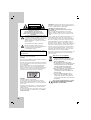 2
2
-
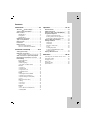 3
3
-
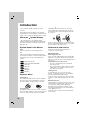 4
4
-
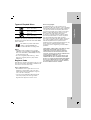 5
5
-
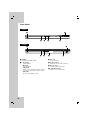 6
6
-
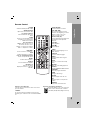 7
7
-
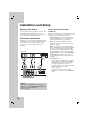 8
8
-
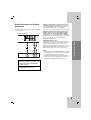 9
9
-
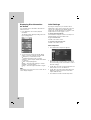 10
10
-
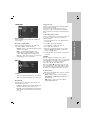 11
11
-
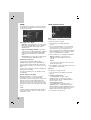 12
12
-
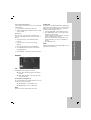 13
13
-
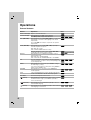 14
14
-
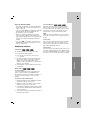 15
15
-
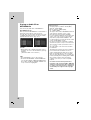 16
16
-
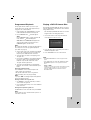 17
17
-
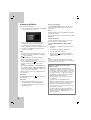 18
18
-
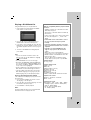 19
19
-
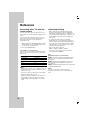 20
20
-
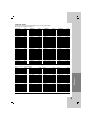 21
21
-
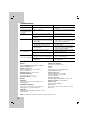 22
22
-
 23
23
-
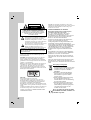 24
24
-
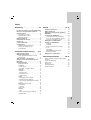 25
25
-
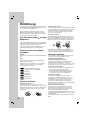 26
26
-
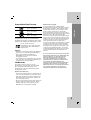 27
27
-
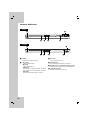 28
28
-
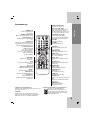 29
29
-
 30
30
-
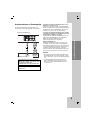 31
31
-
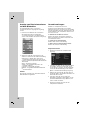 32
32
-
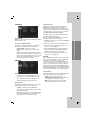 33
33
-
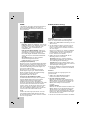 34
34
-
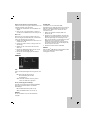 35
35
-
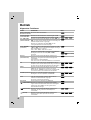 36
36
-
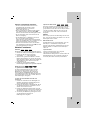 37
37
-
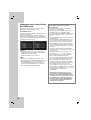 38
38
-
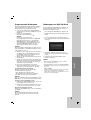 39
39
-
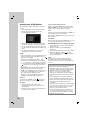 40
40
-
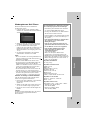 41
41
-
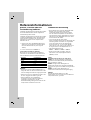 42
42
-
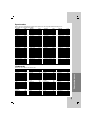 43
43
-
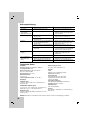 44
44
-
 45
45
-
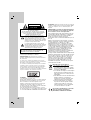 46
46
-
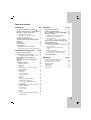 47
47
-
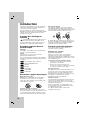 48
48
-
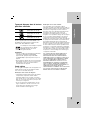 49
49
-
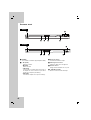 50
50
-
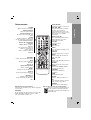 51
51
-
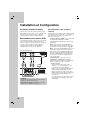 52
52
-
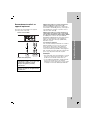 53
53
-
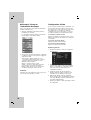 54
54
-
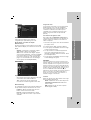 55
55
-
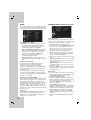 56
56
-
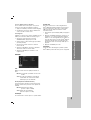 57
57
-
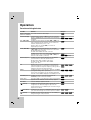 58
58
-
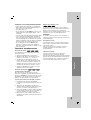 59
59
-
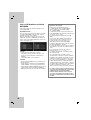 60
60
-
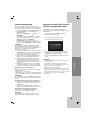 61
61
-
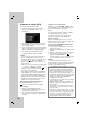 62
62
-
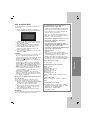 63
63
-
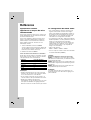 64
64
-
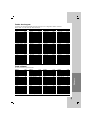 65
65
-
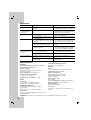 66
66
-
 67
67
-
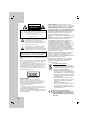 68
68
-
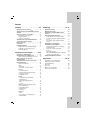 69
69
-
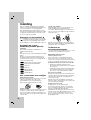 70
70
-
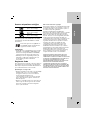 71
71
-
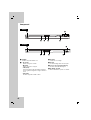 72
72
-
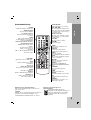 73
73
-
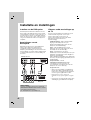 74
74
-
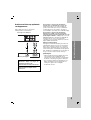 75
75
-
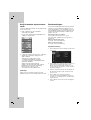 76
76
-
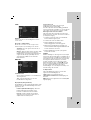 77
77
-
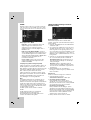 78
78
-
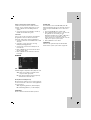 79
79
-
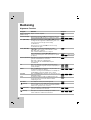 80
80
-
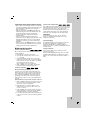 81
81
-
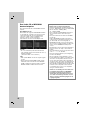 82
82
-
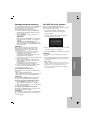 83
83
-
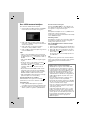 84
84
-
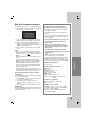 85
85
-
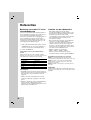 86
86
-
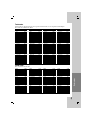 87
87
-
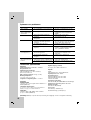 88
88
-
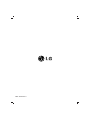 89
89
in andere talen
- English: LG DVX286 Owner's manual
- français: LG DVX286 Le manuel du propriétaire
- Deutsch: LG DVX286 Bedienungsanleitung
Gerelateerde papieren
Andere documenten
-
Yamaha DVD-S550 de handleiding
-
Yamaha DVD-S657 de handleiding
-
Yamaha DVD-S557 Handleiding
-
Yamaha DVD-S559 de handleiding
-
Yamaha DVD-C961 Handleiding
-
Yamaha DVD-S1700 Handleiding
-
Yamaha DVD-S2700 Handleiding
-
Yamaha DVD-S1700 de handleiding
-
Yamaha DVD-S1800 de handleiding
-
Sony CMT-DX400 de handleiding